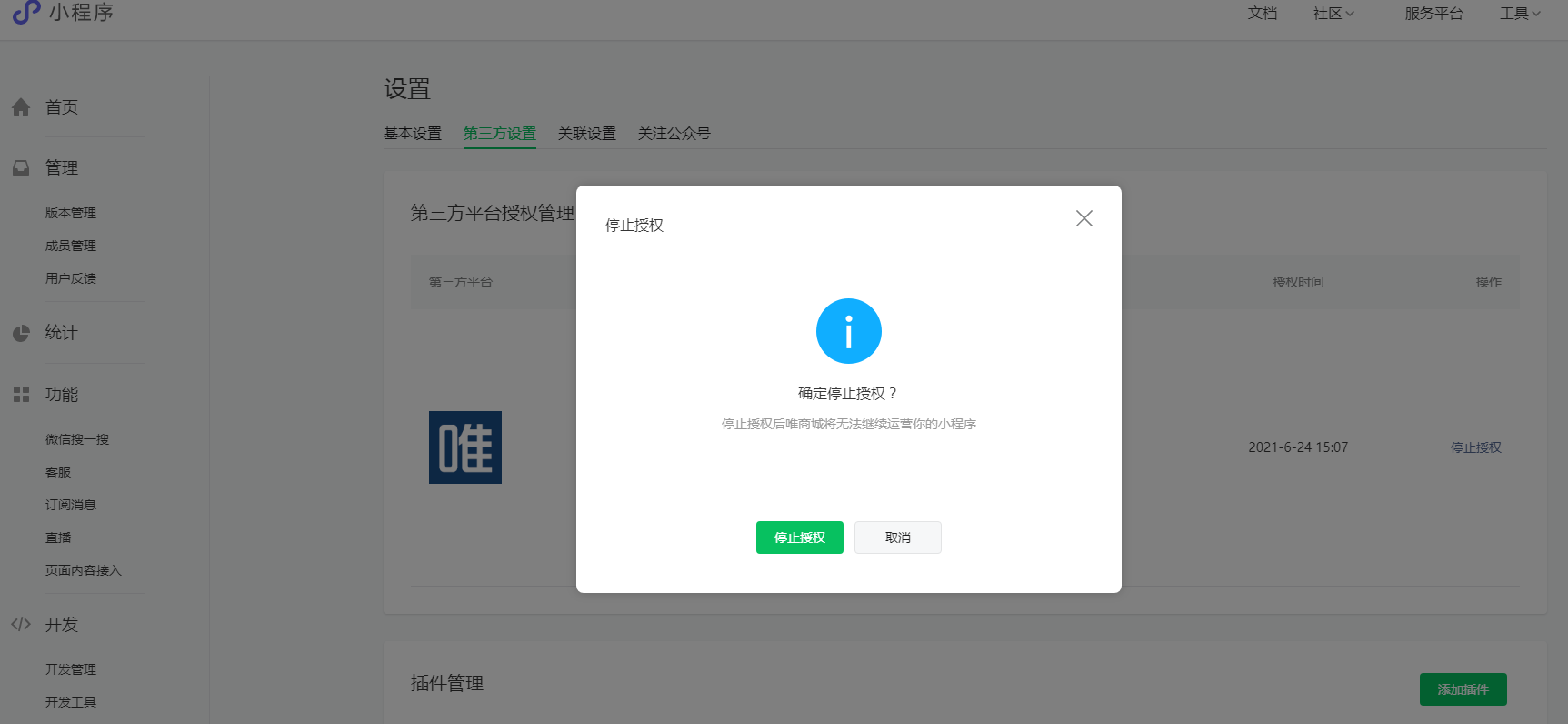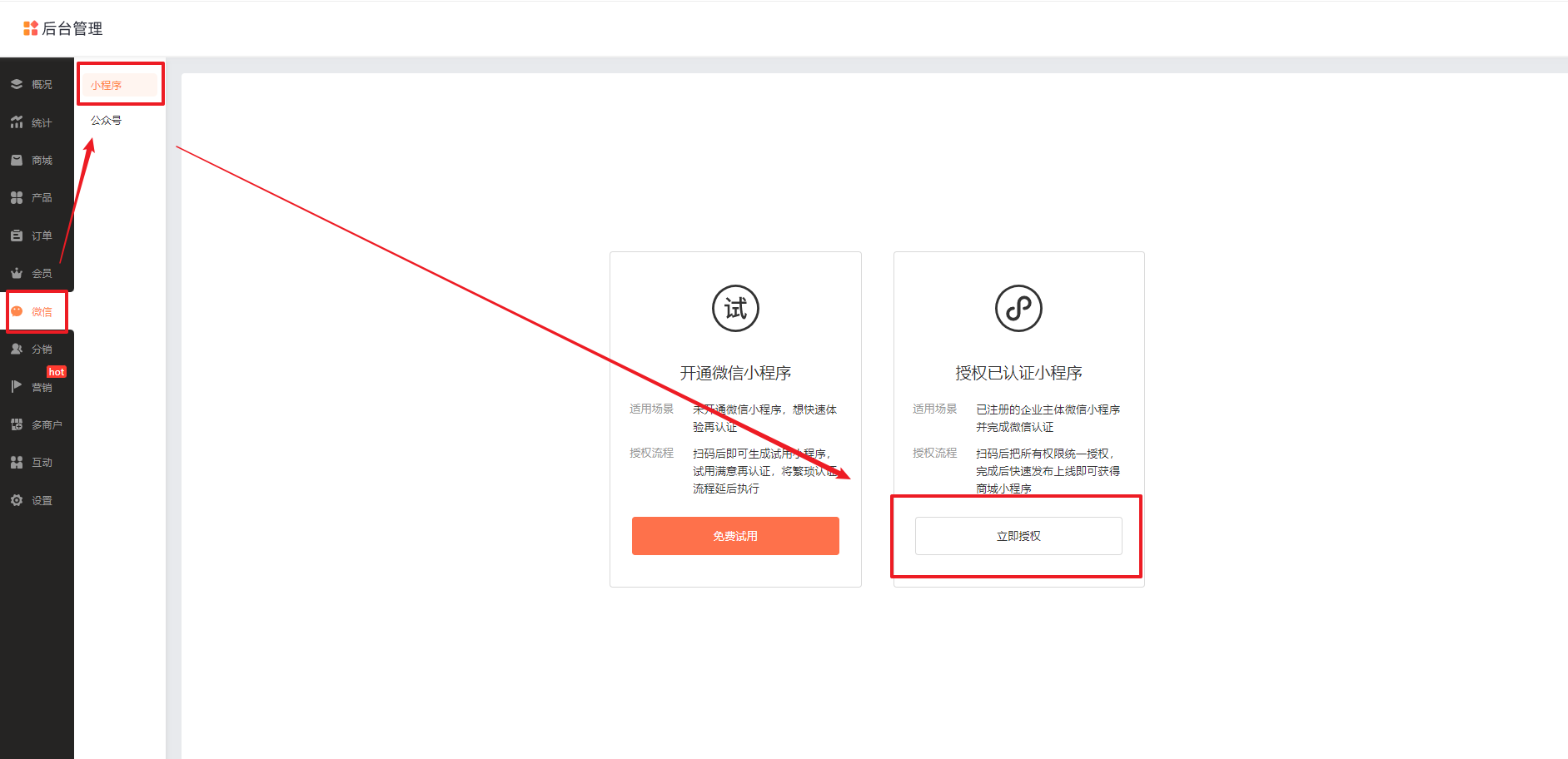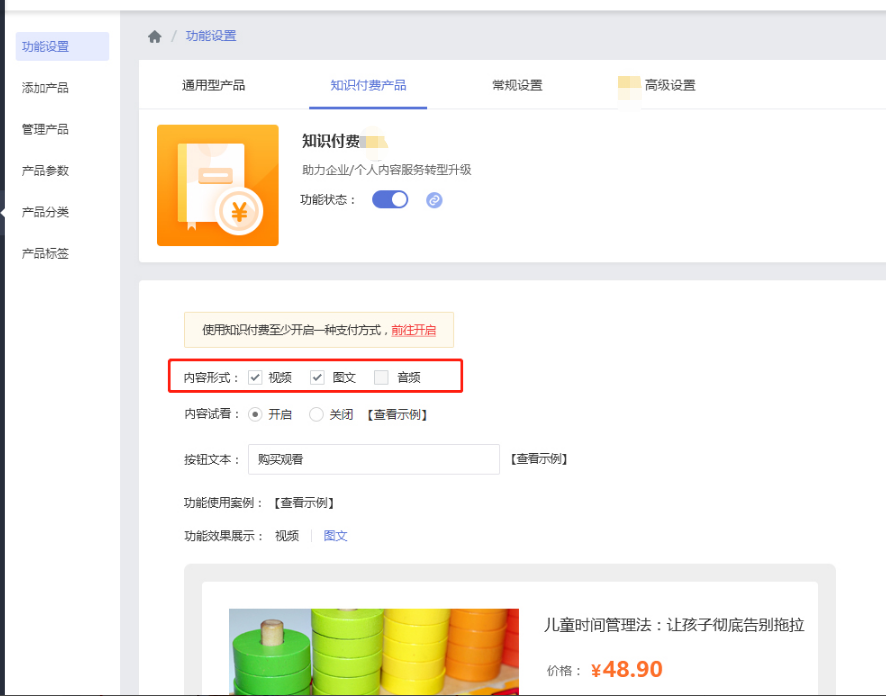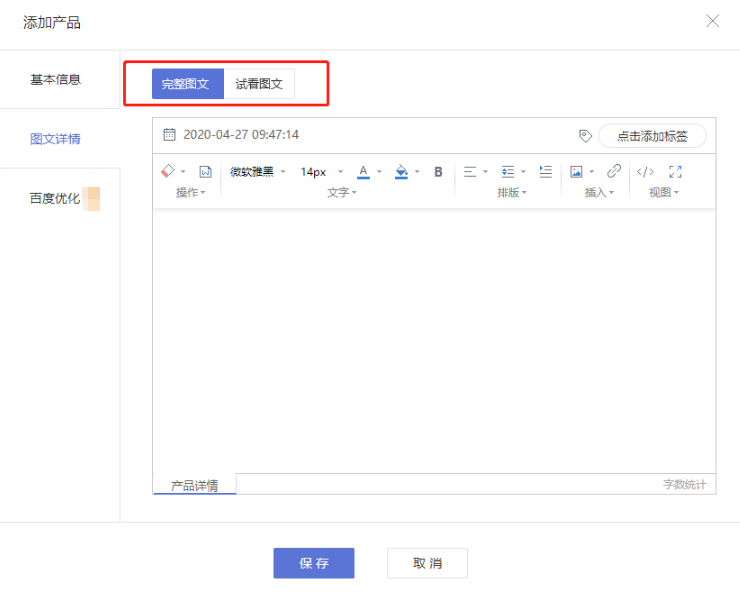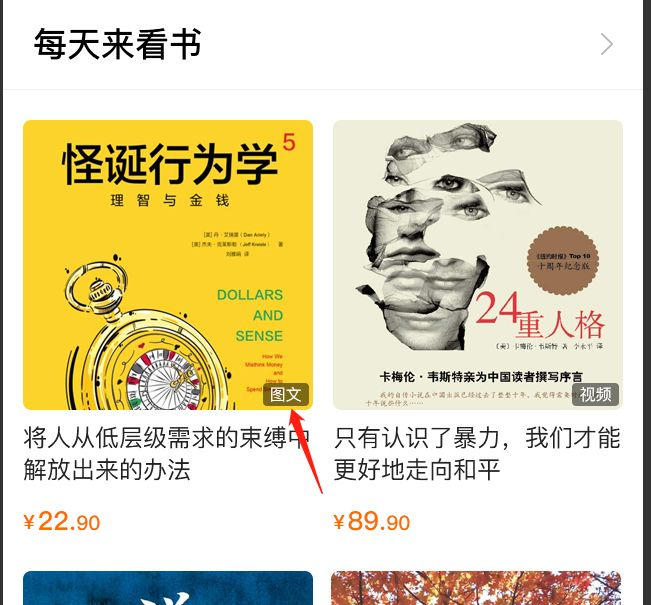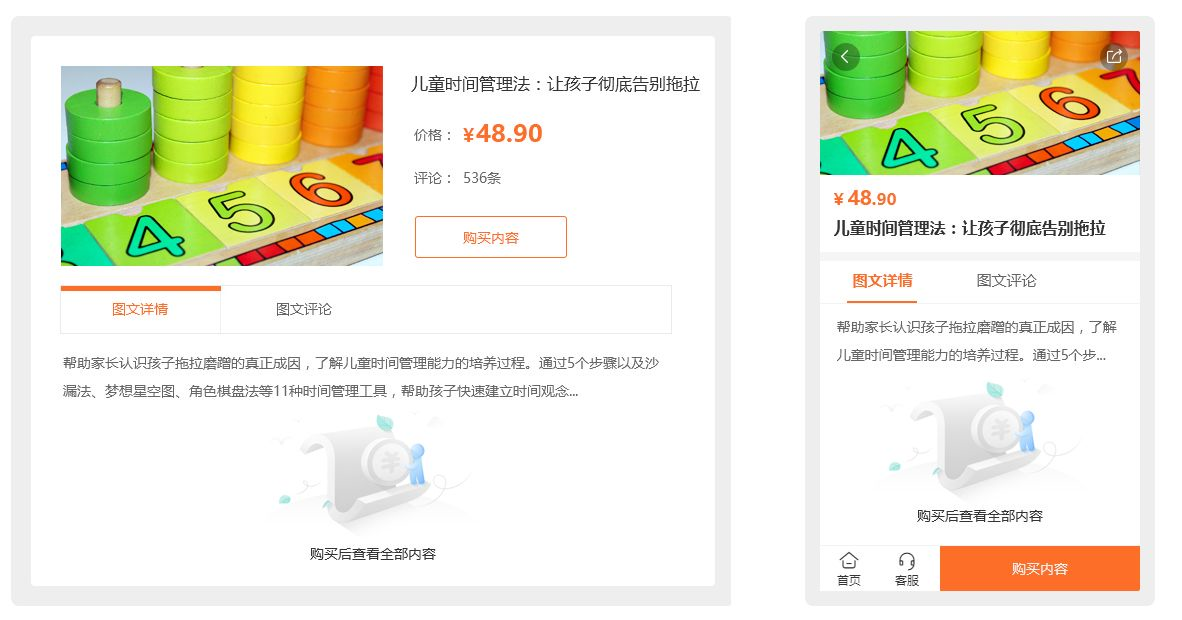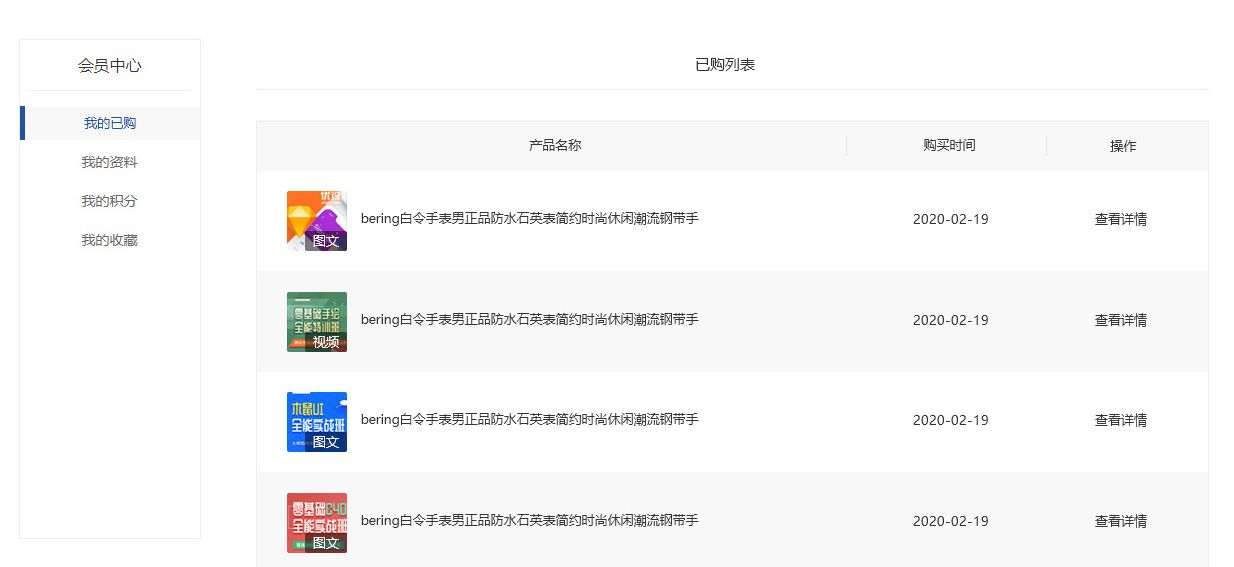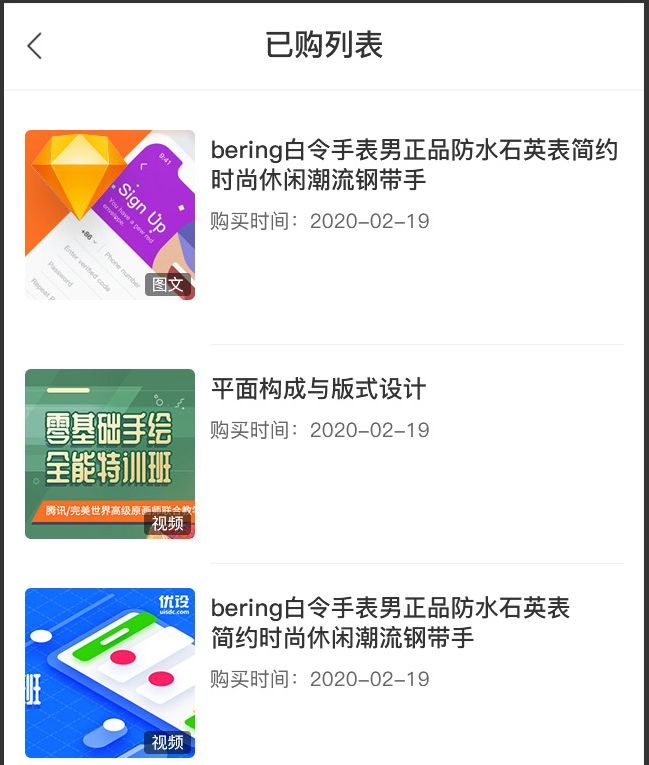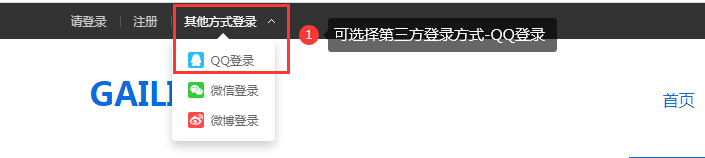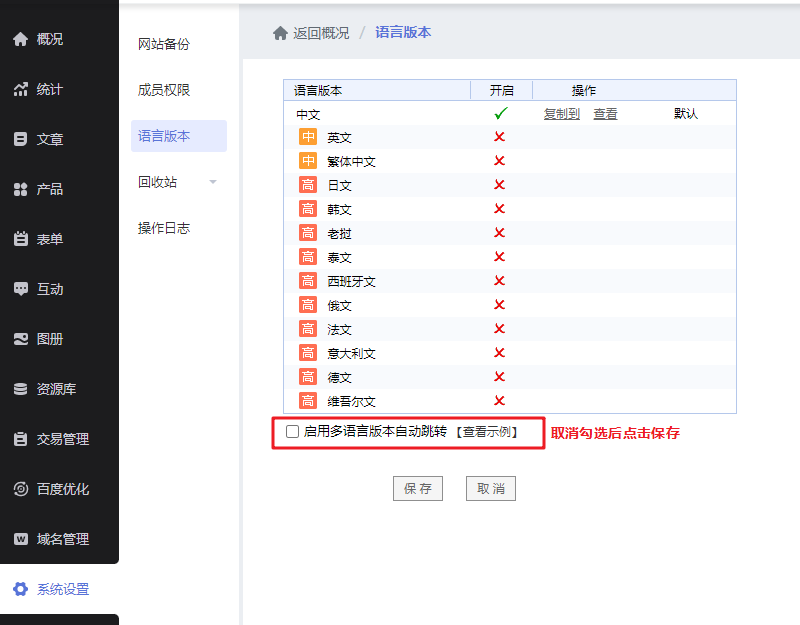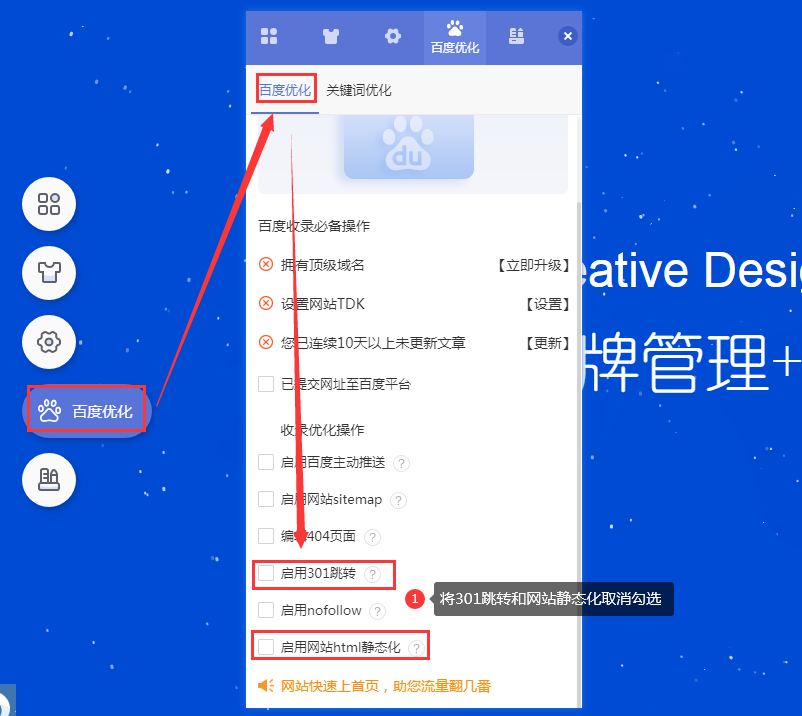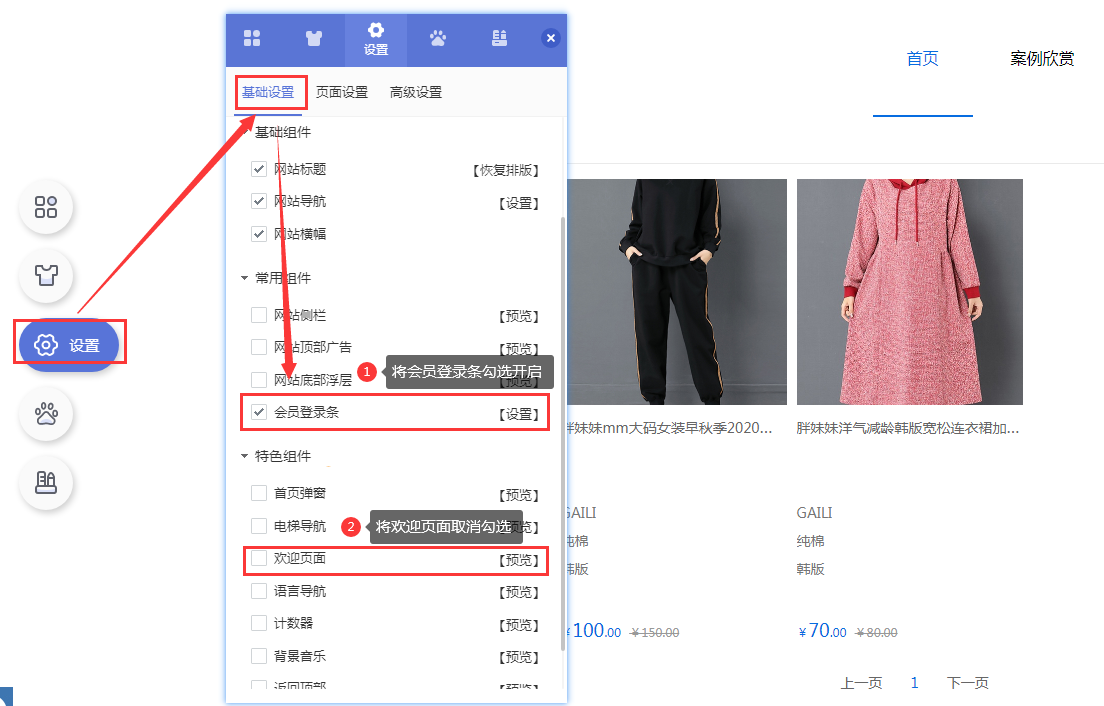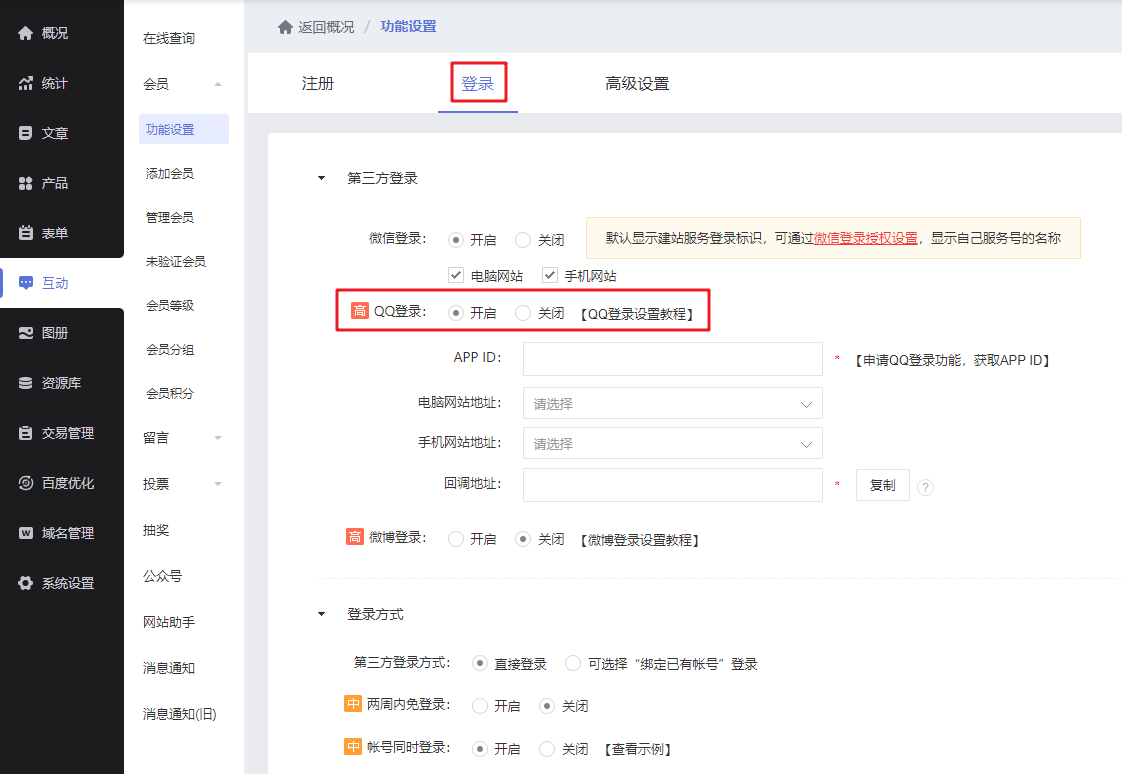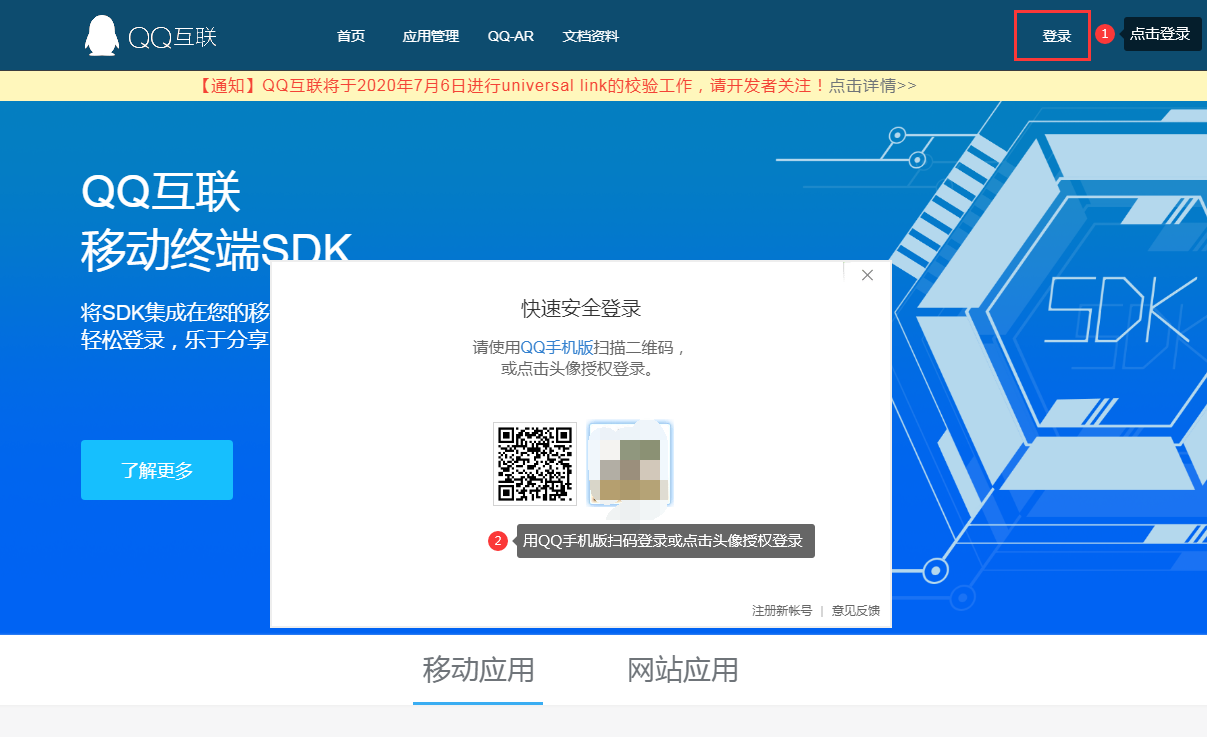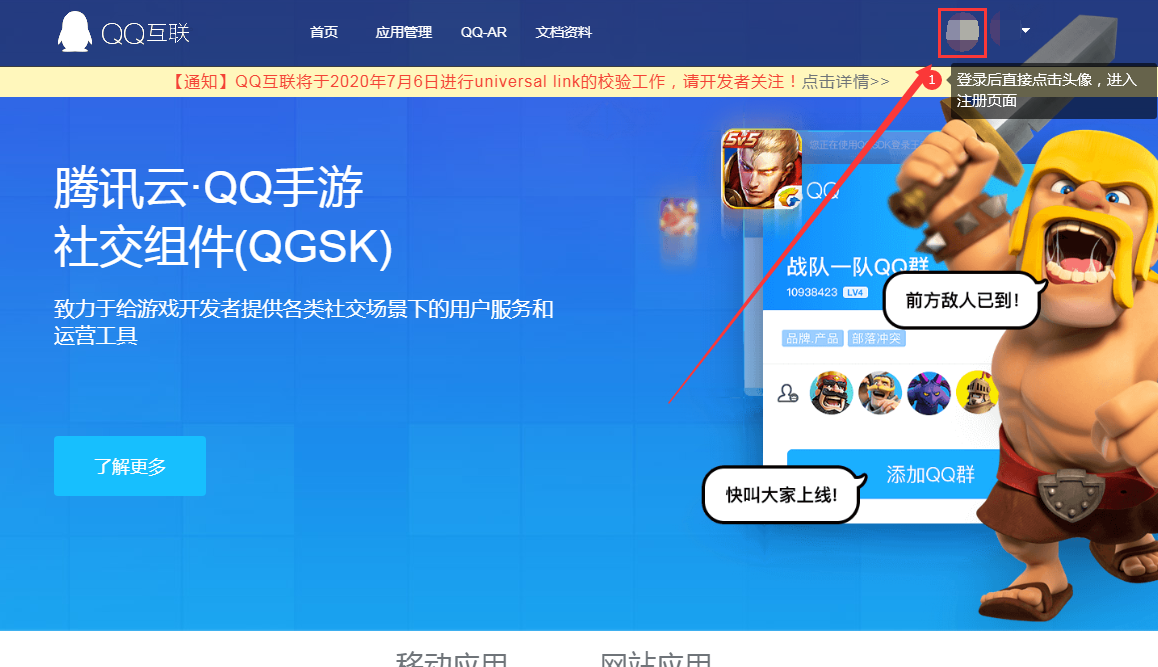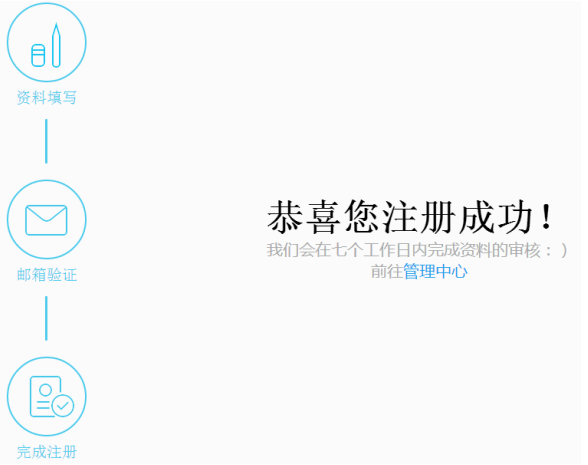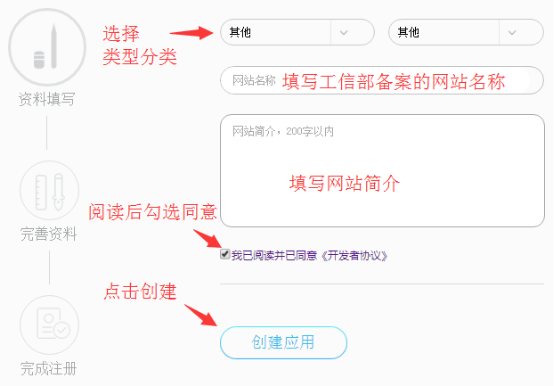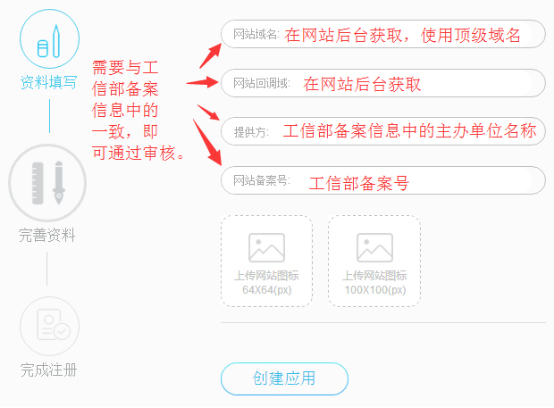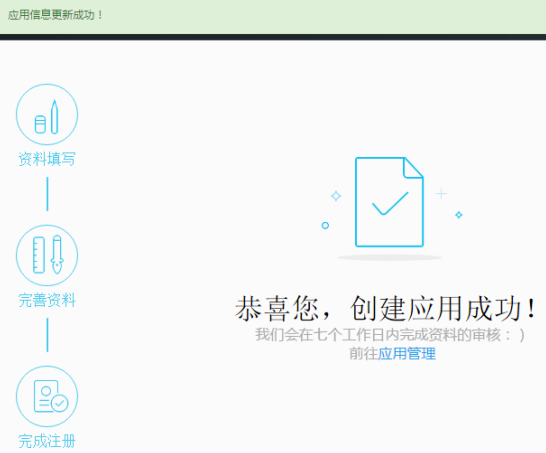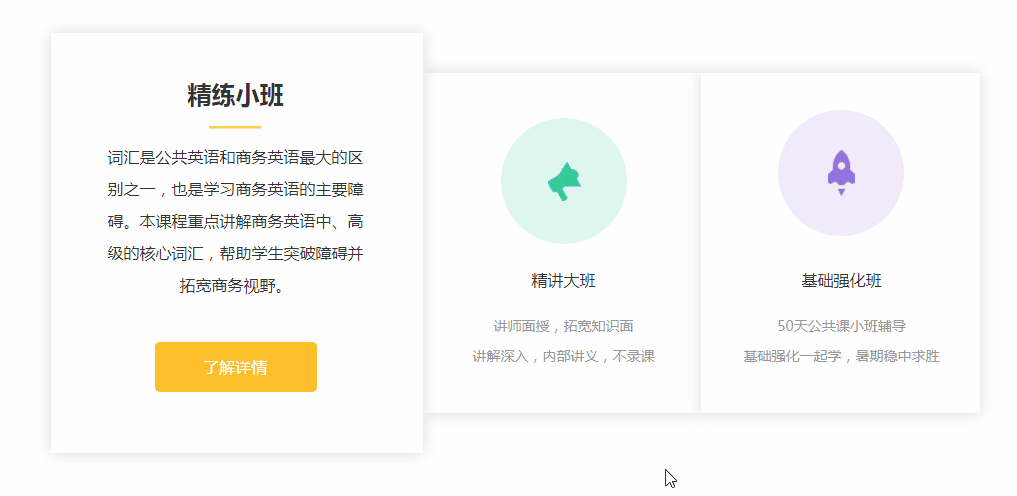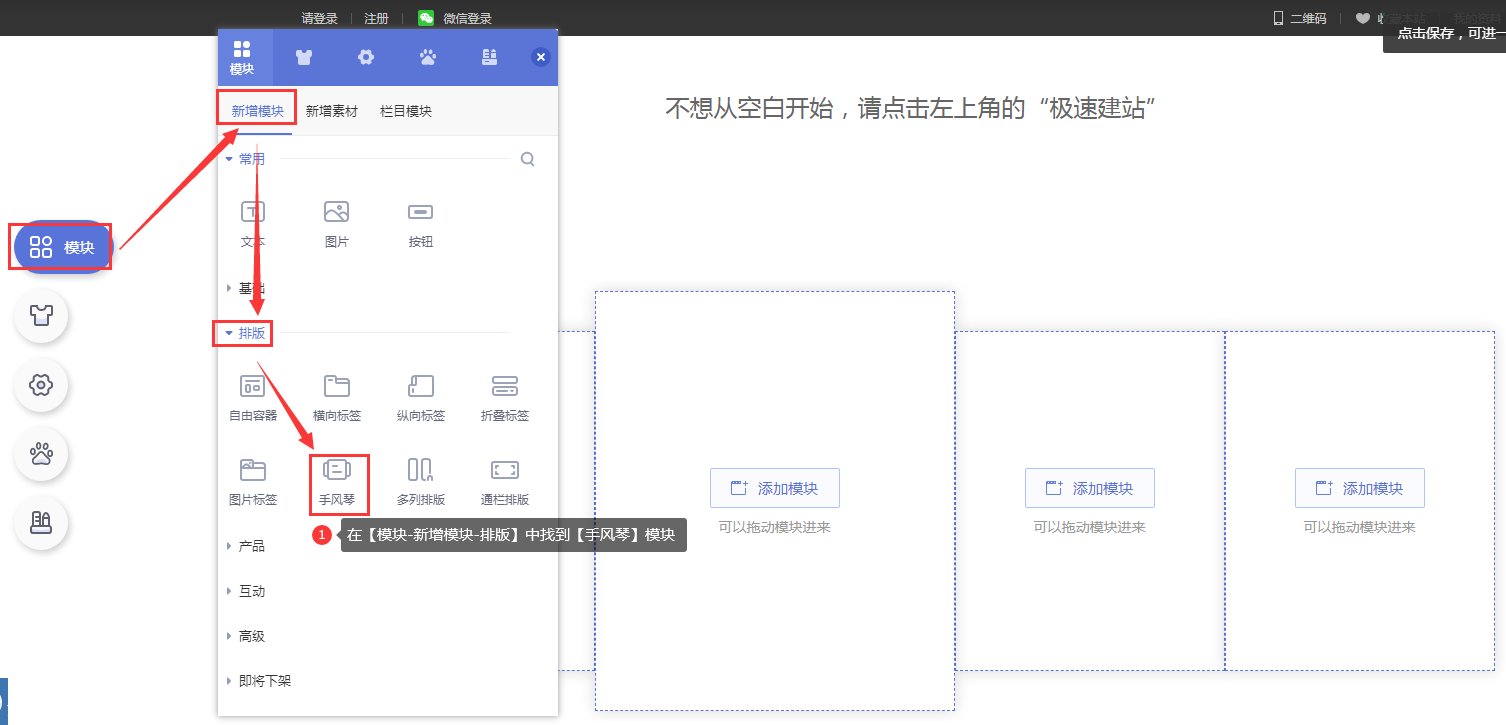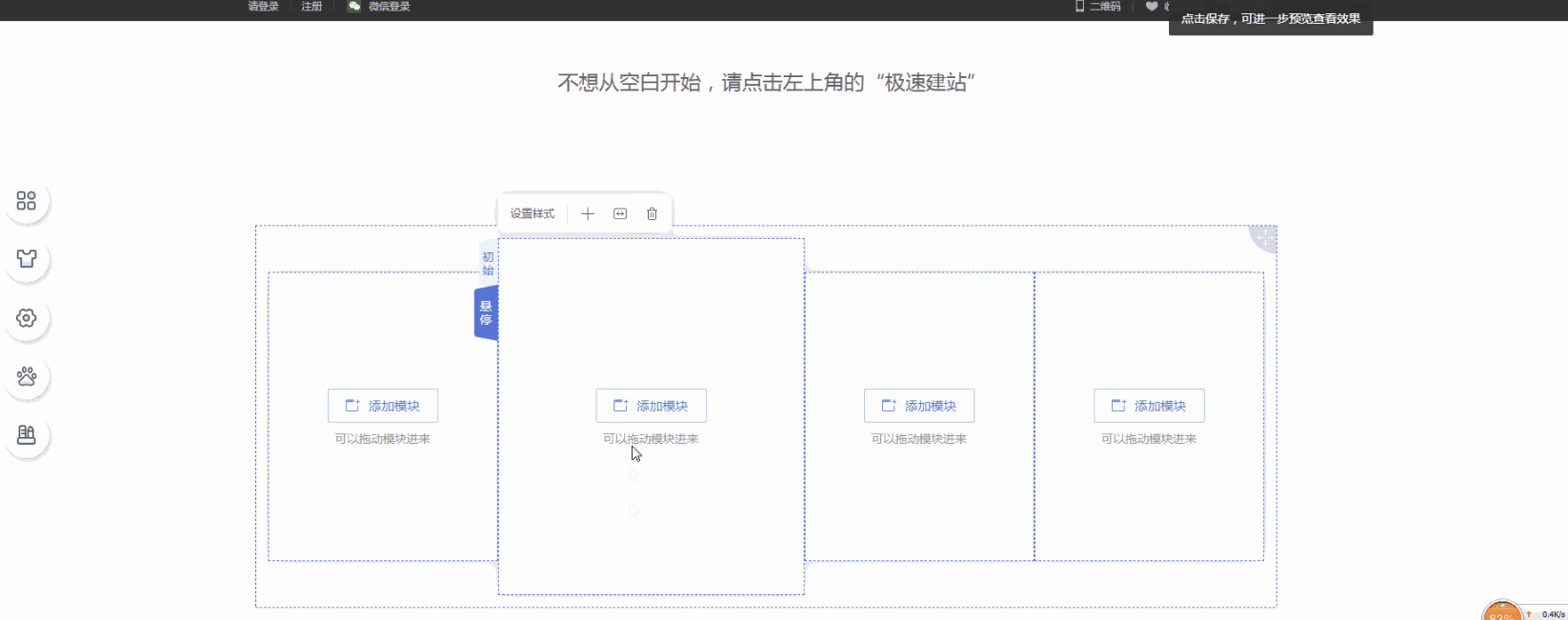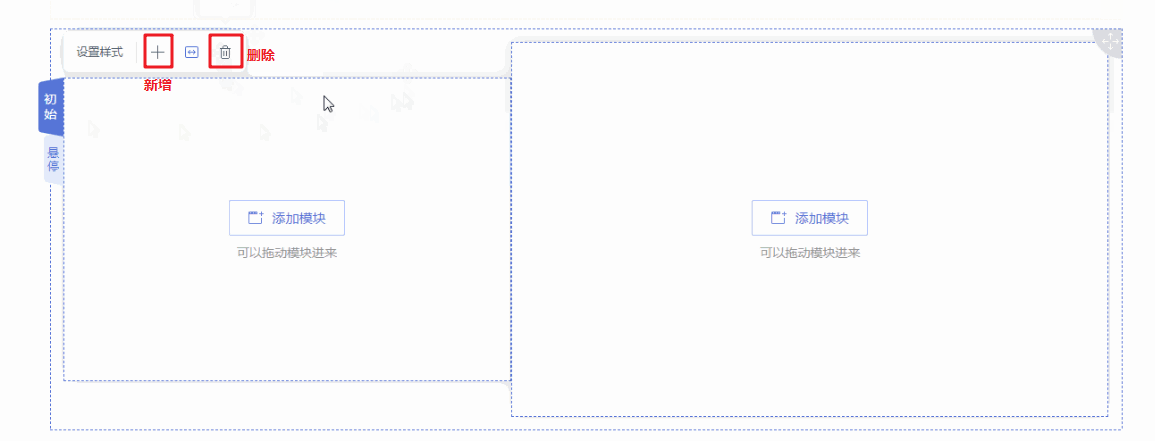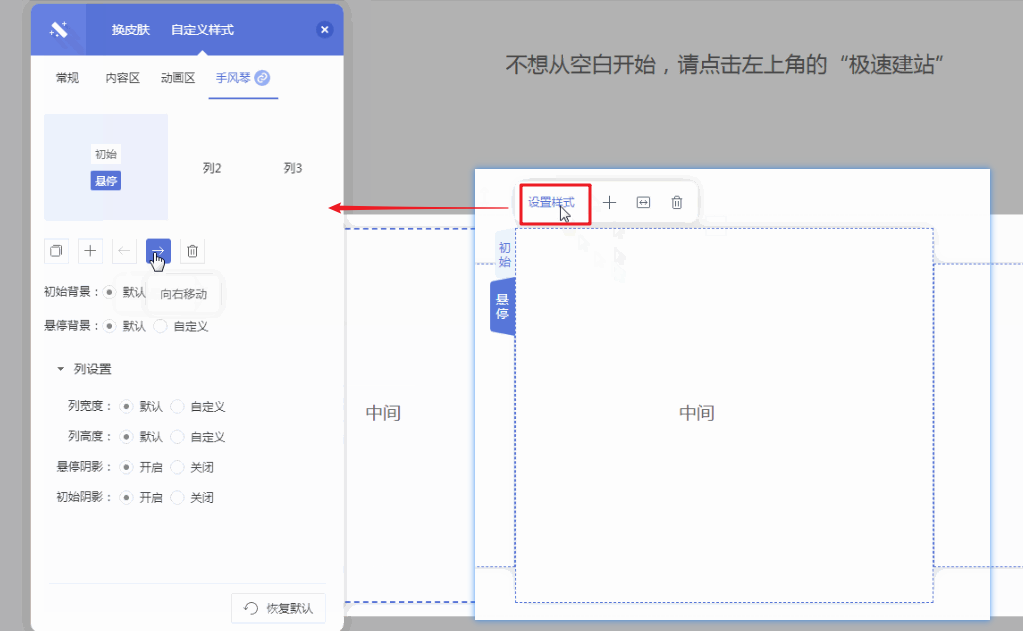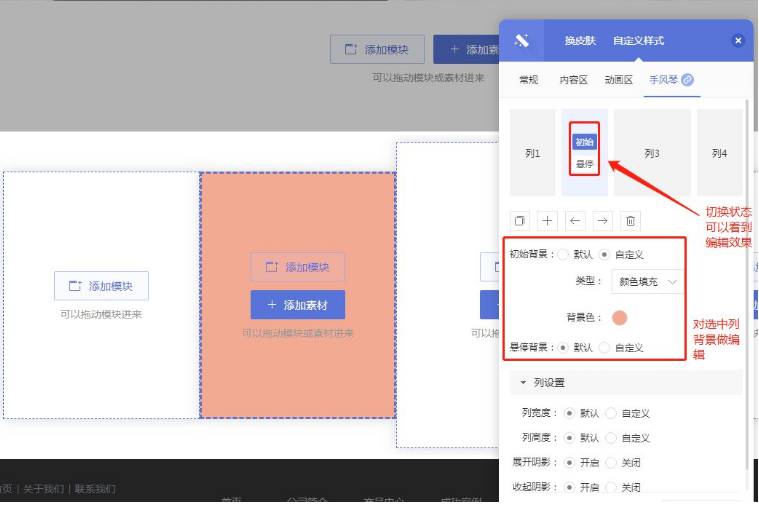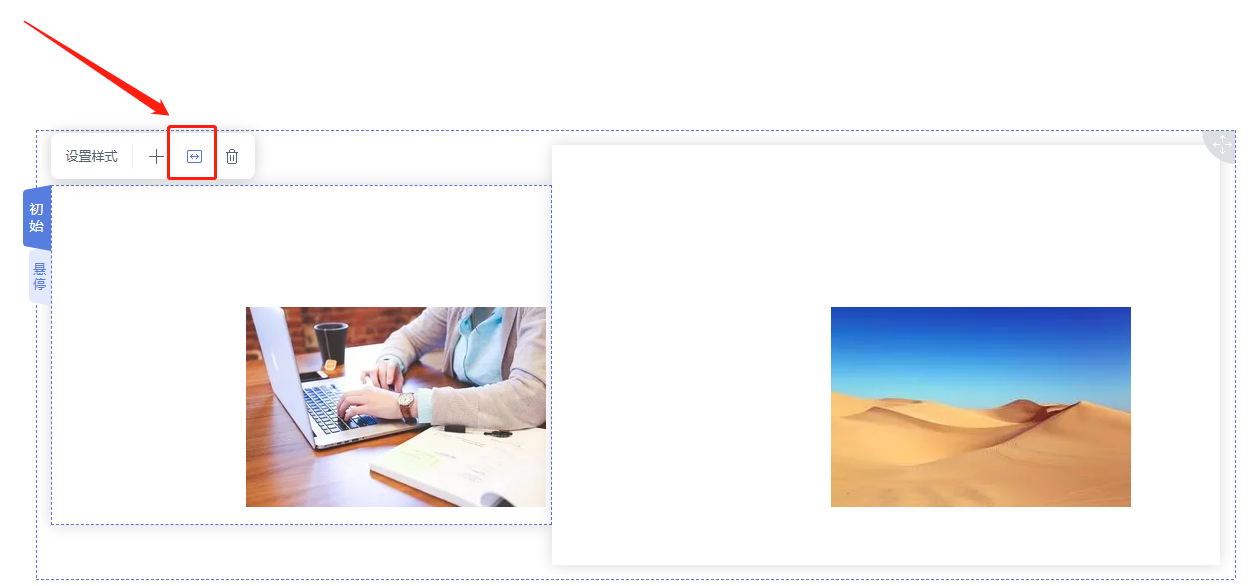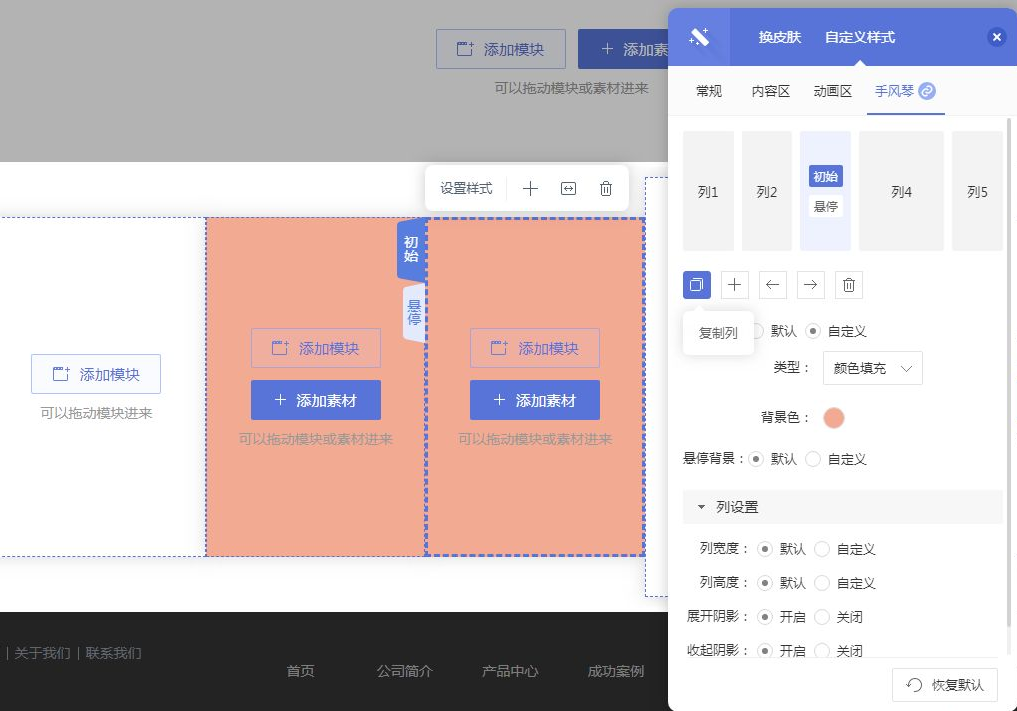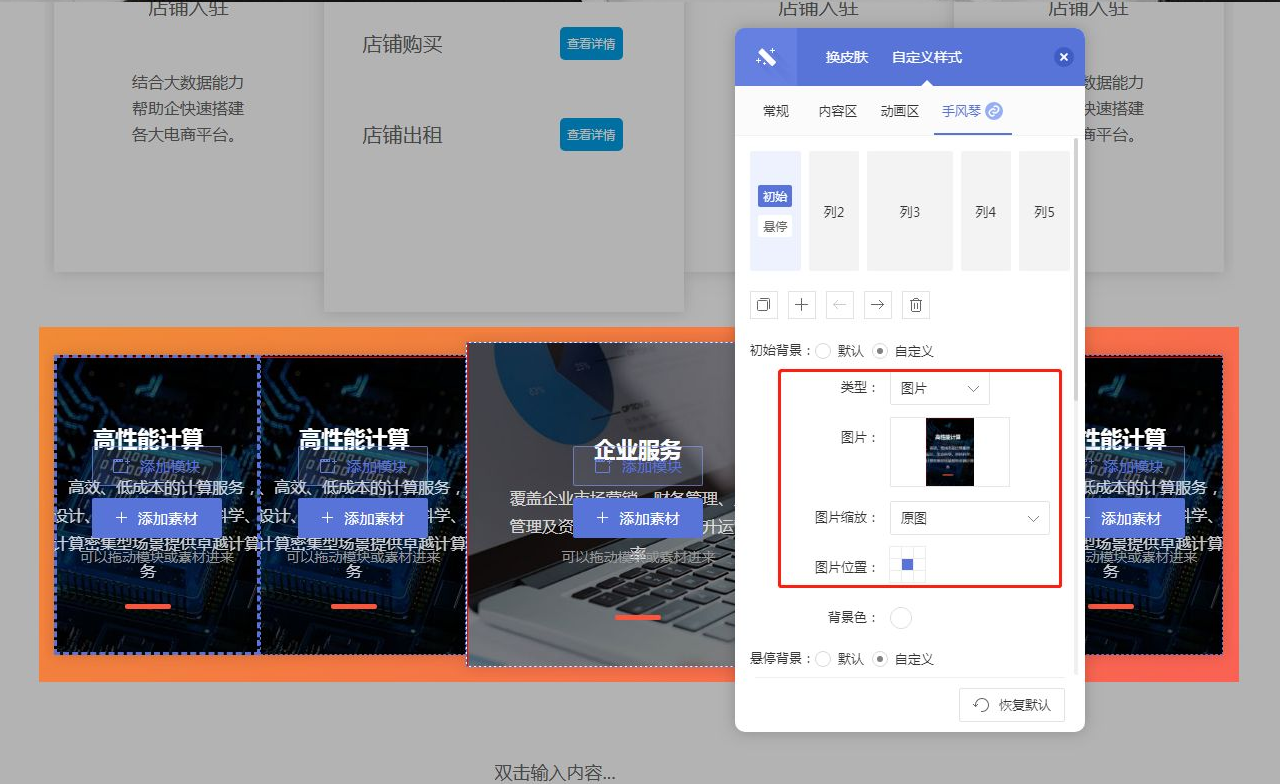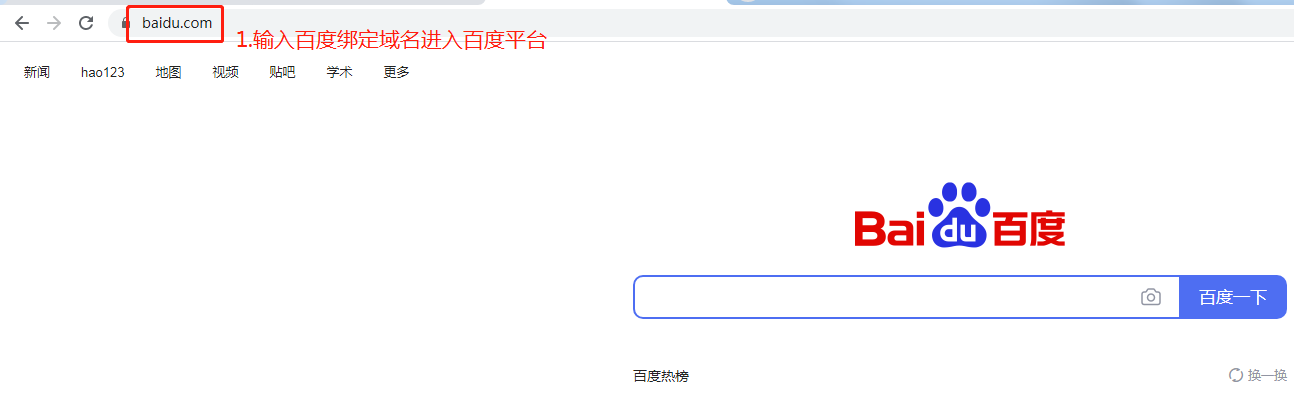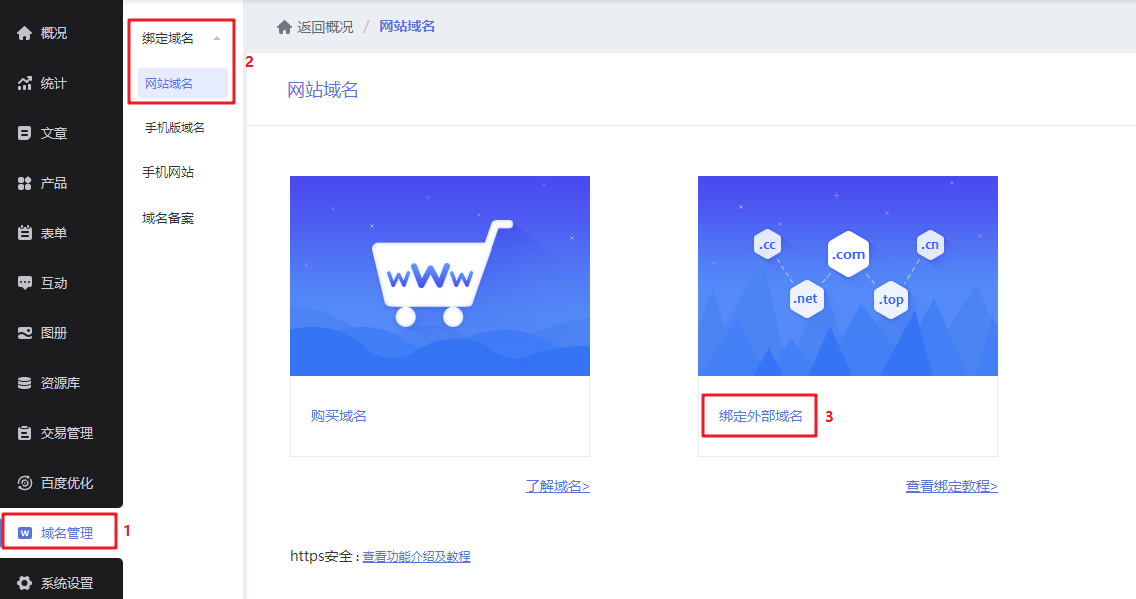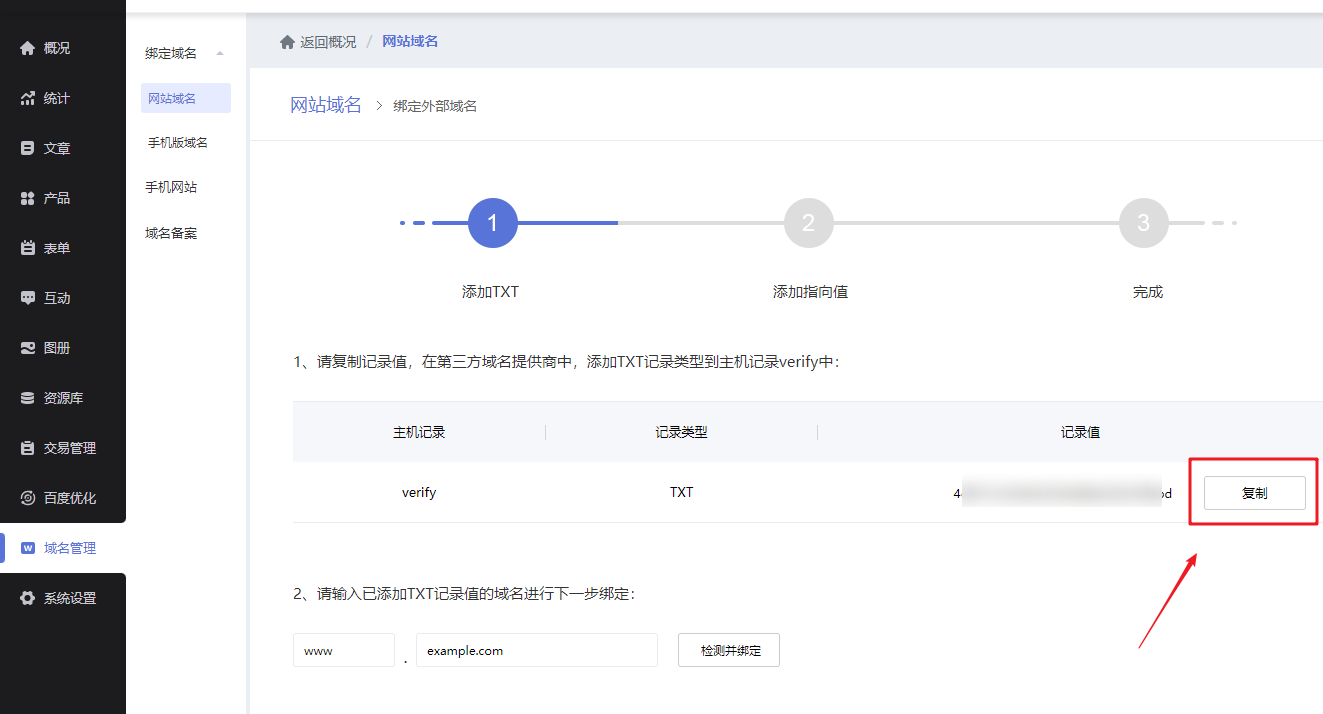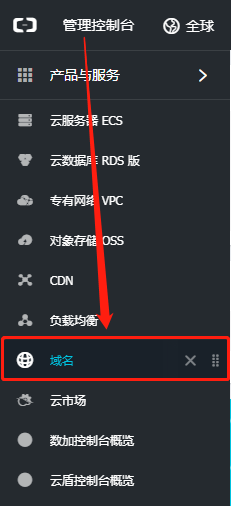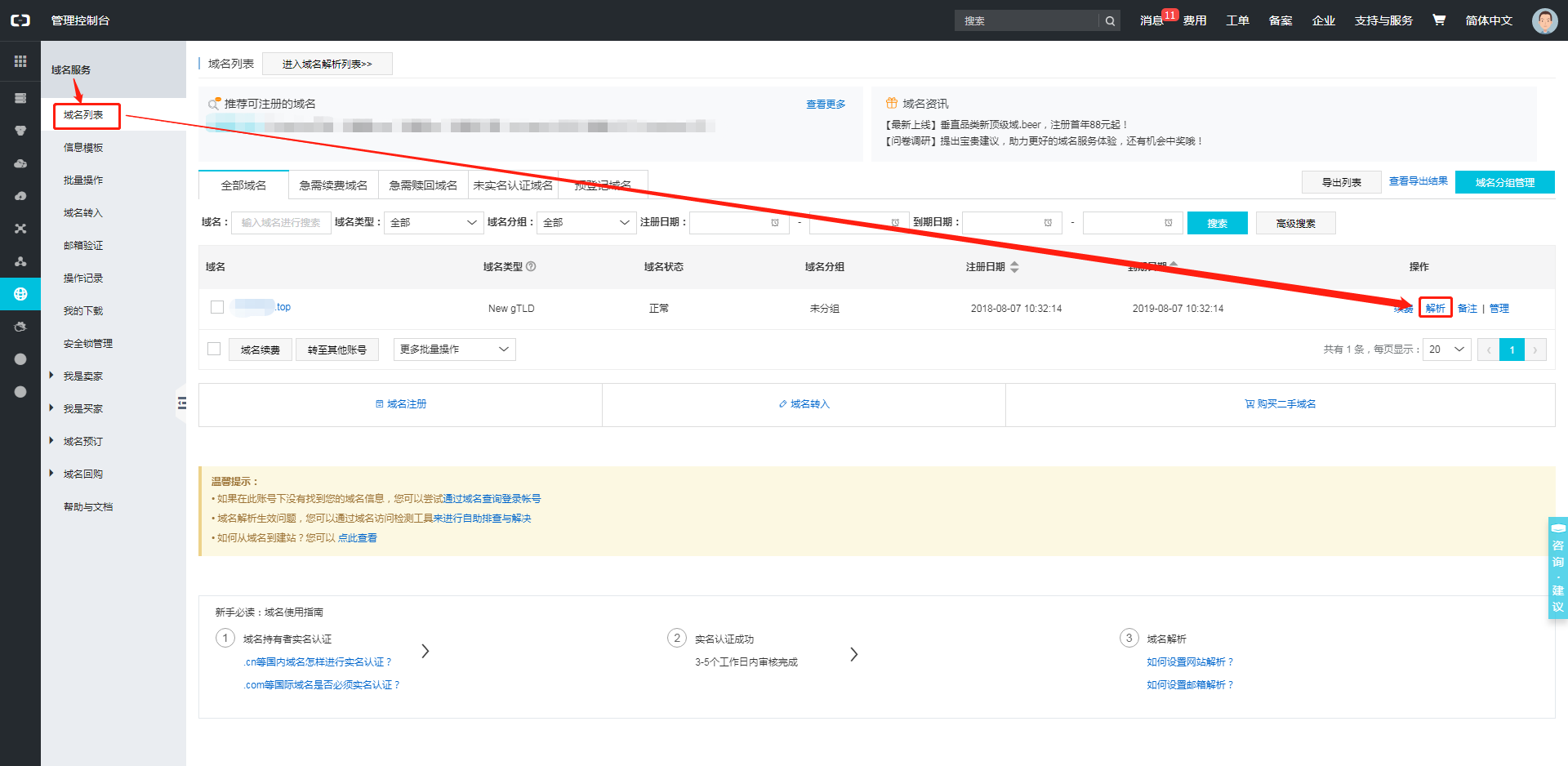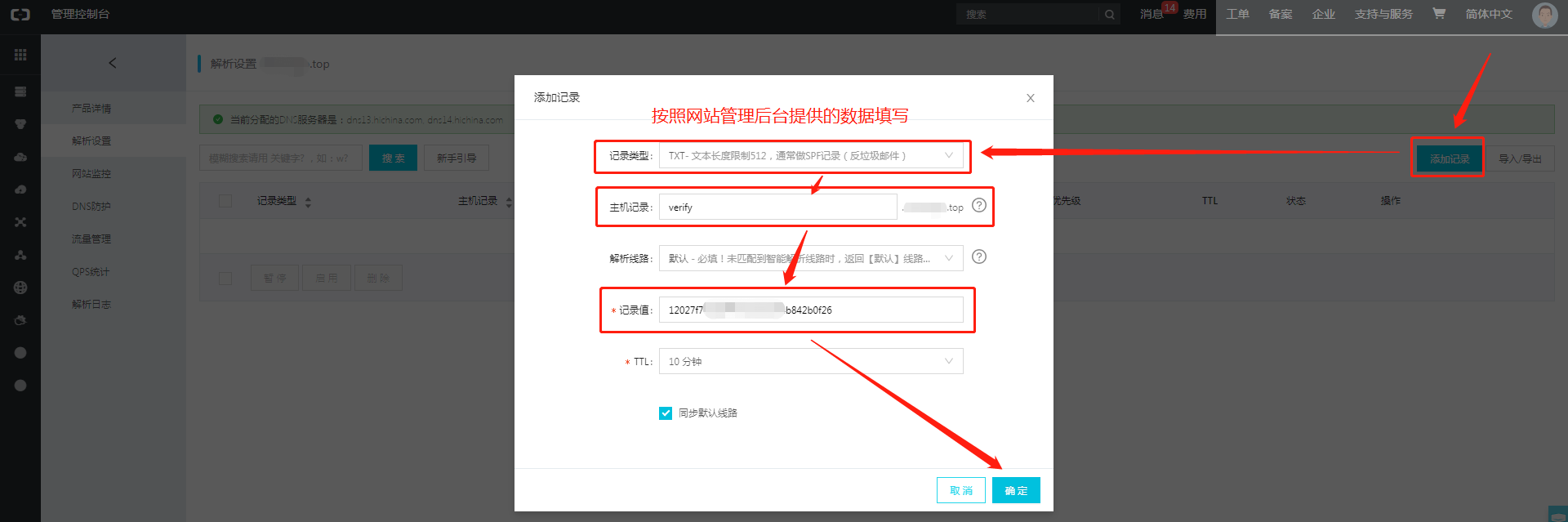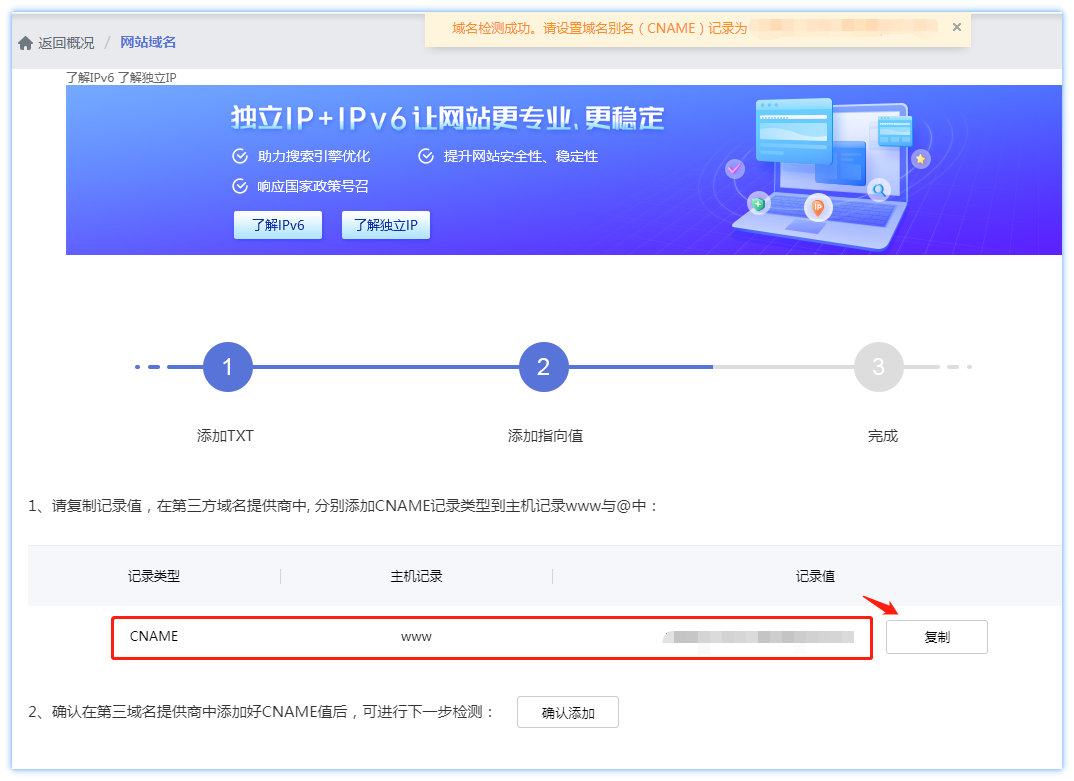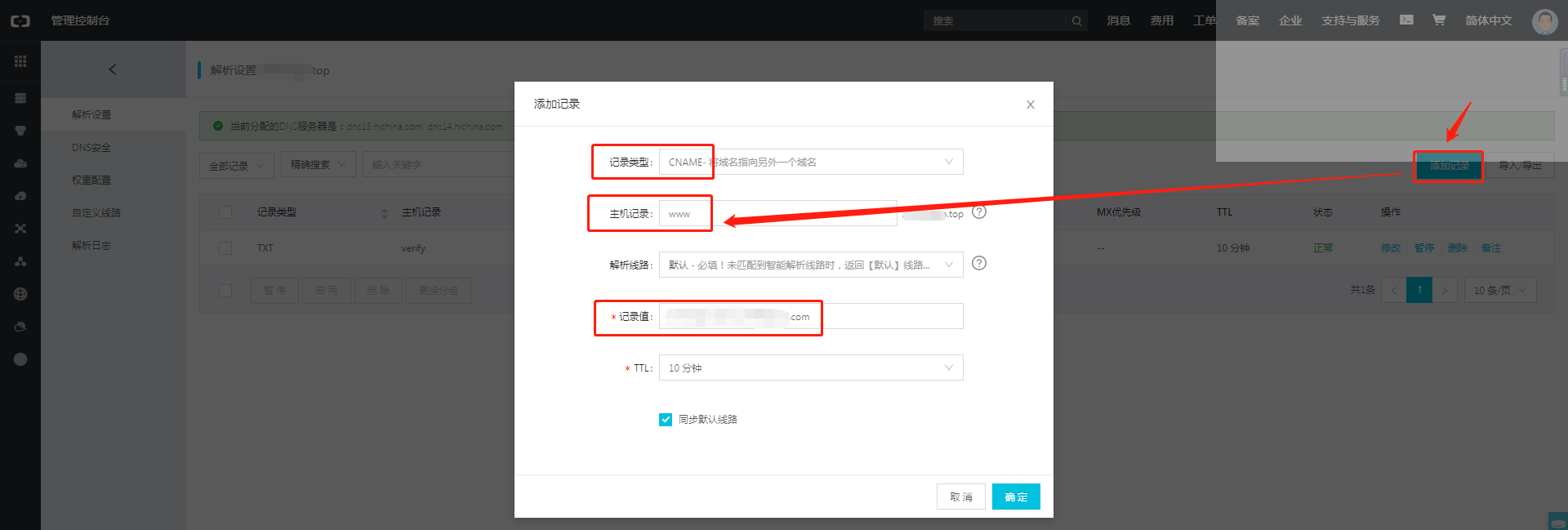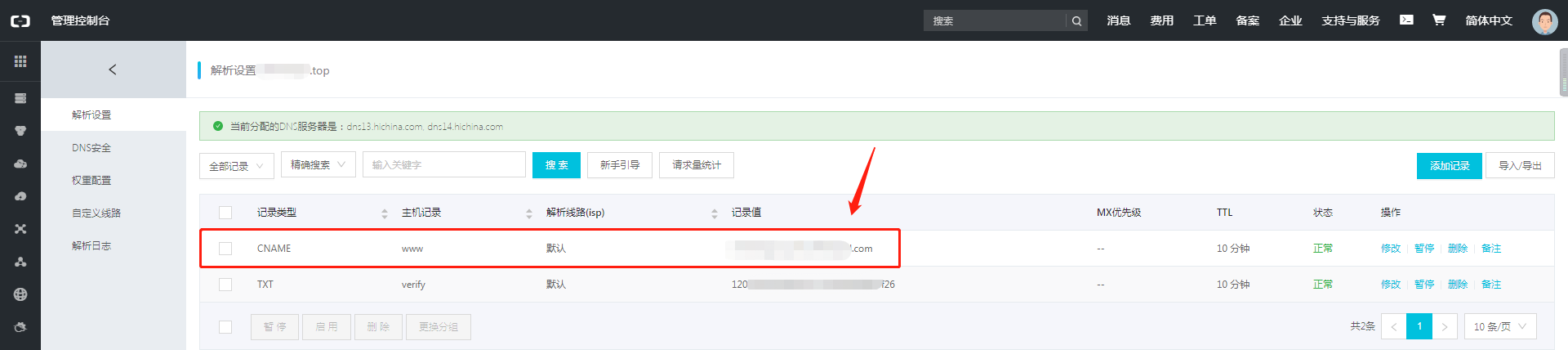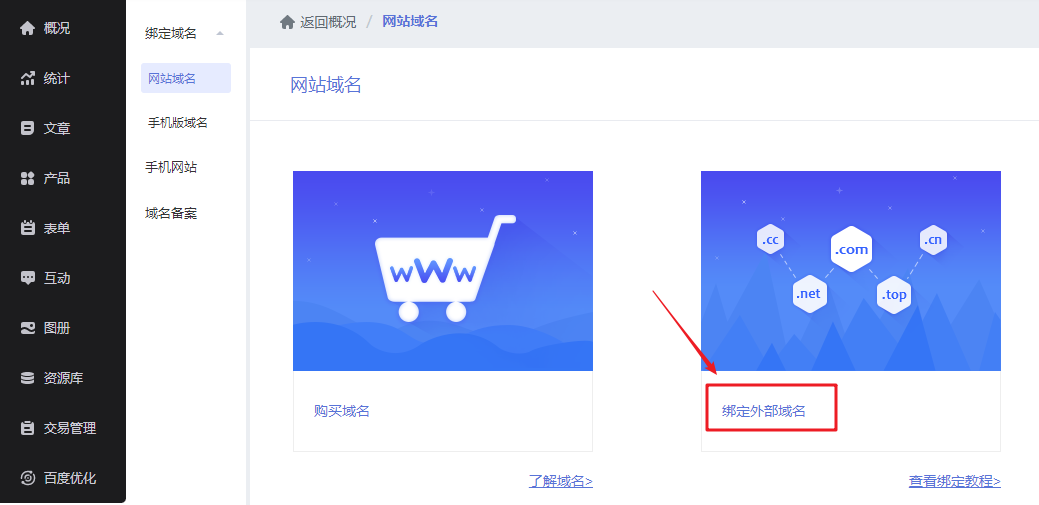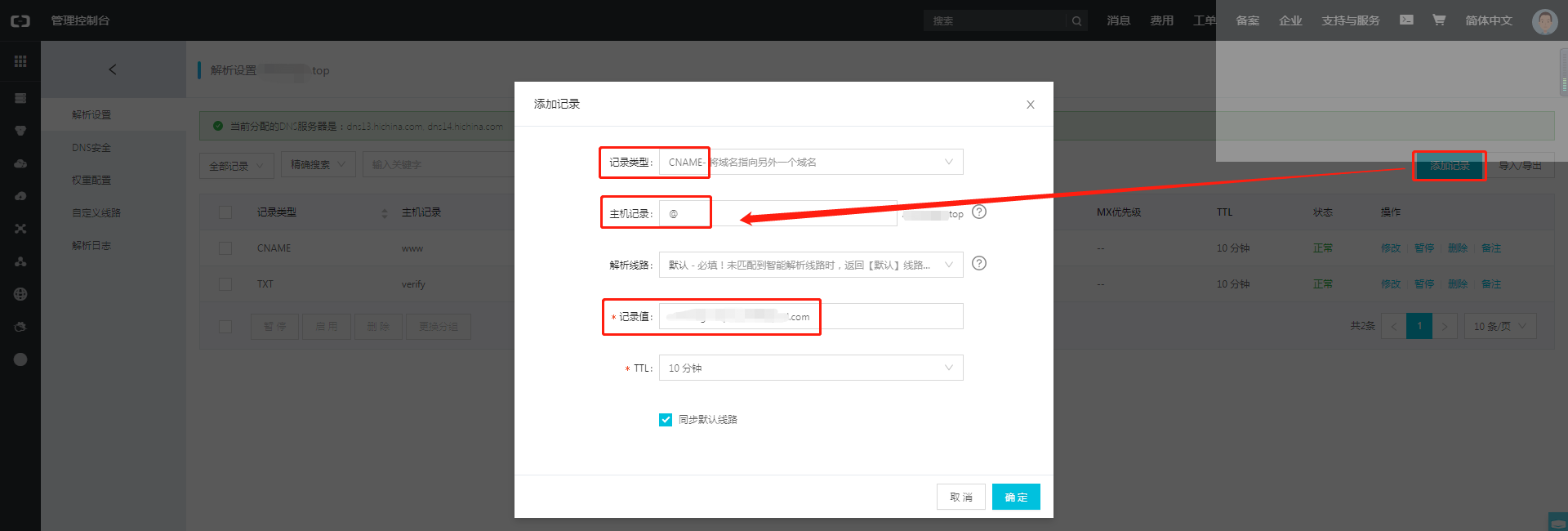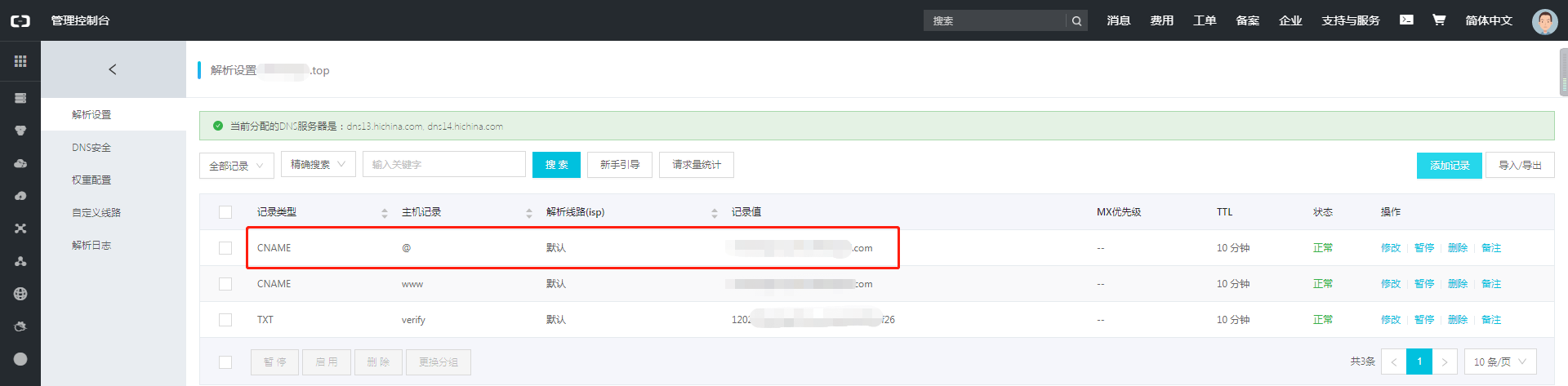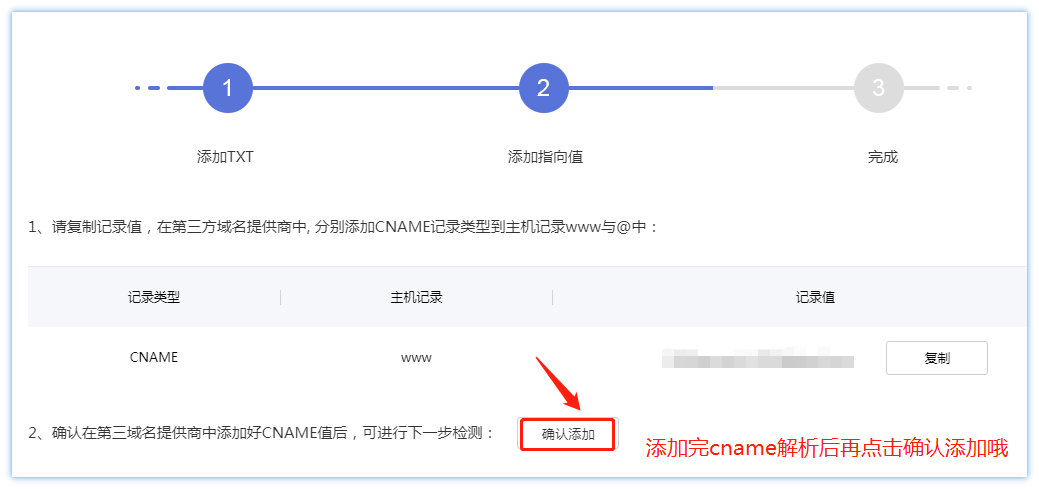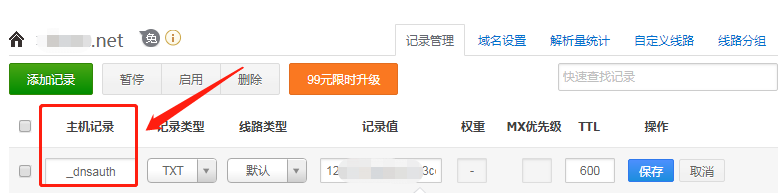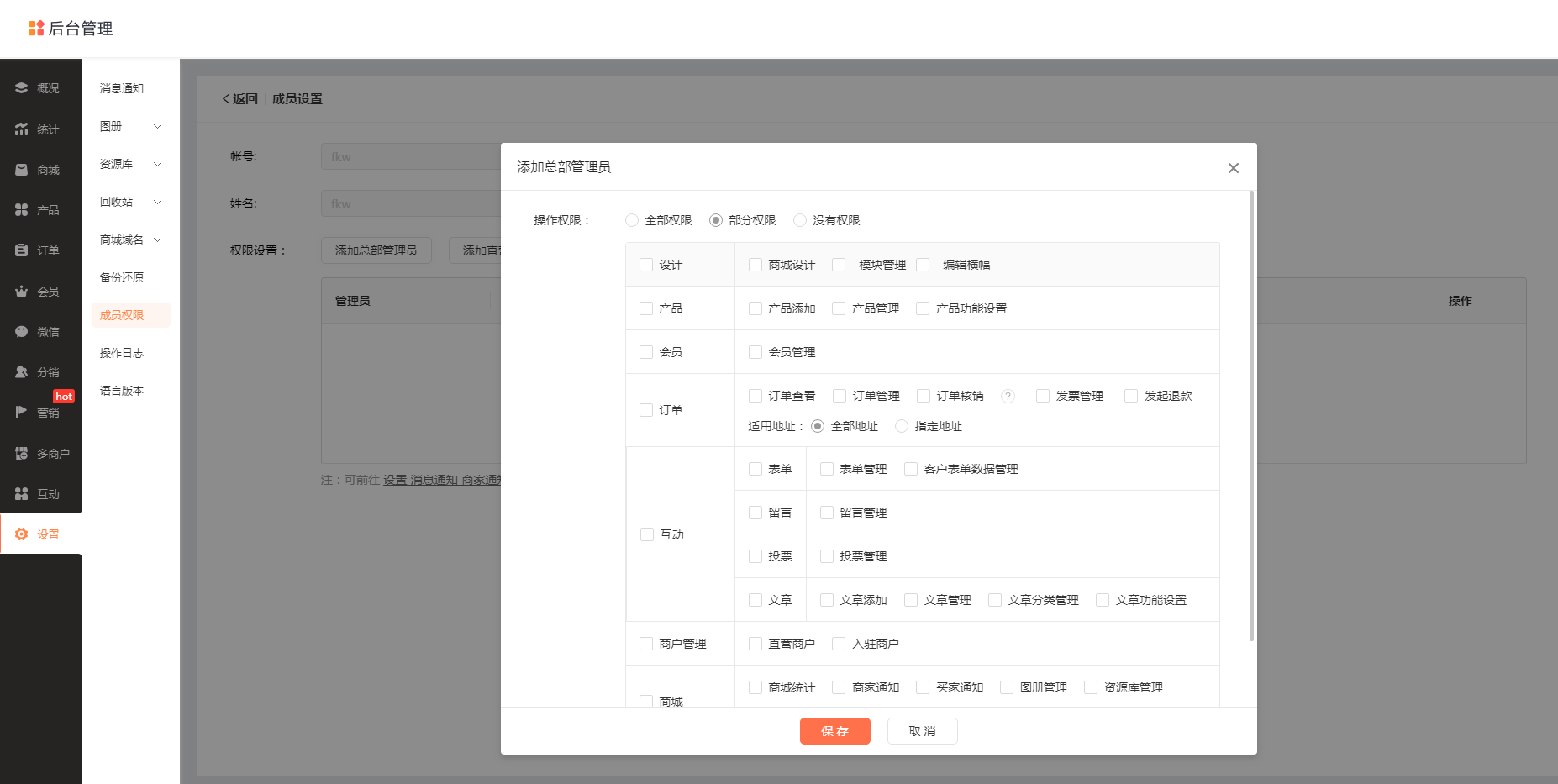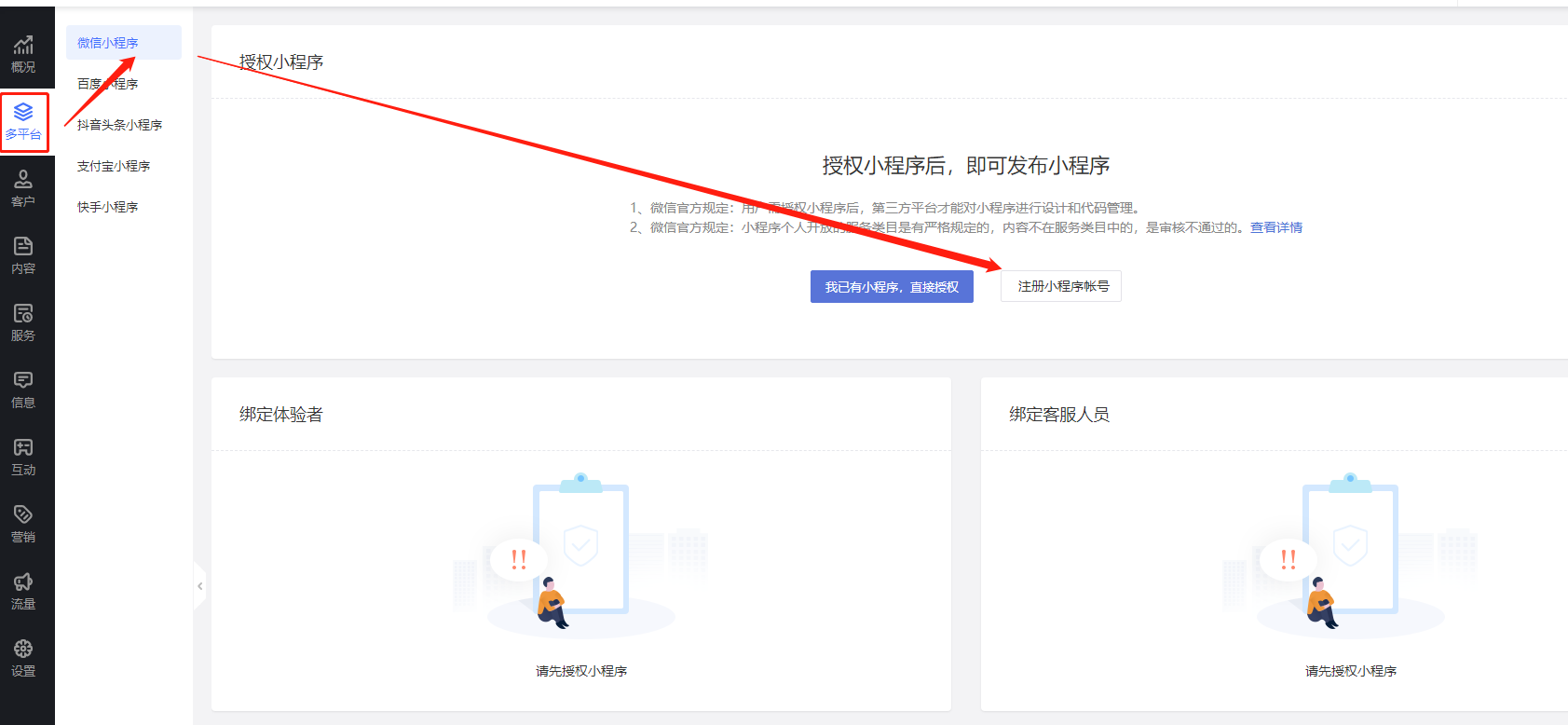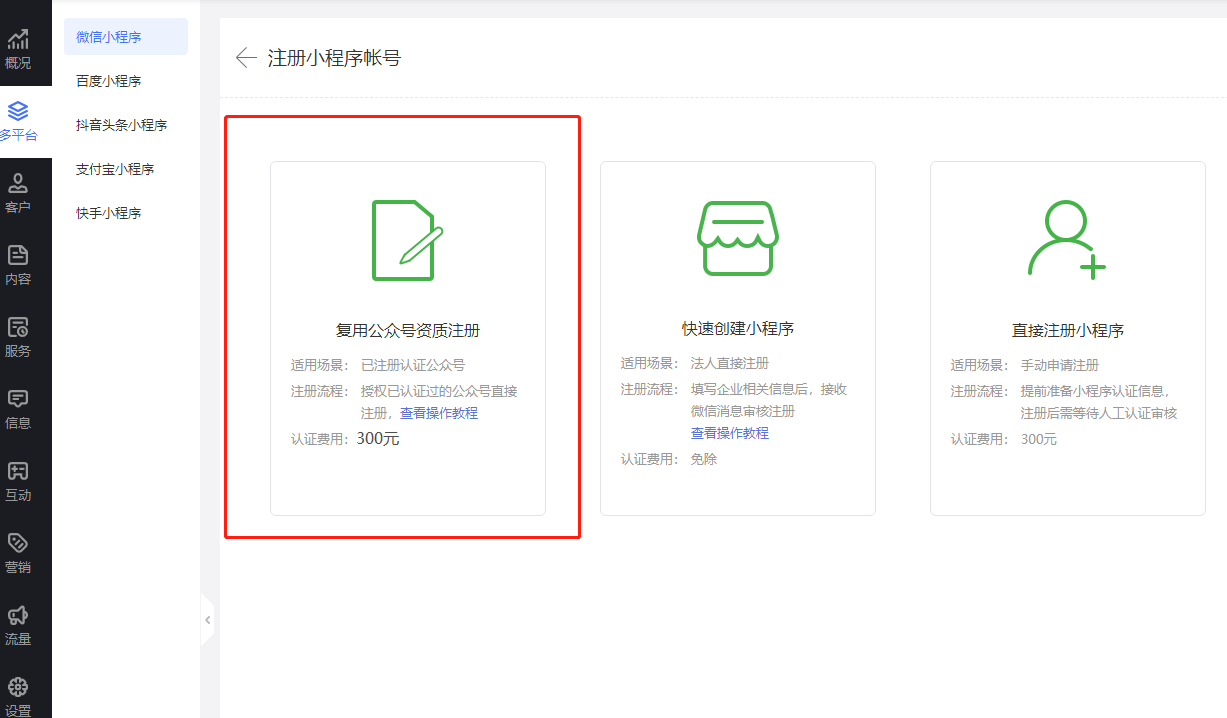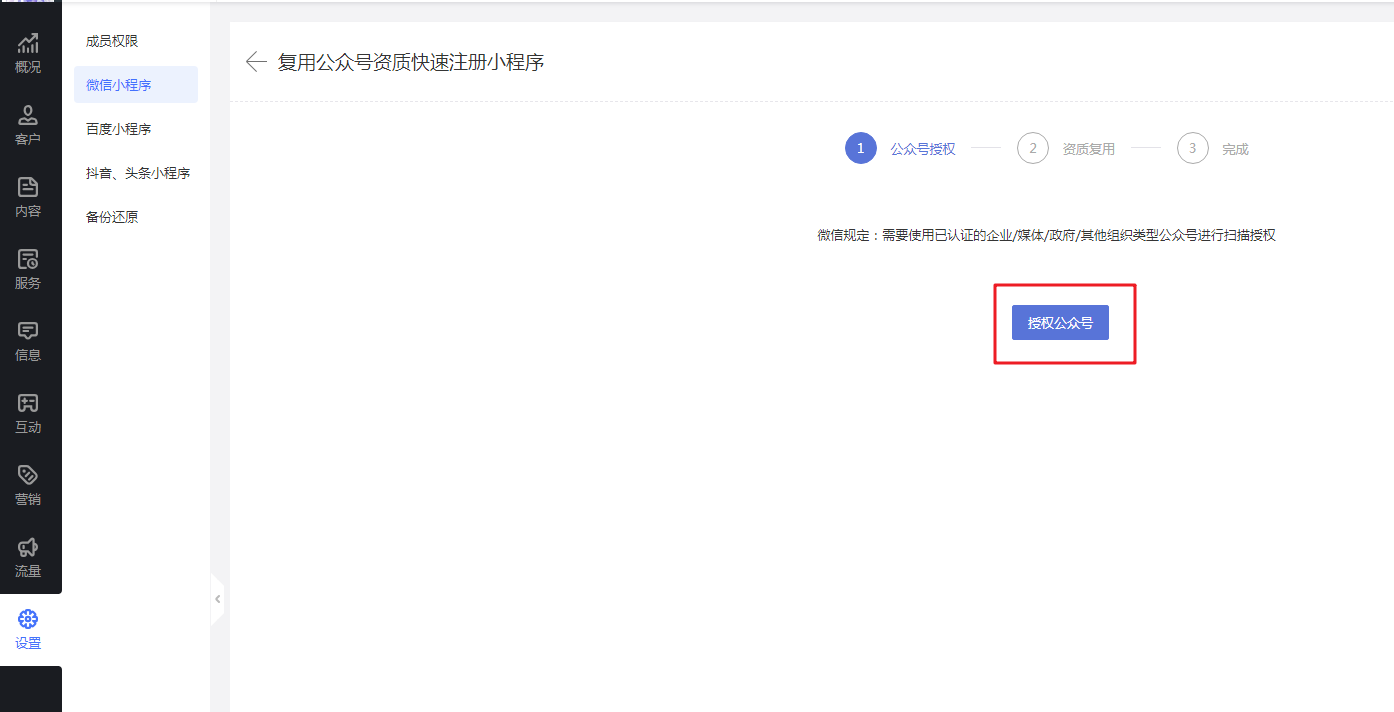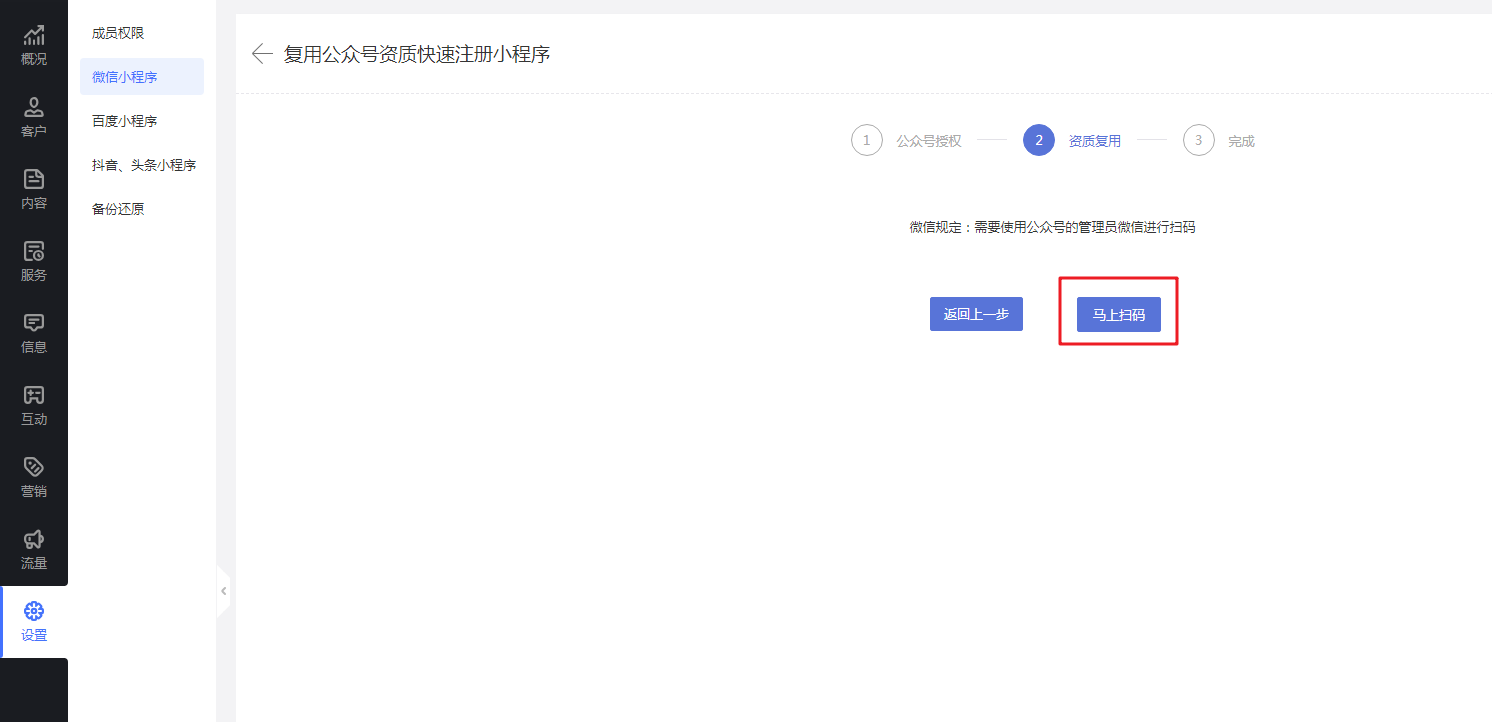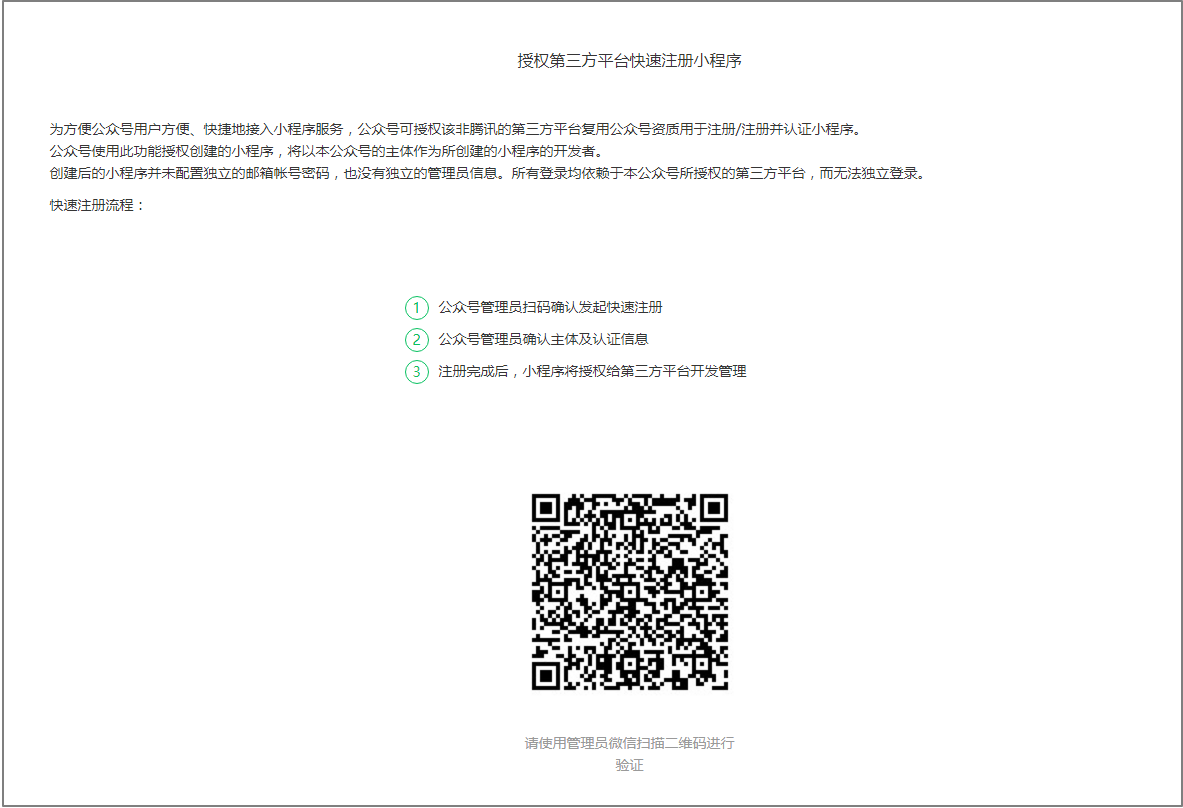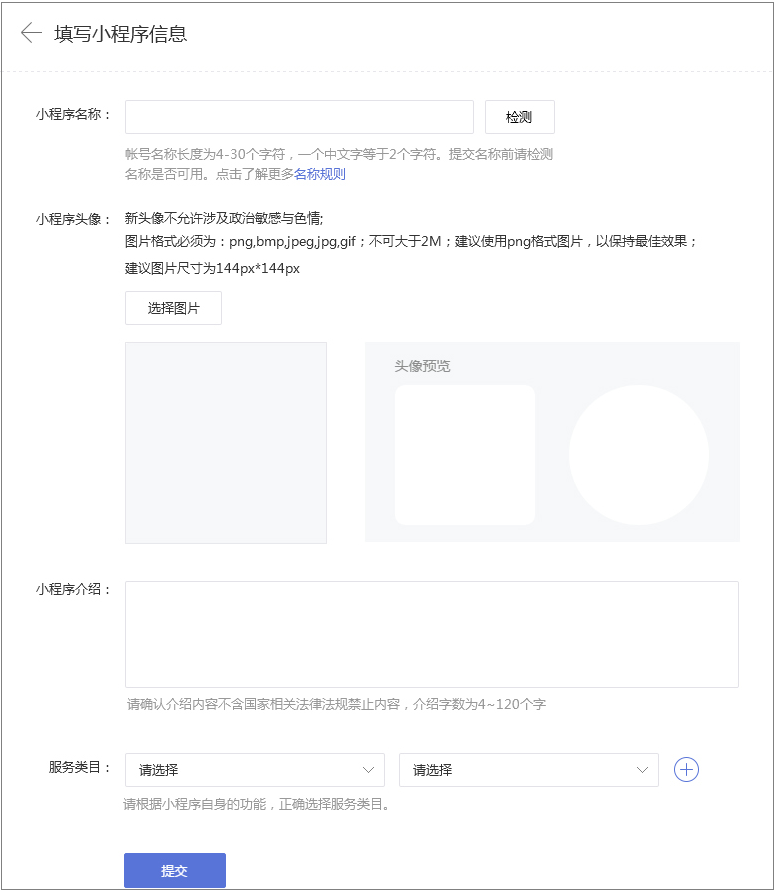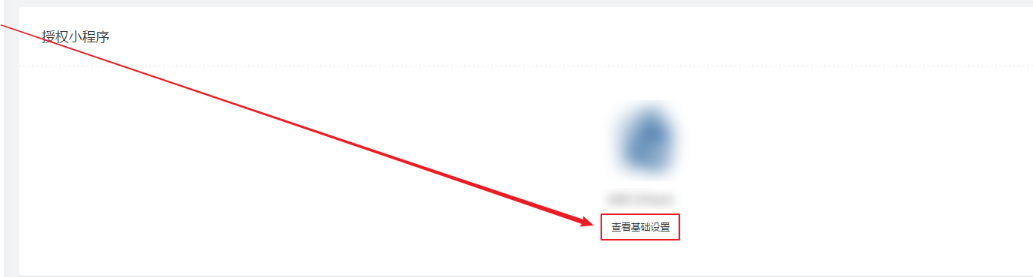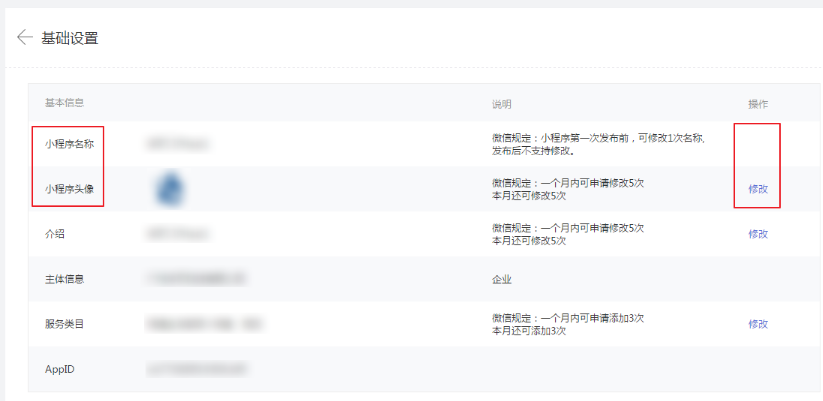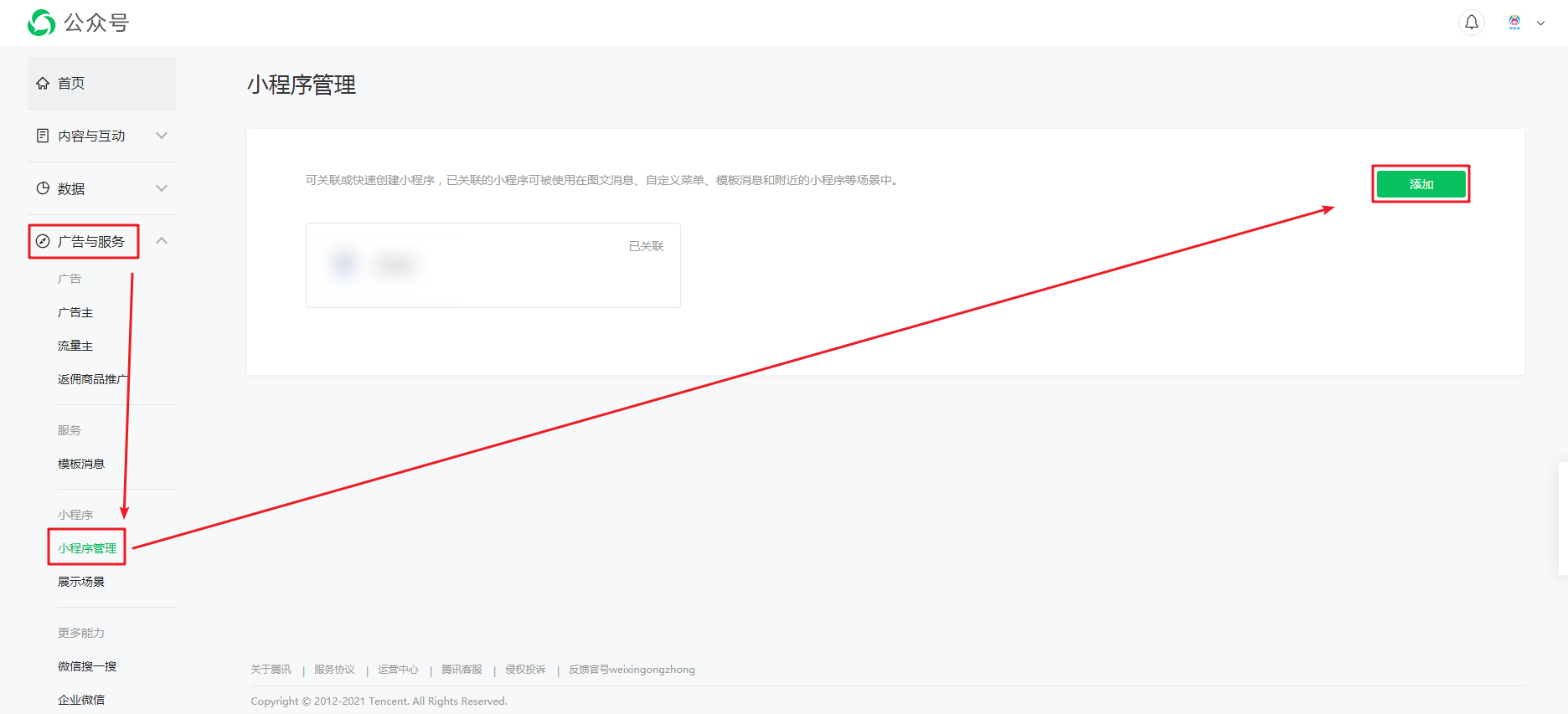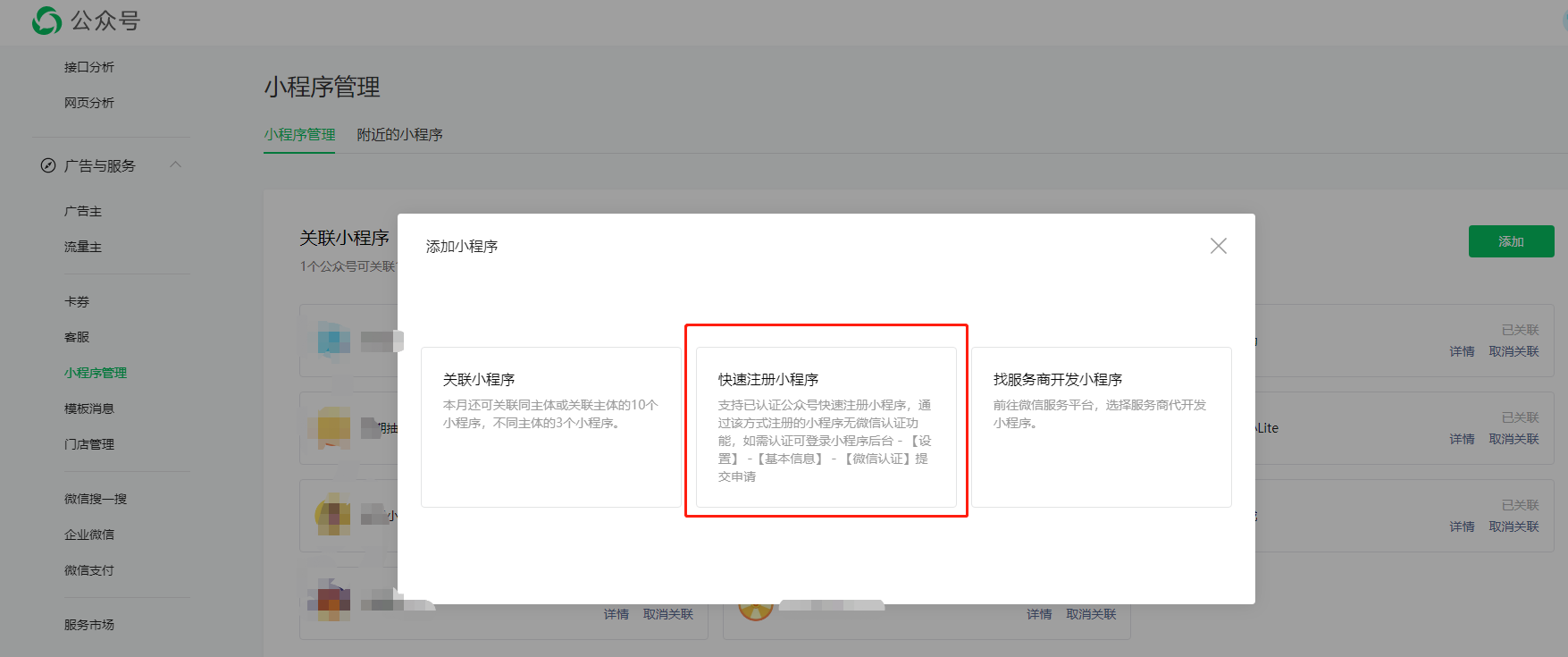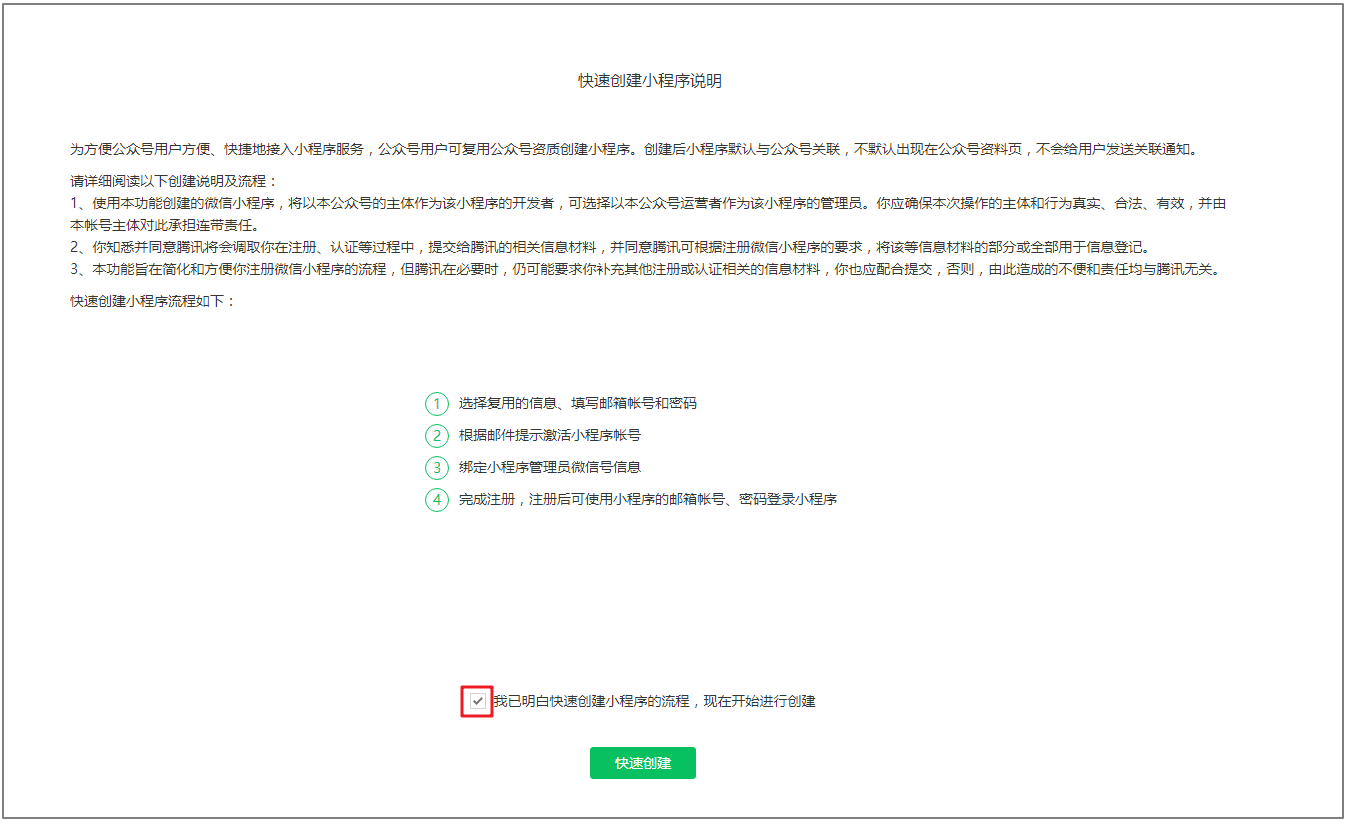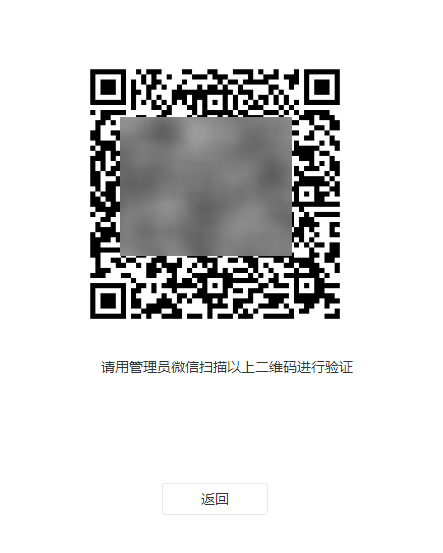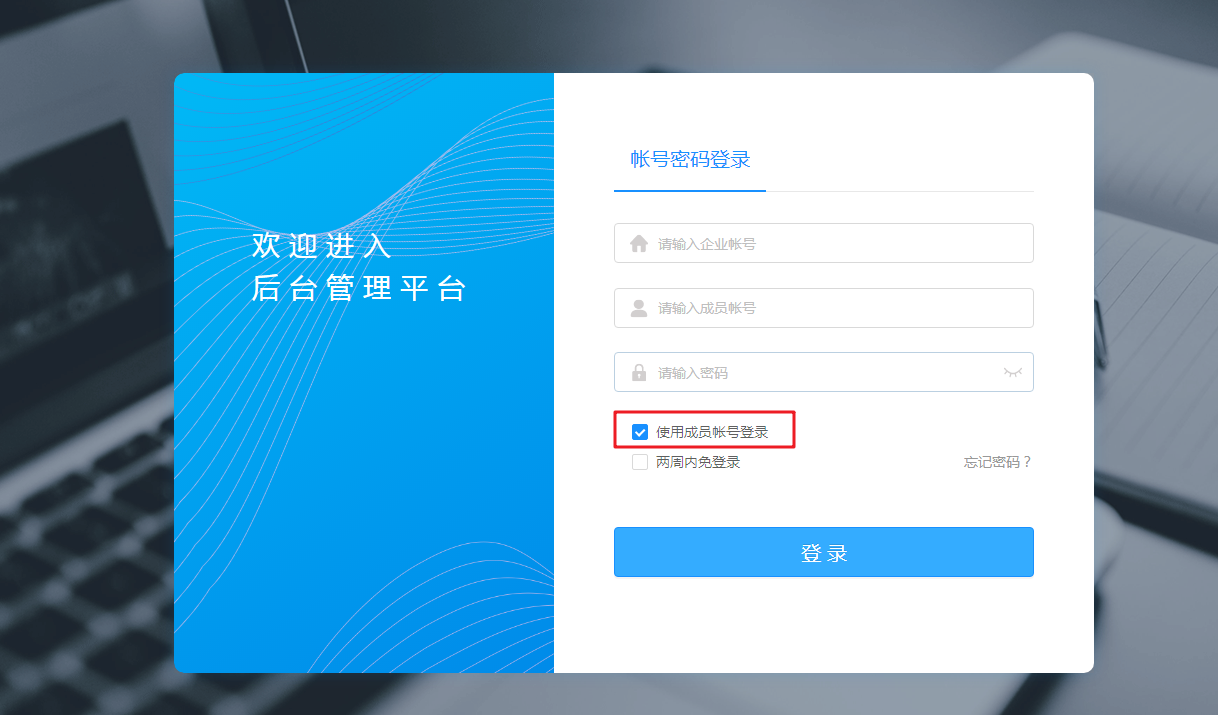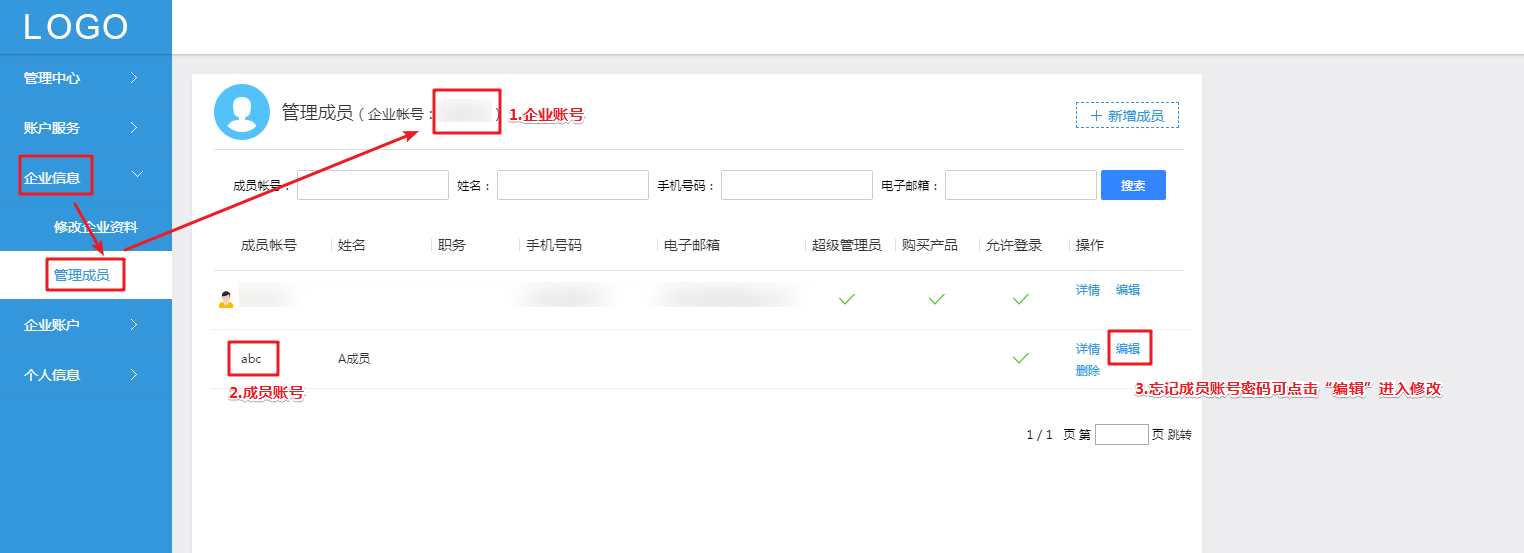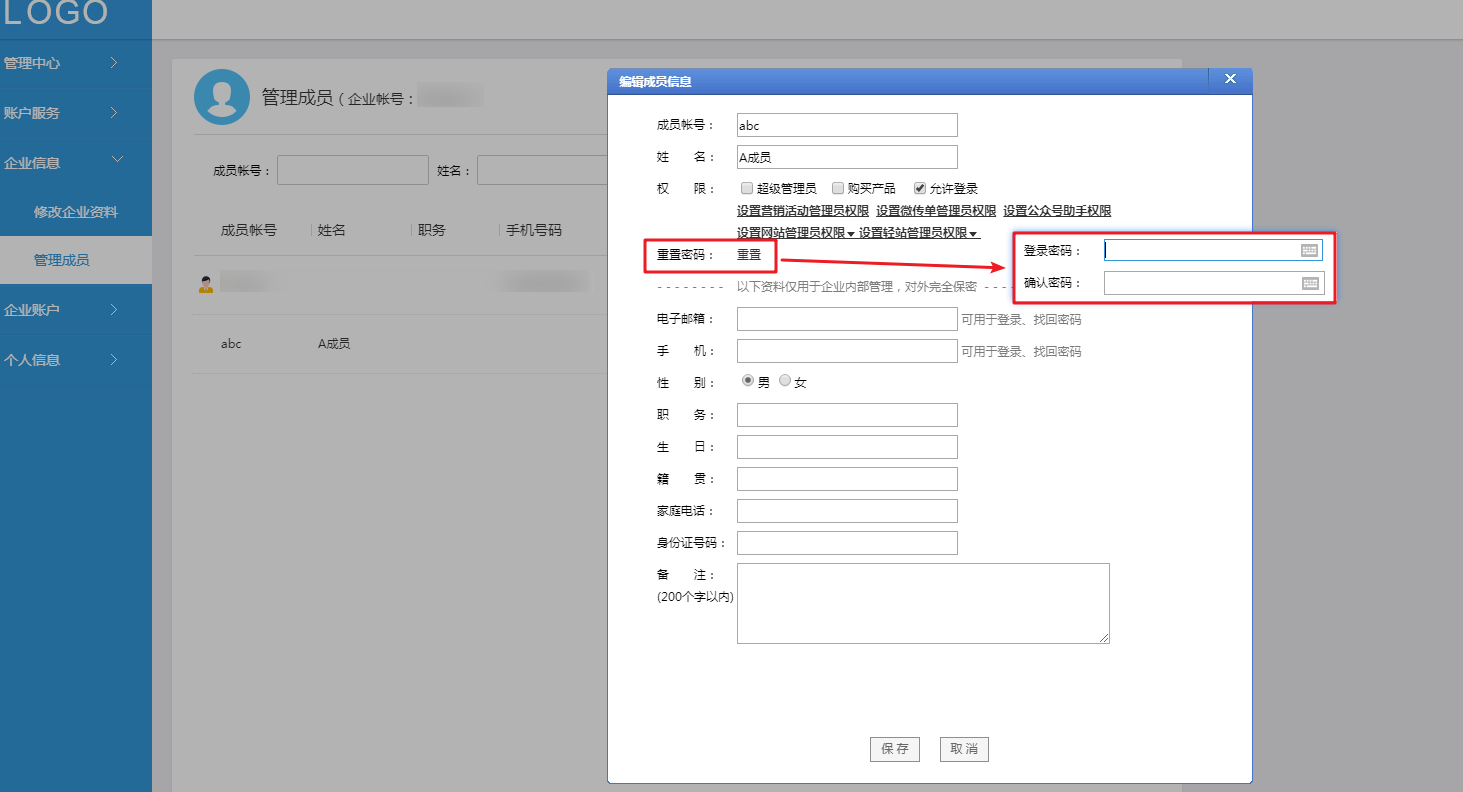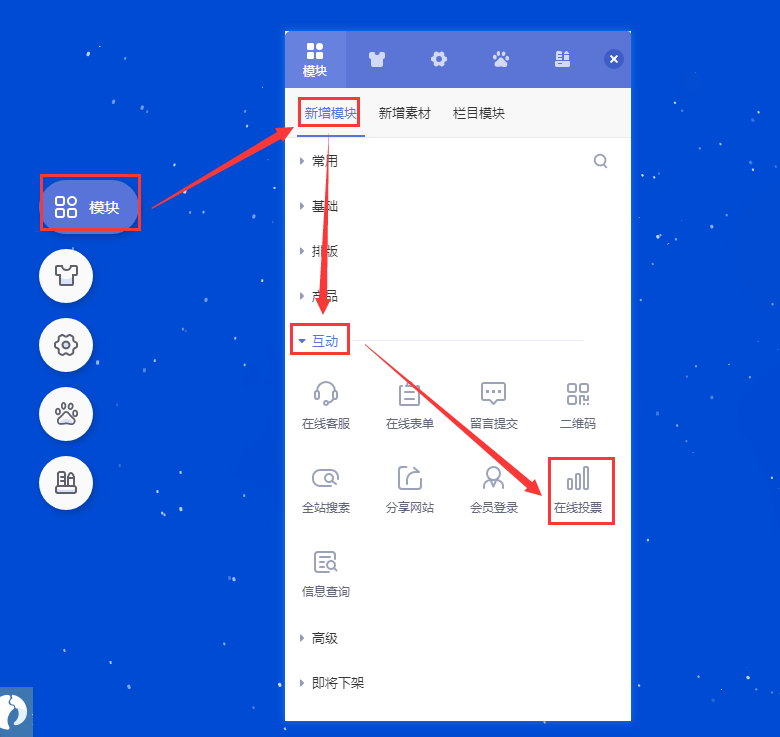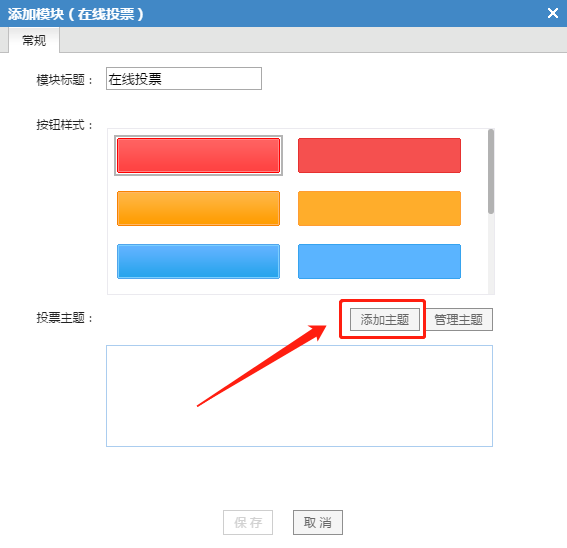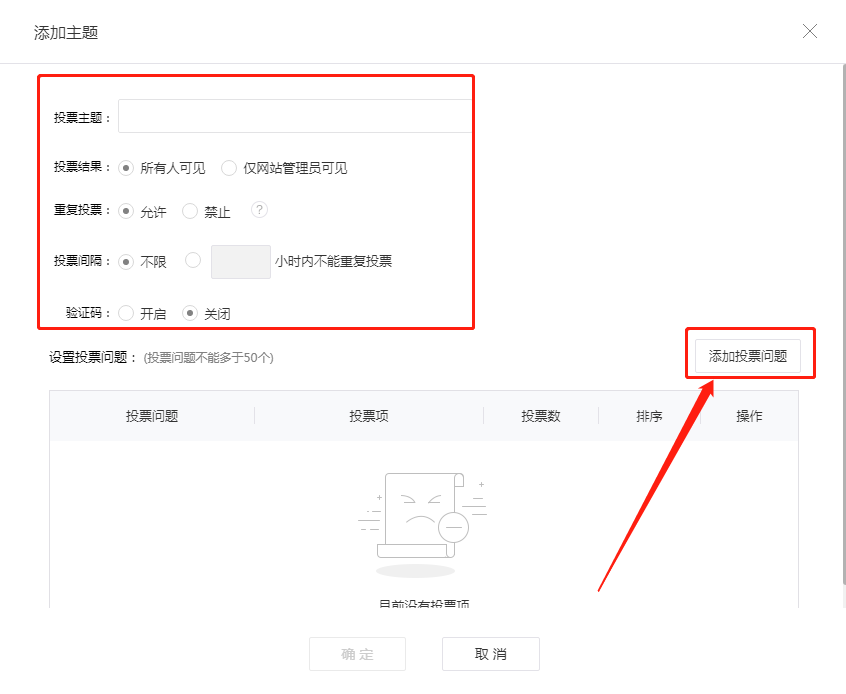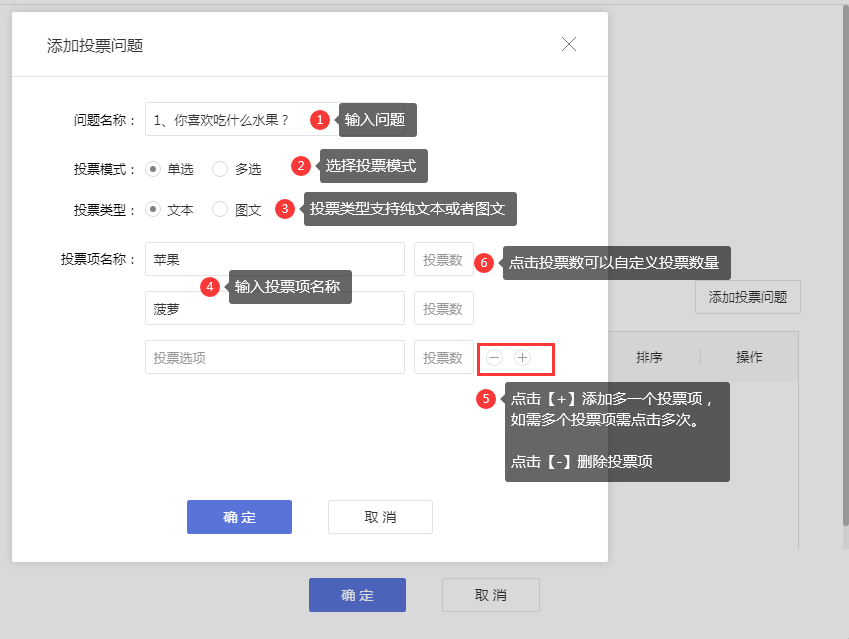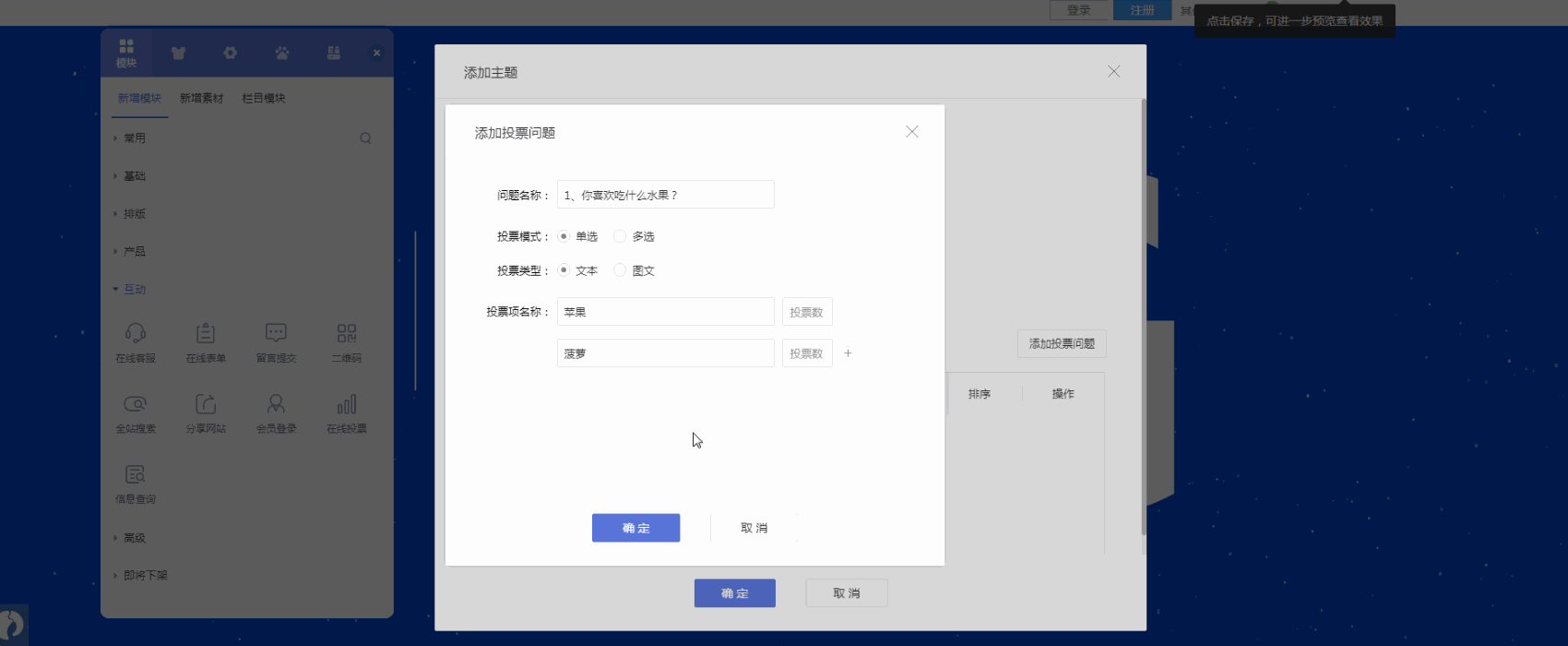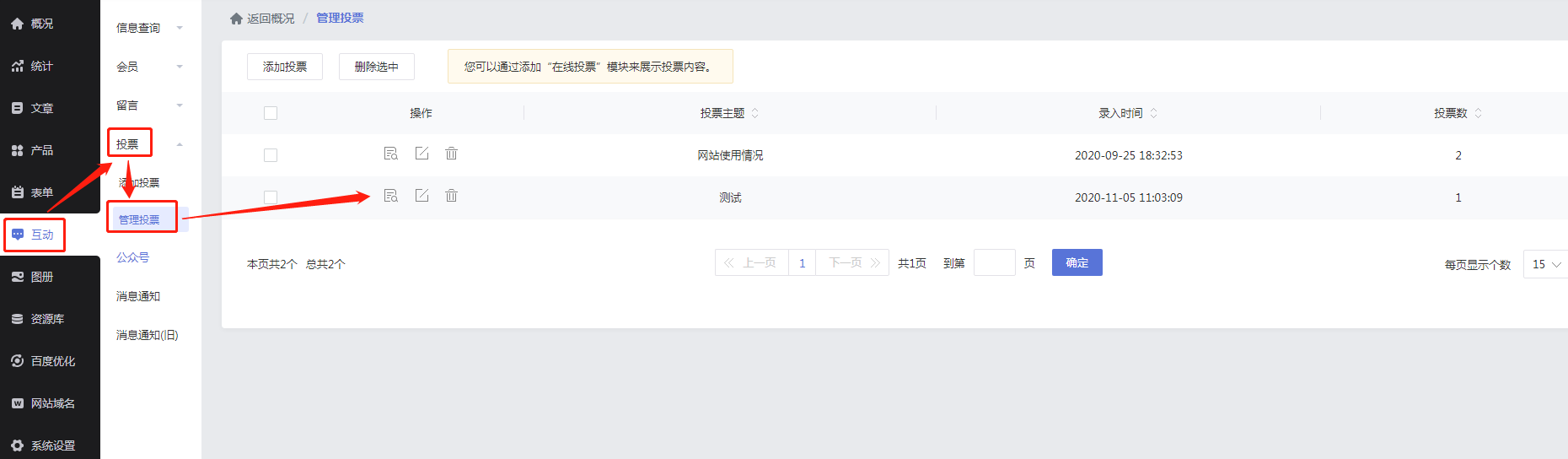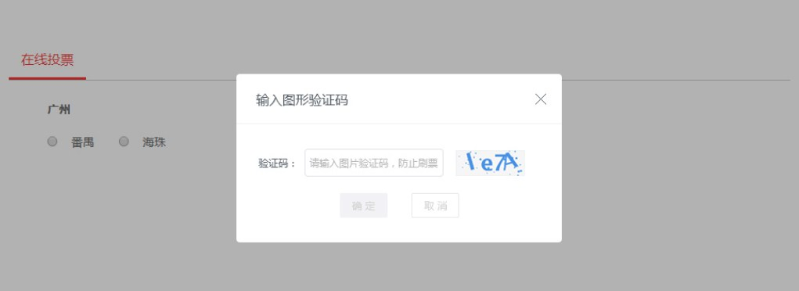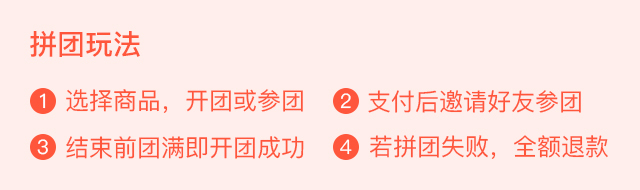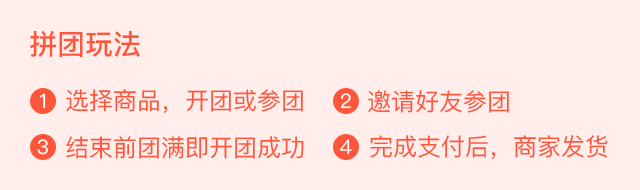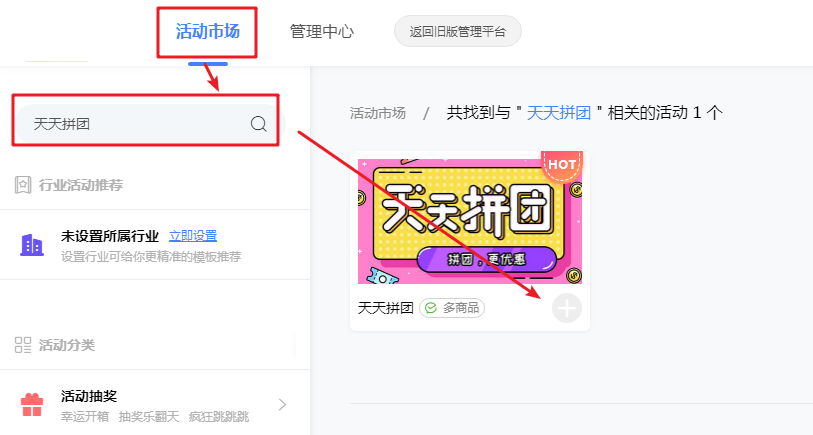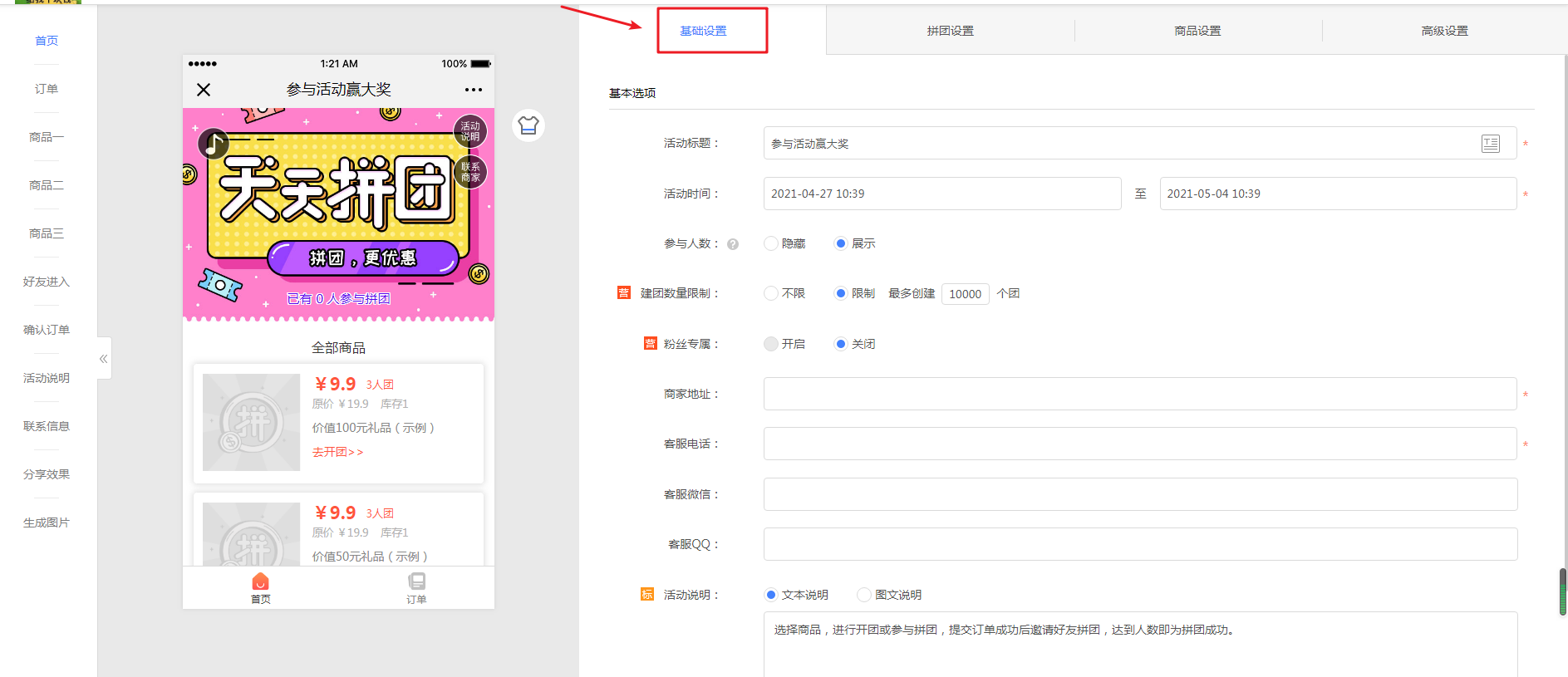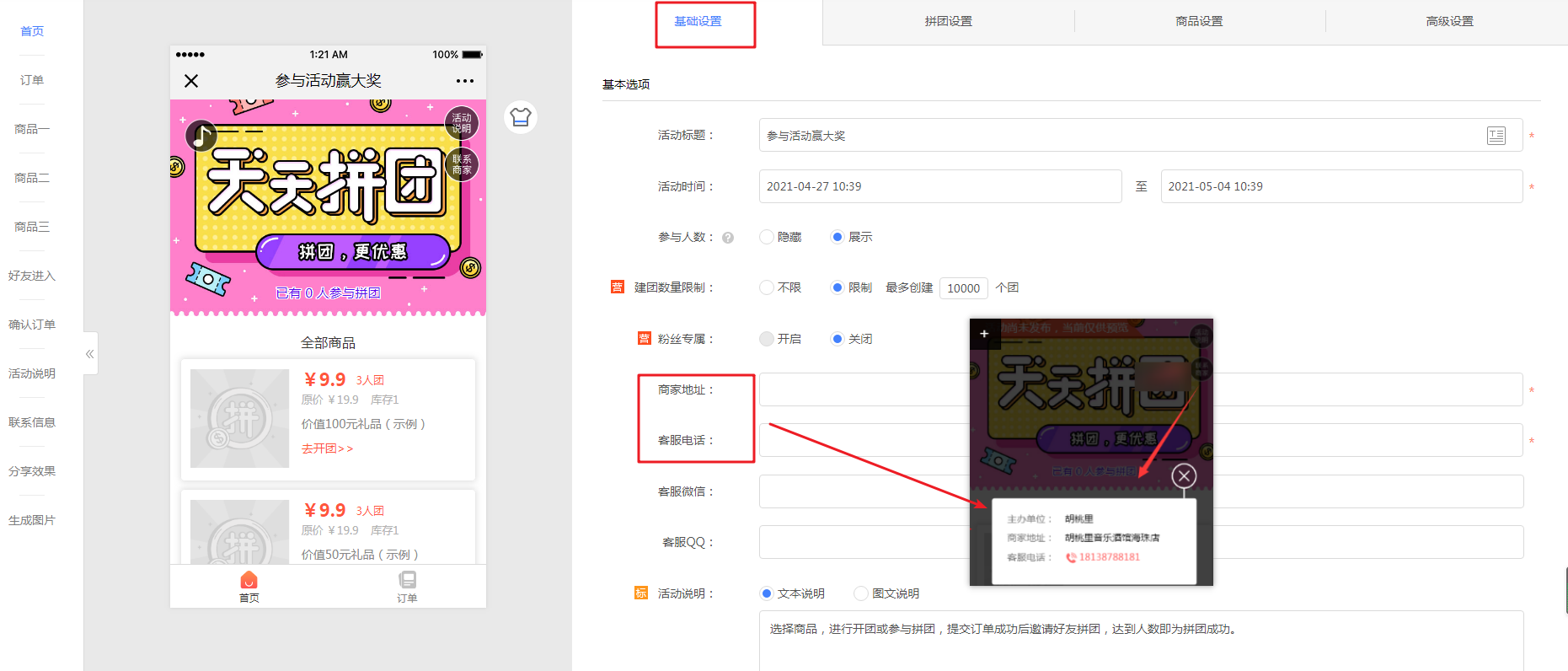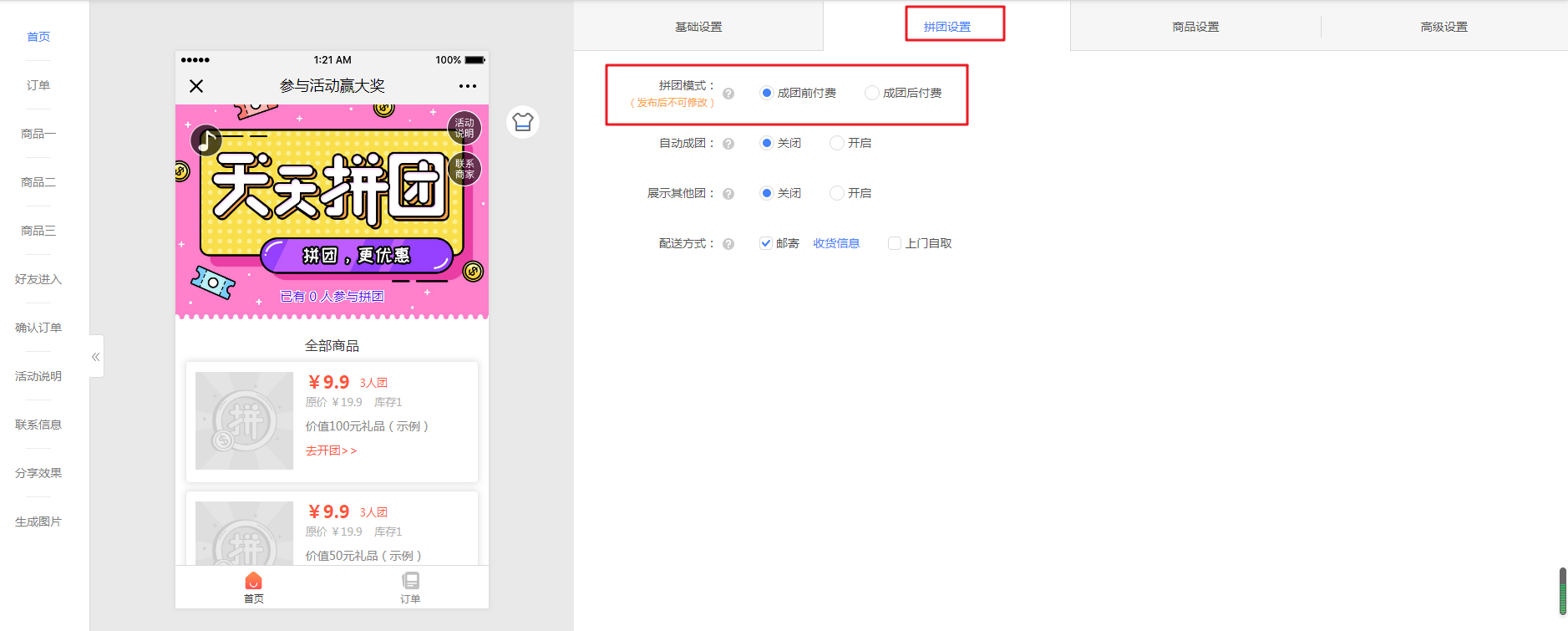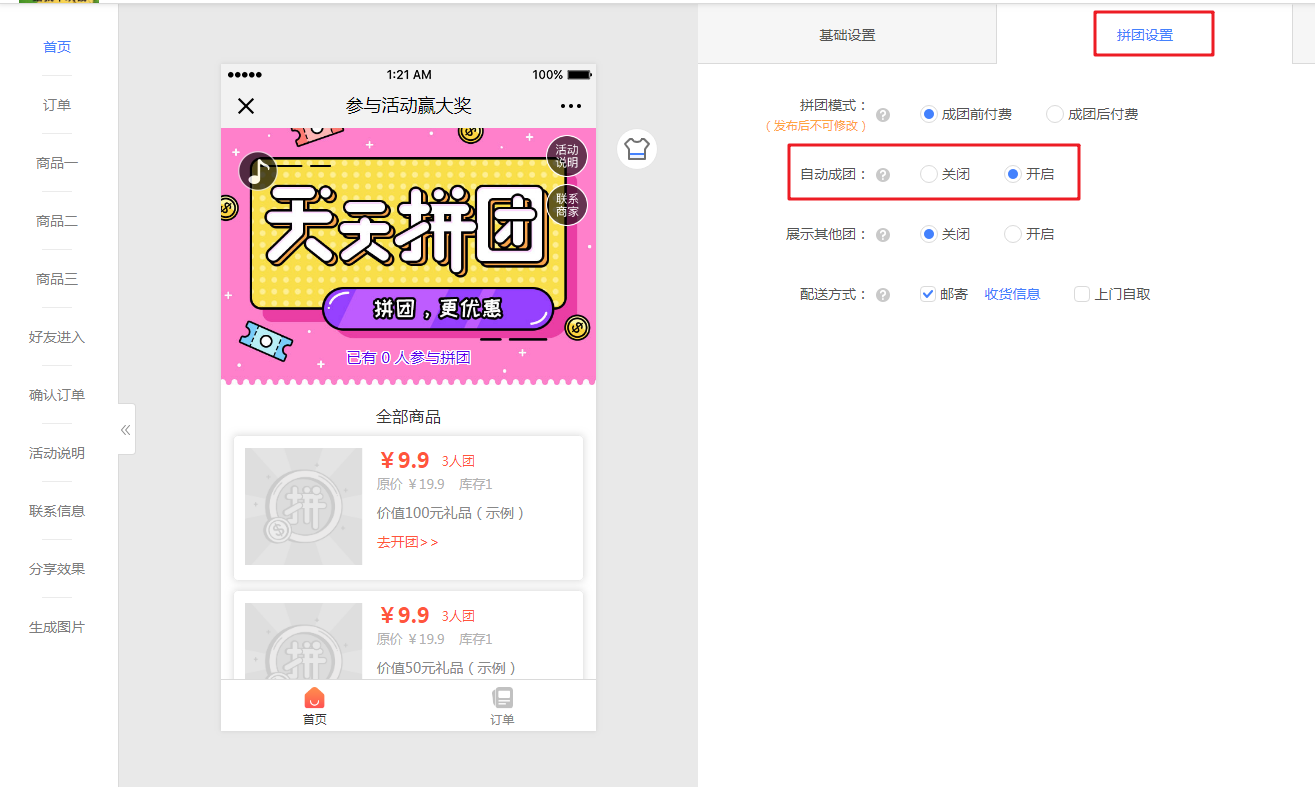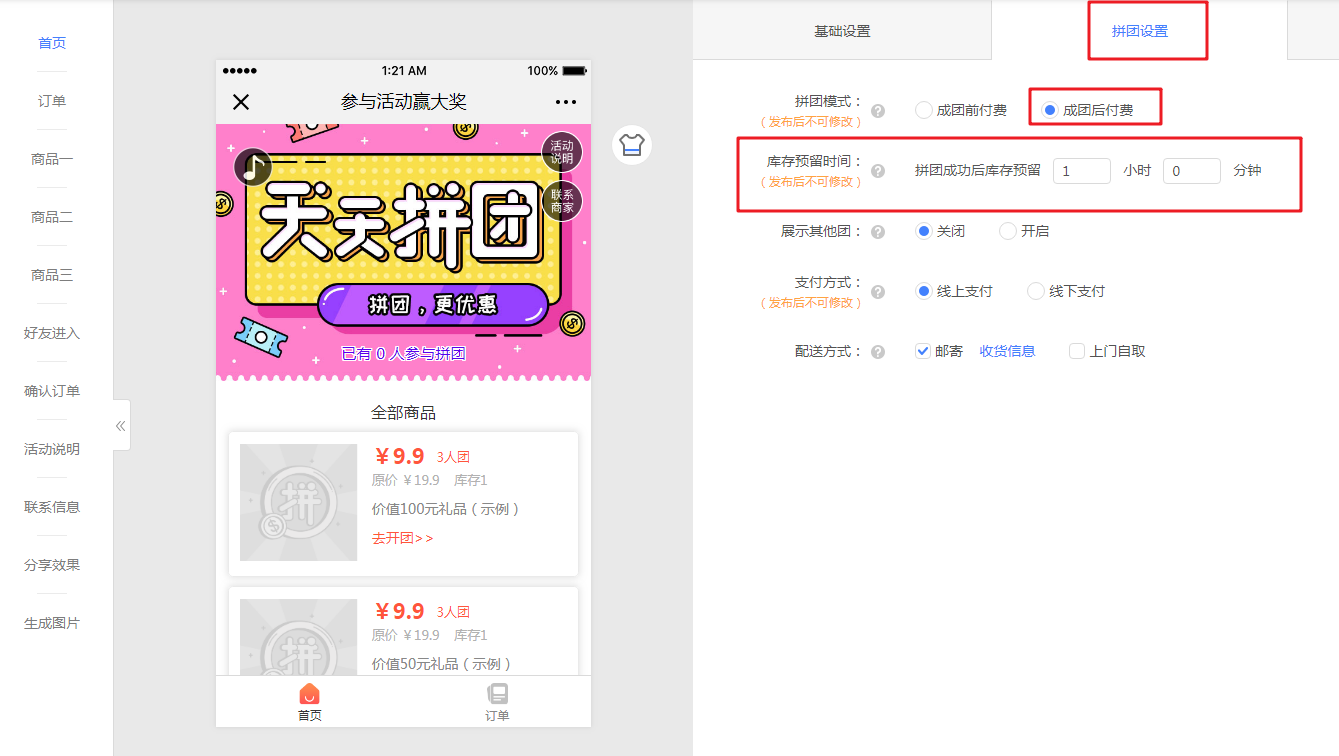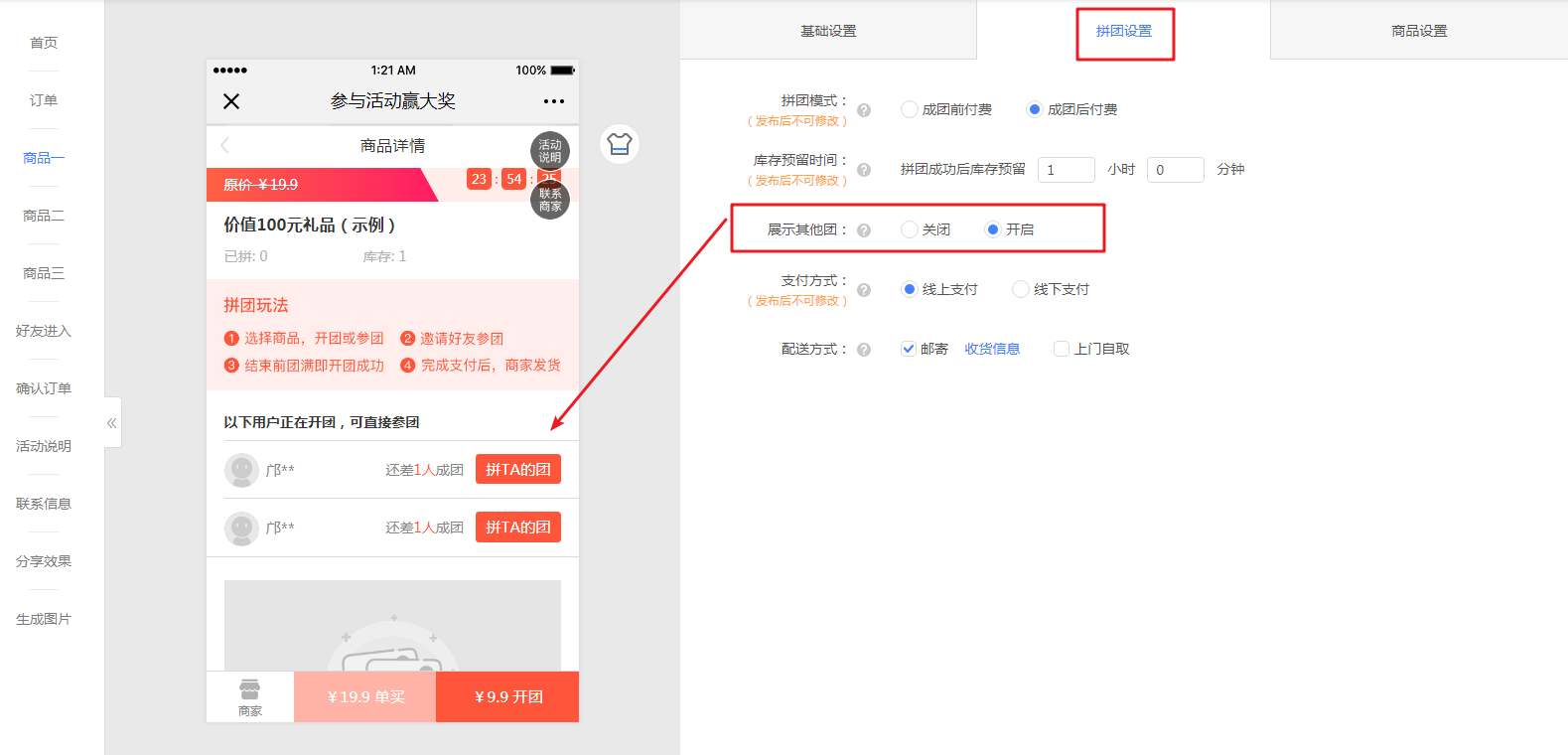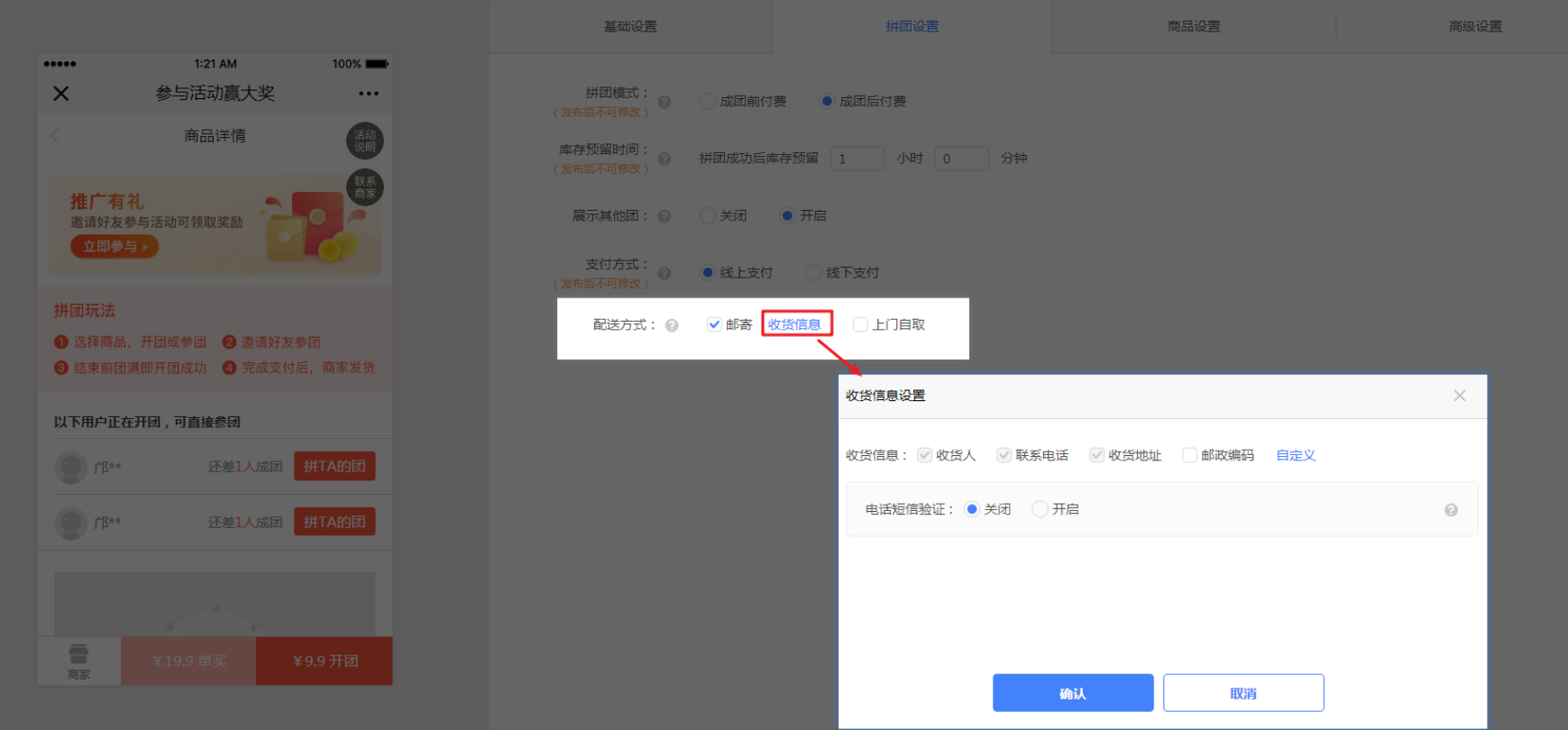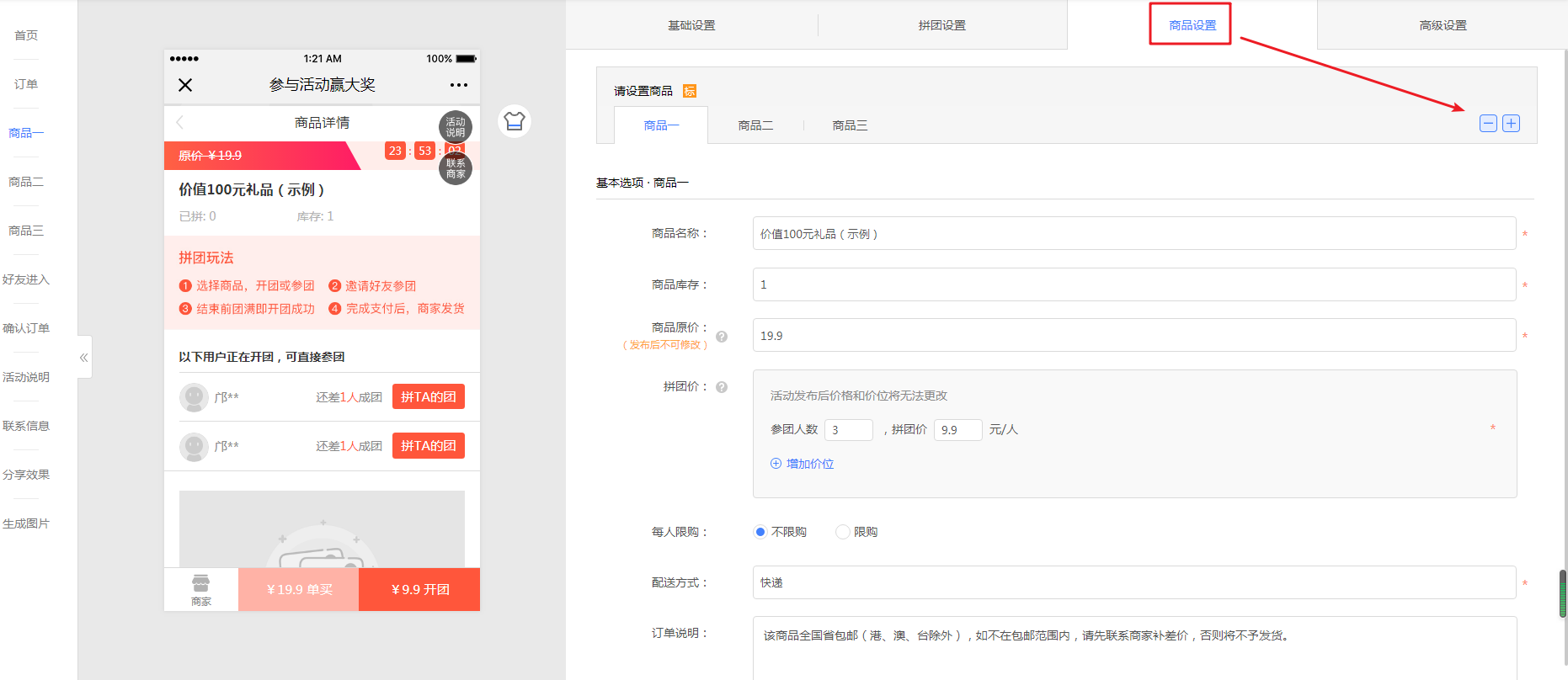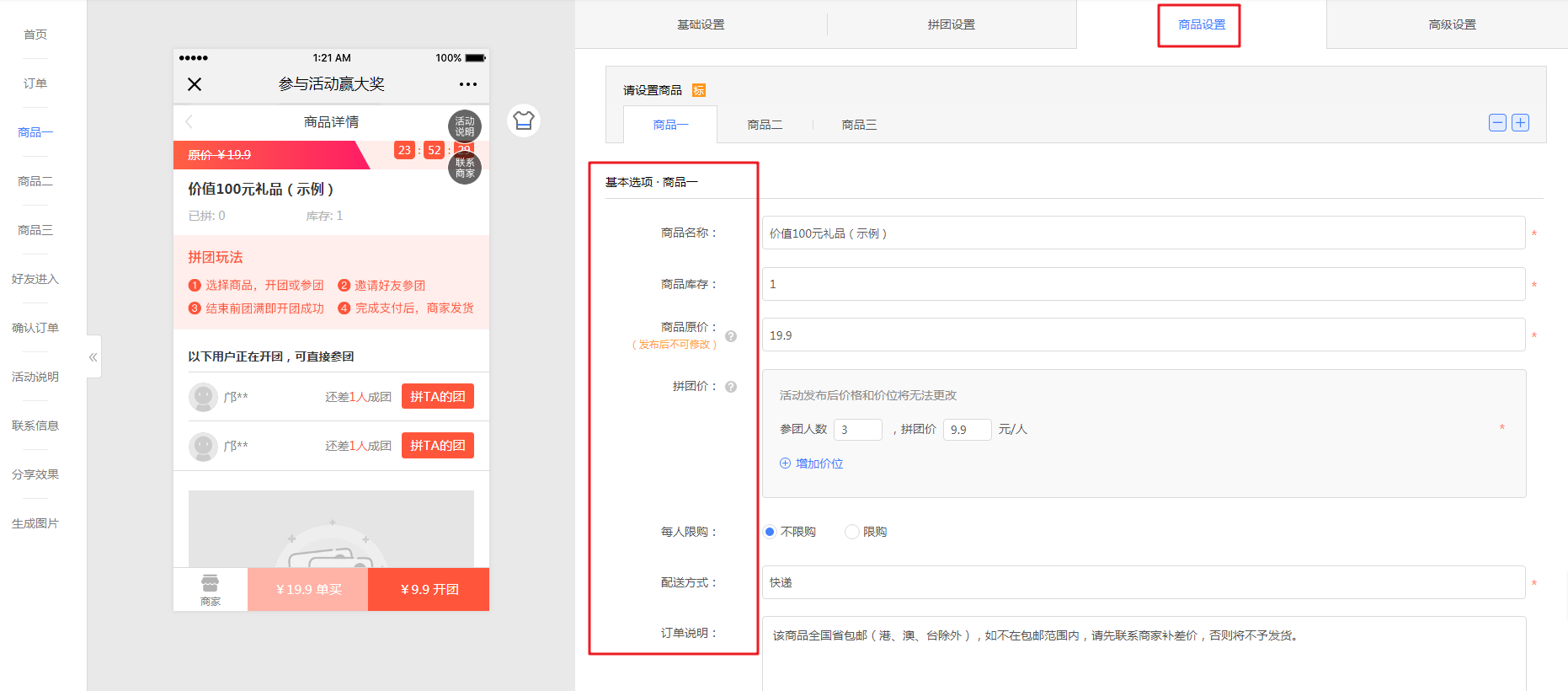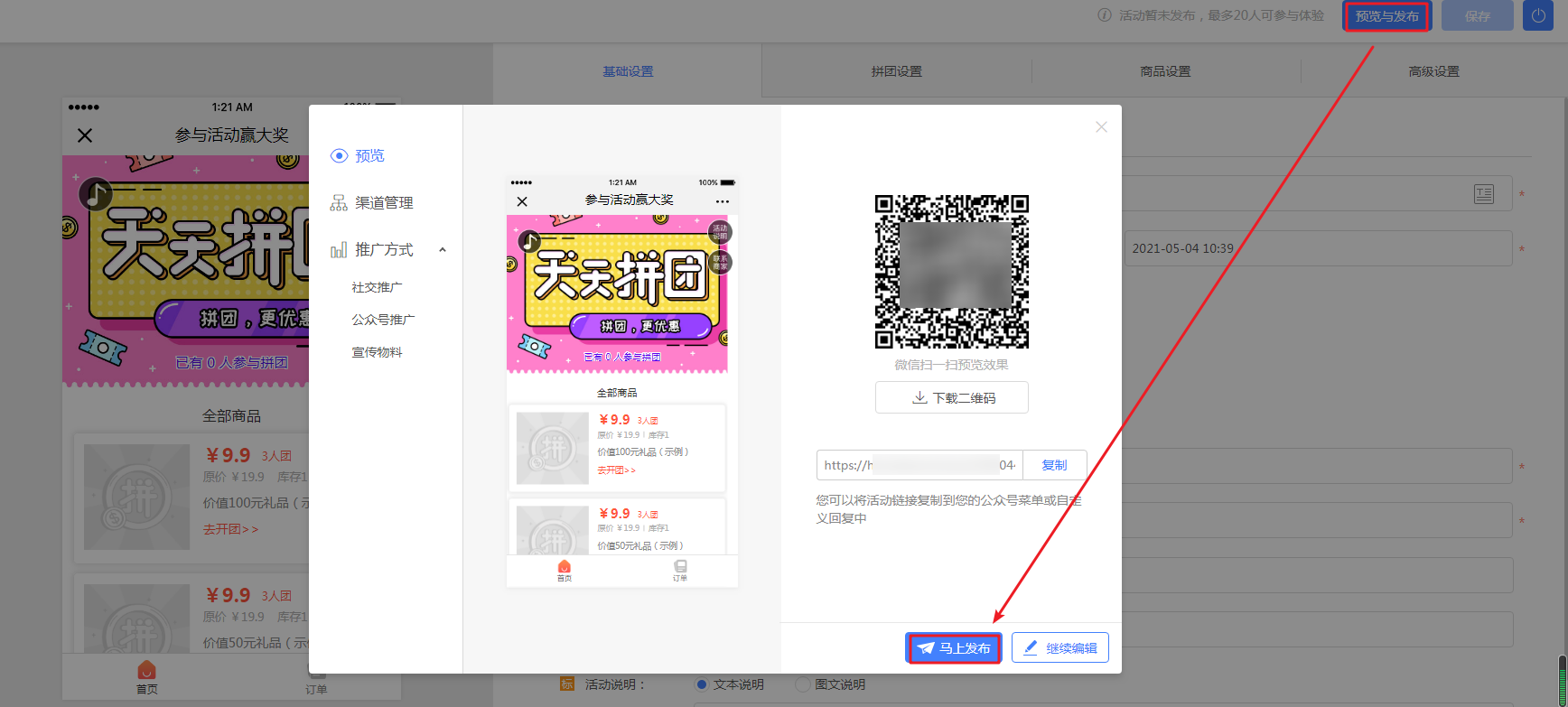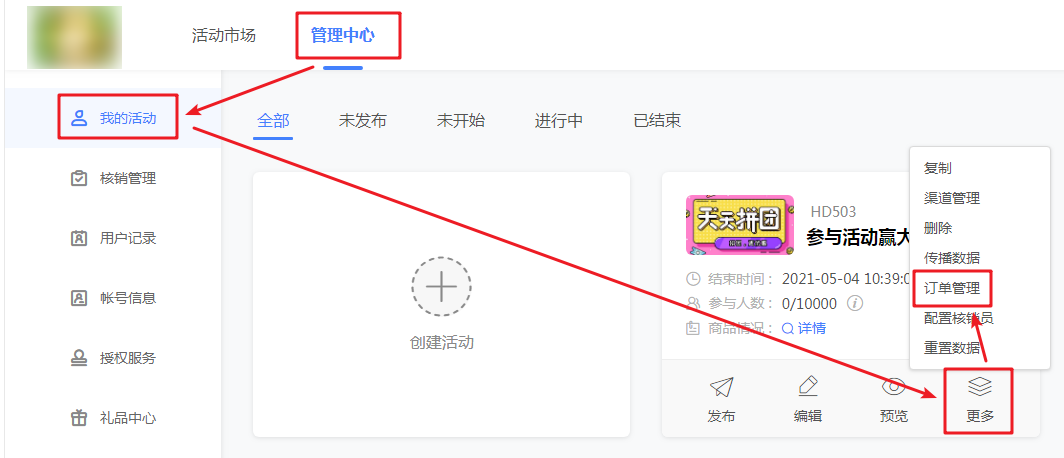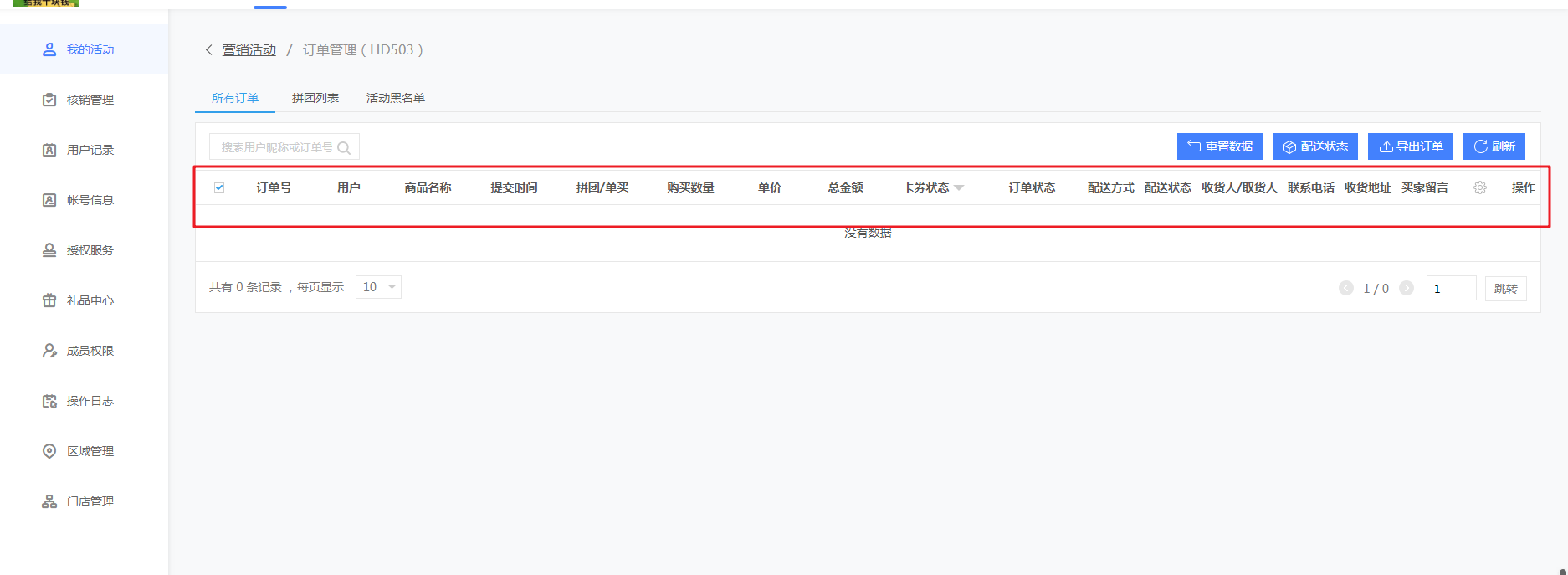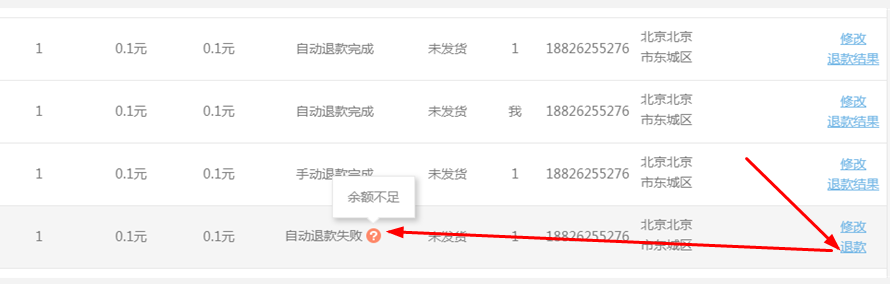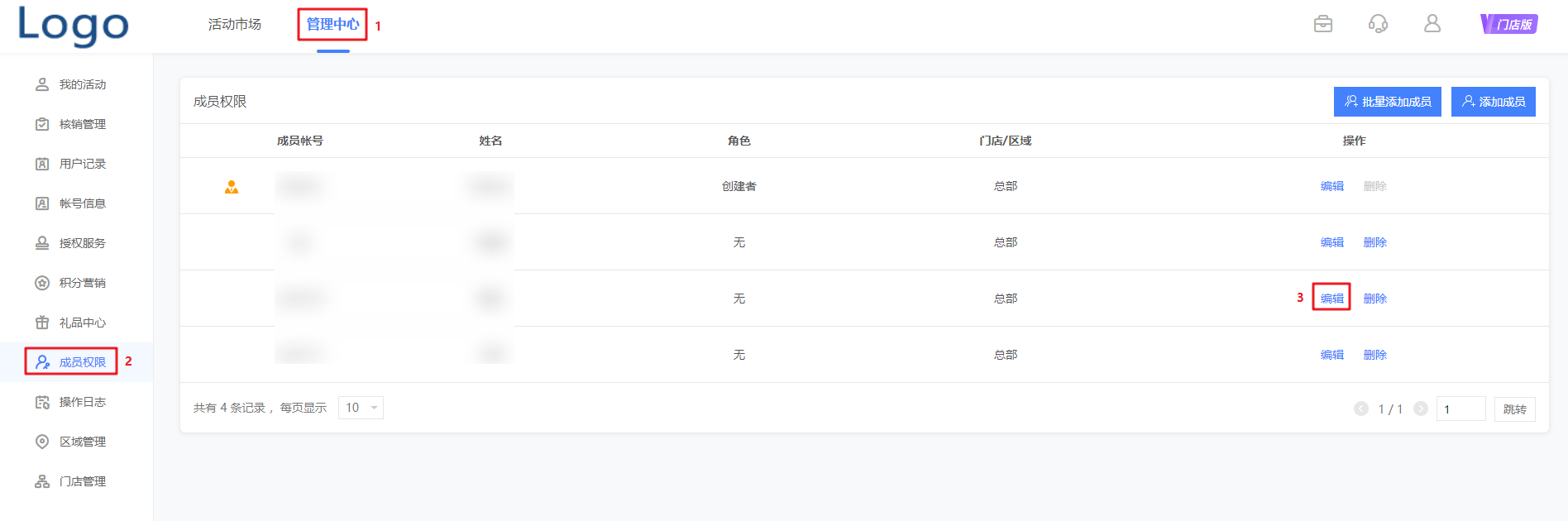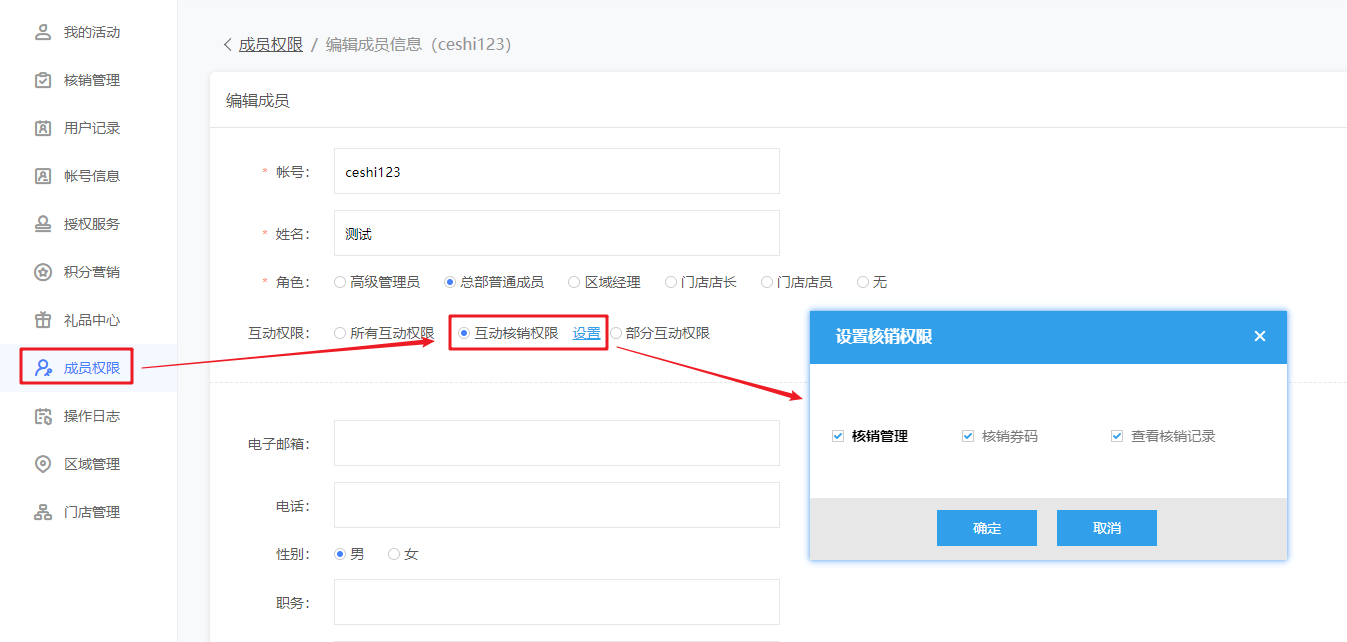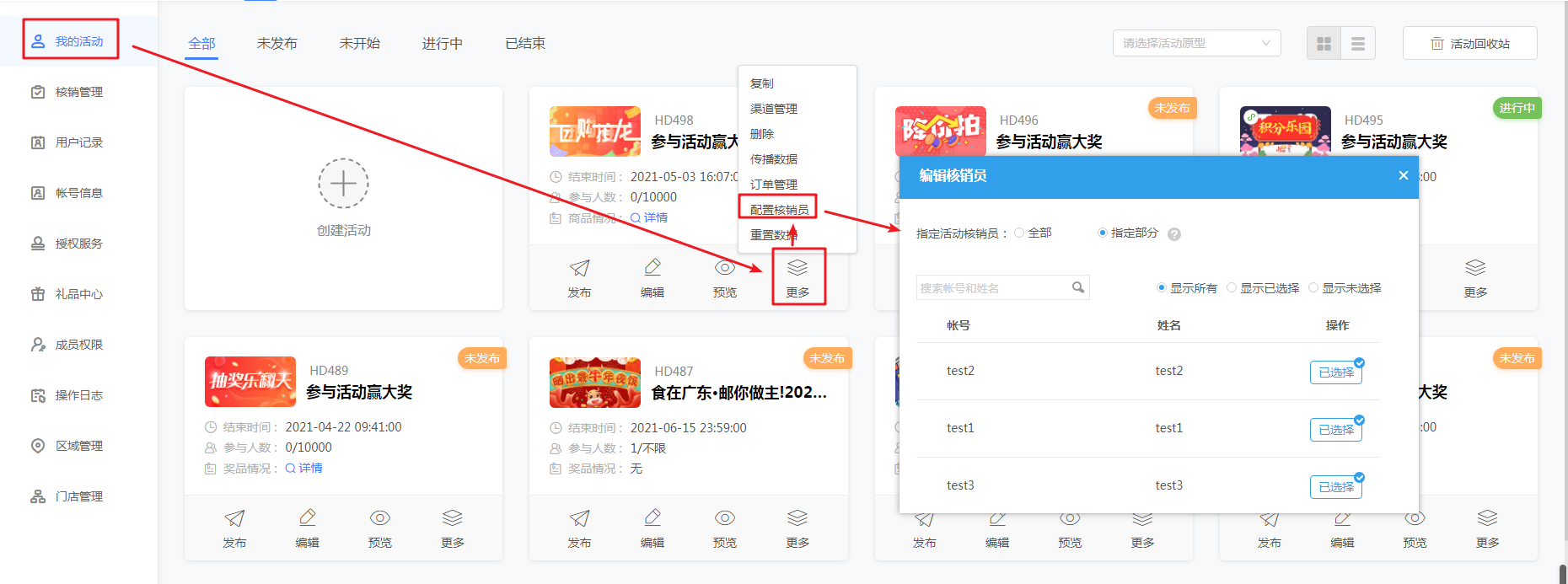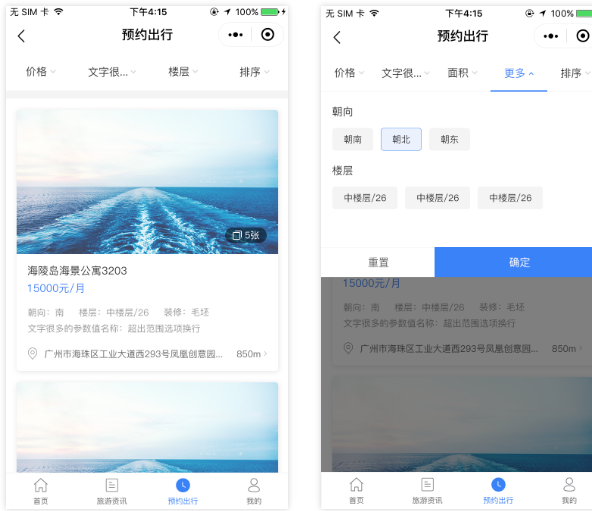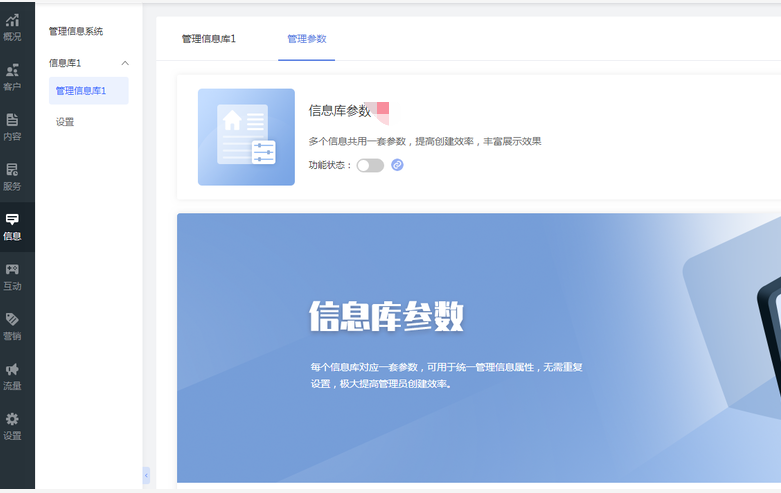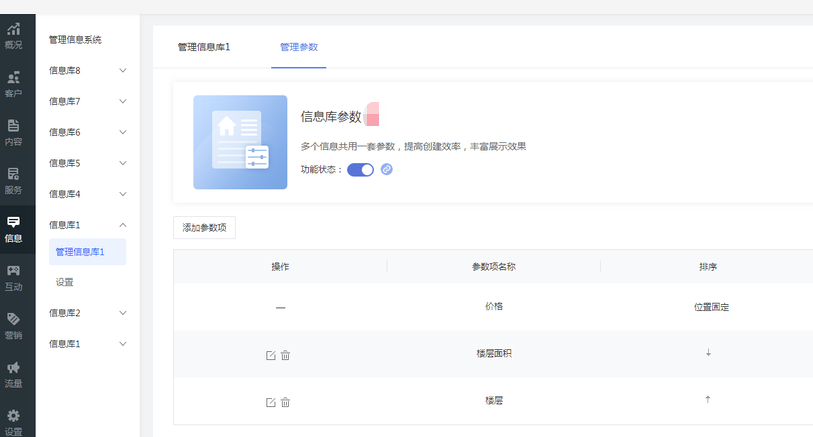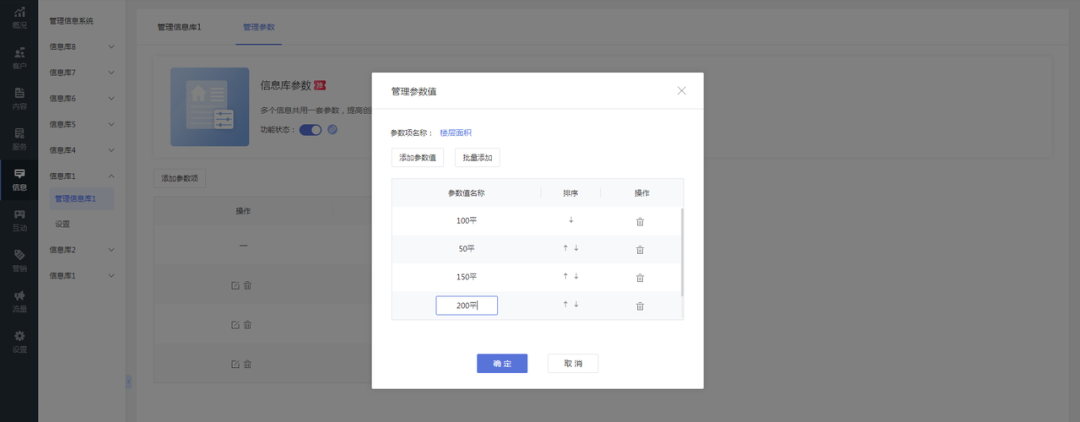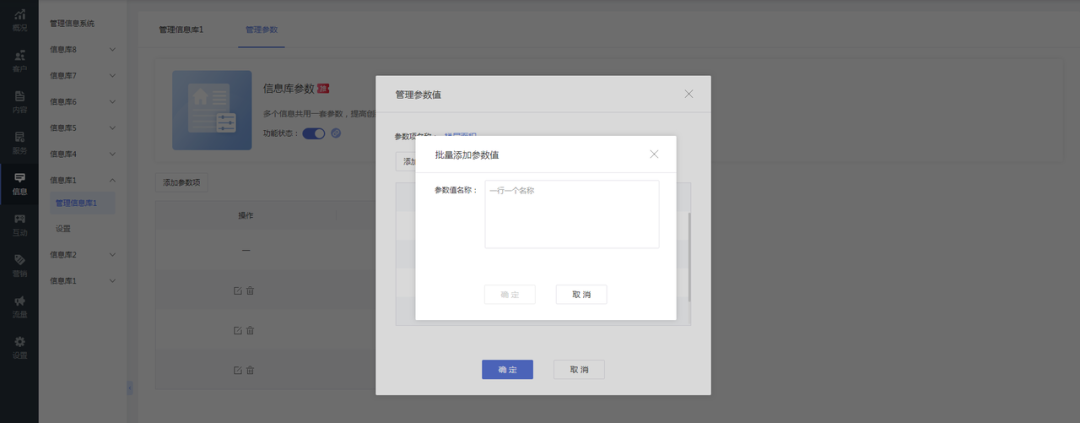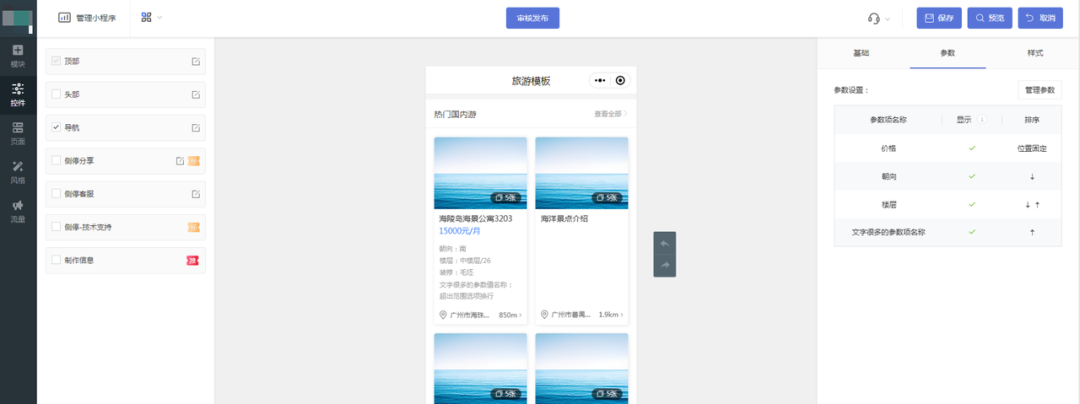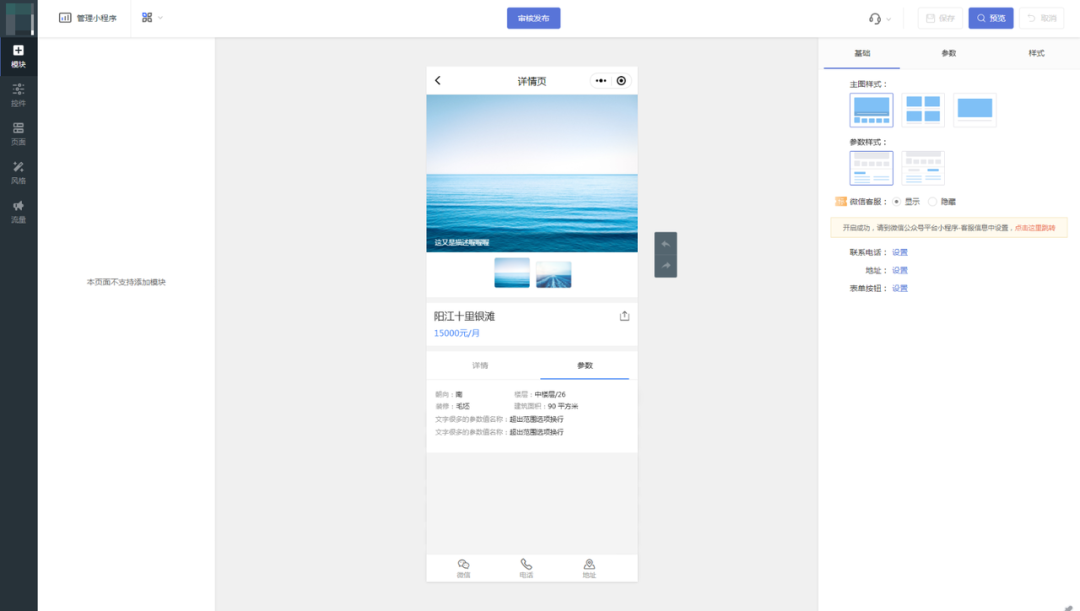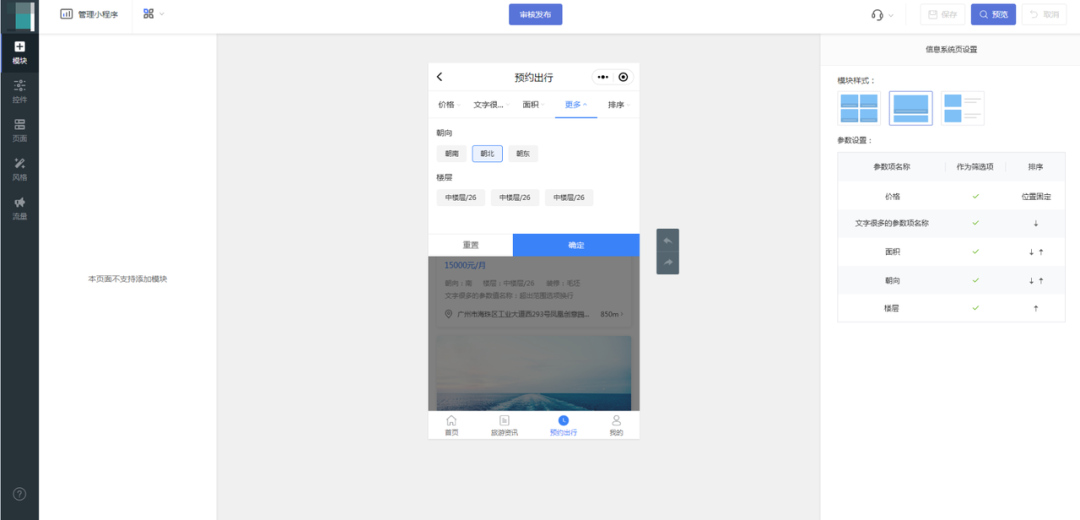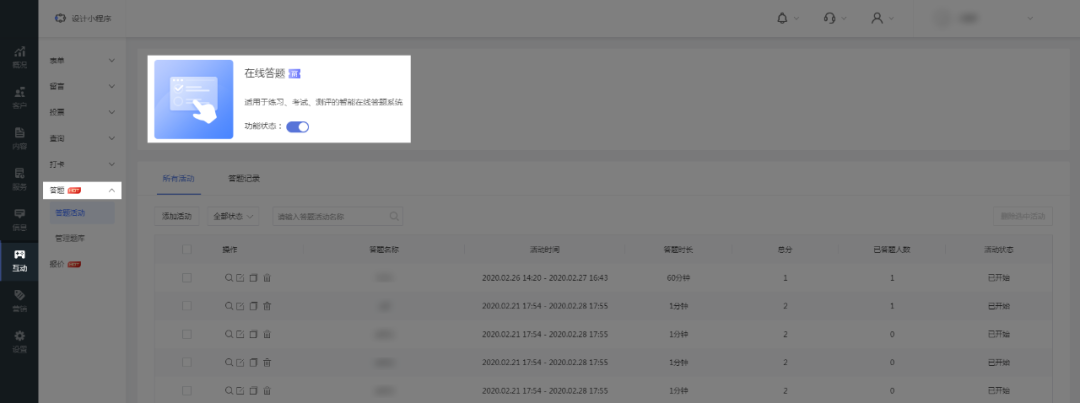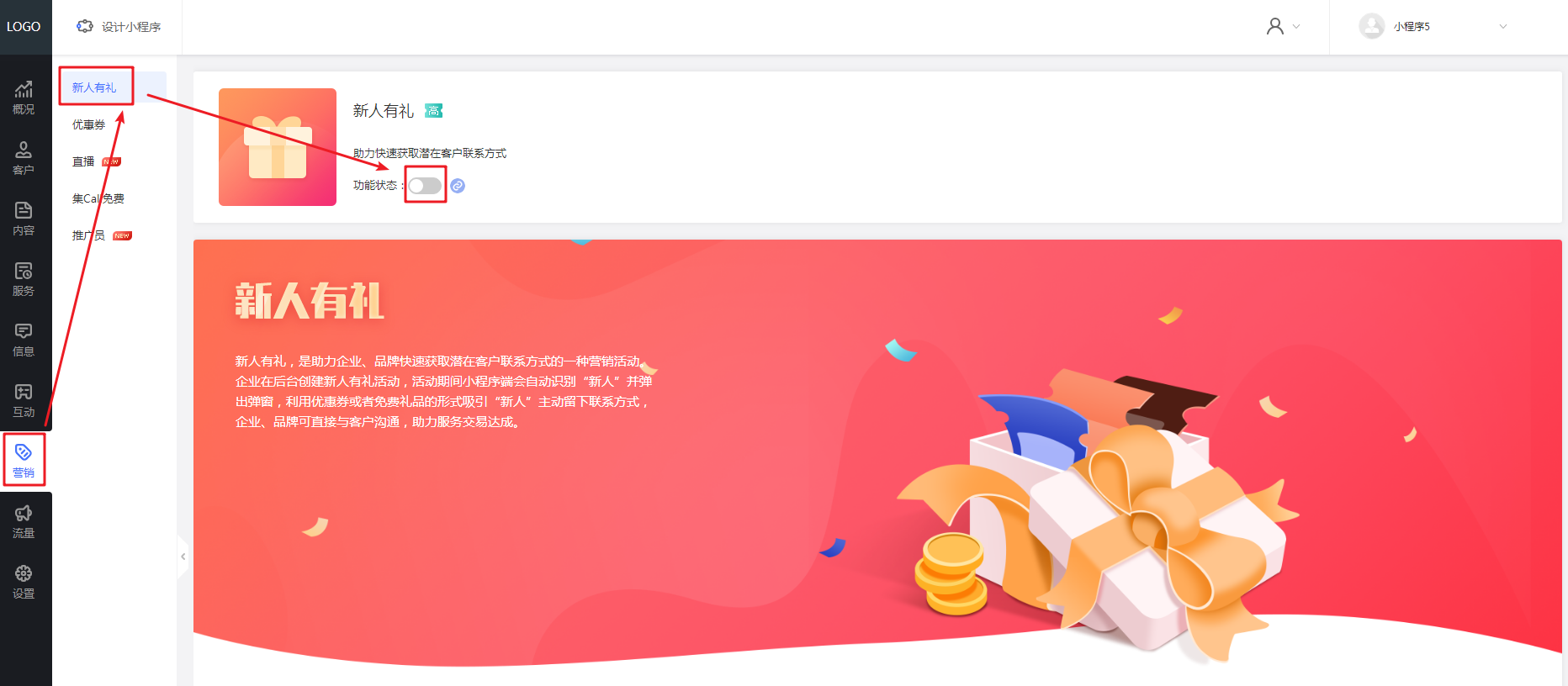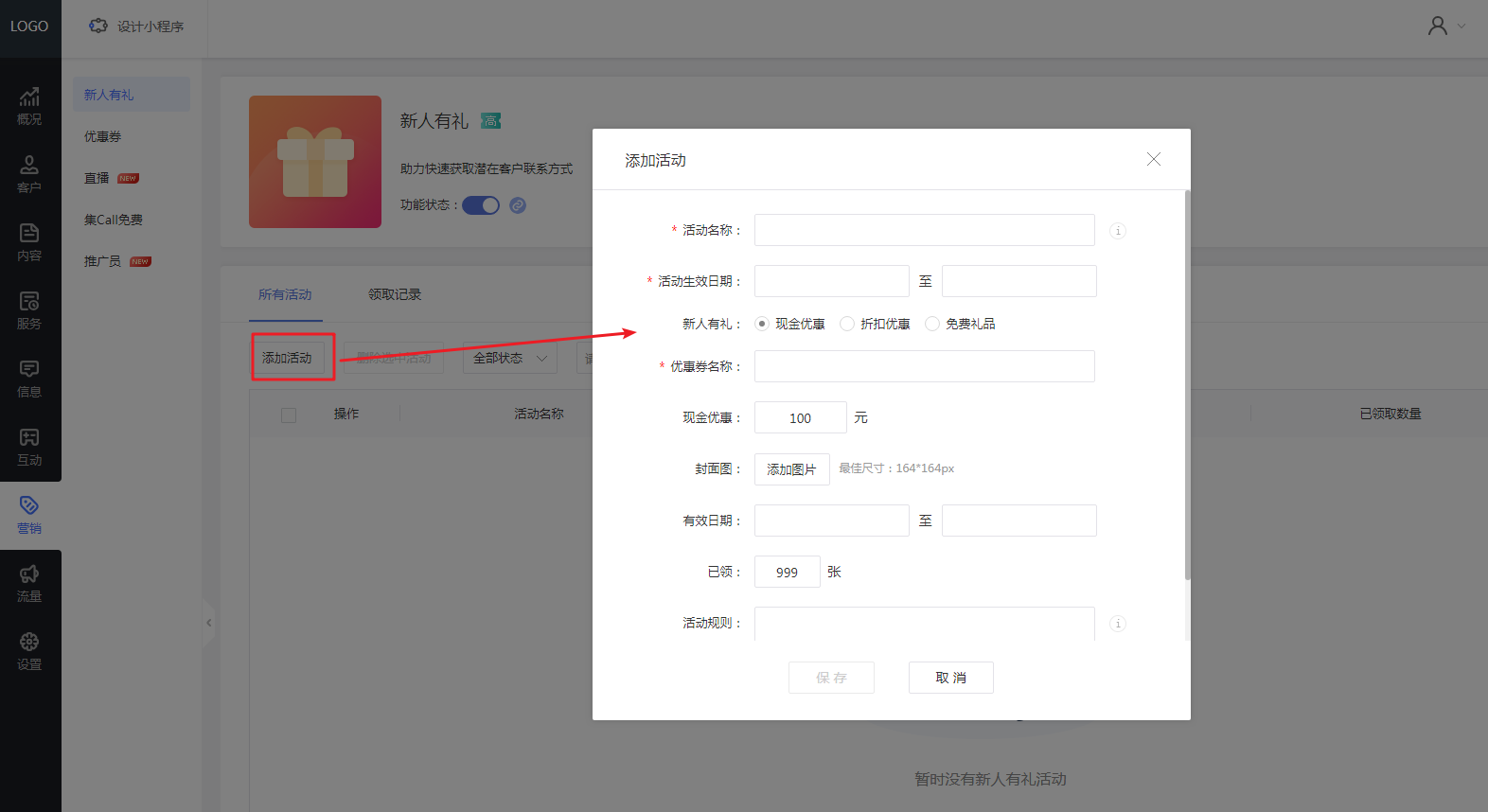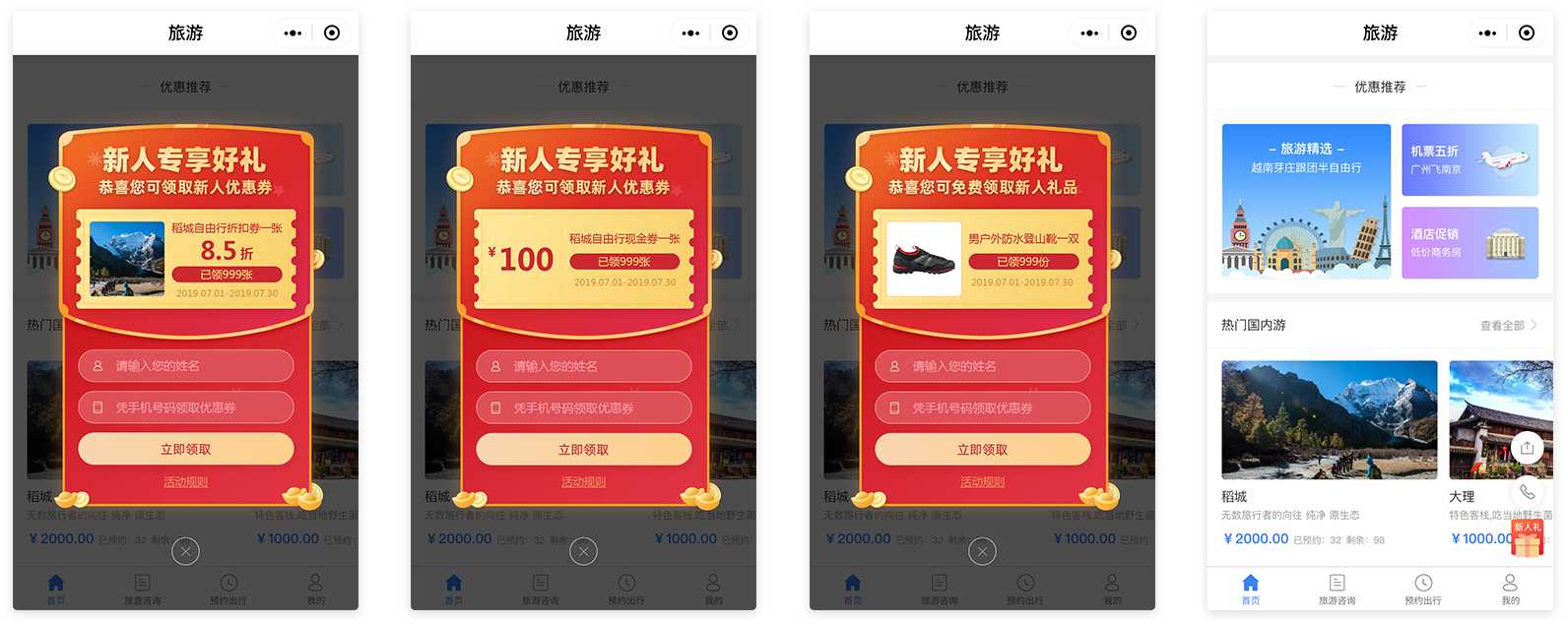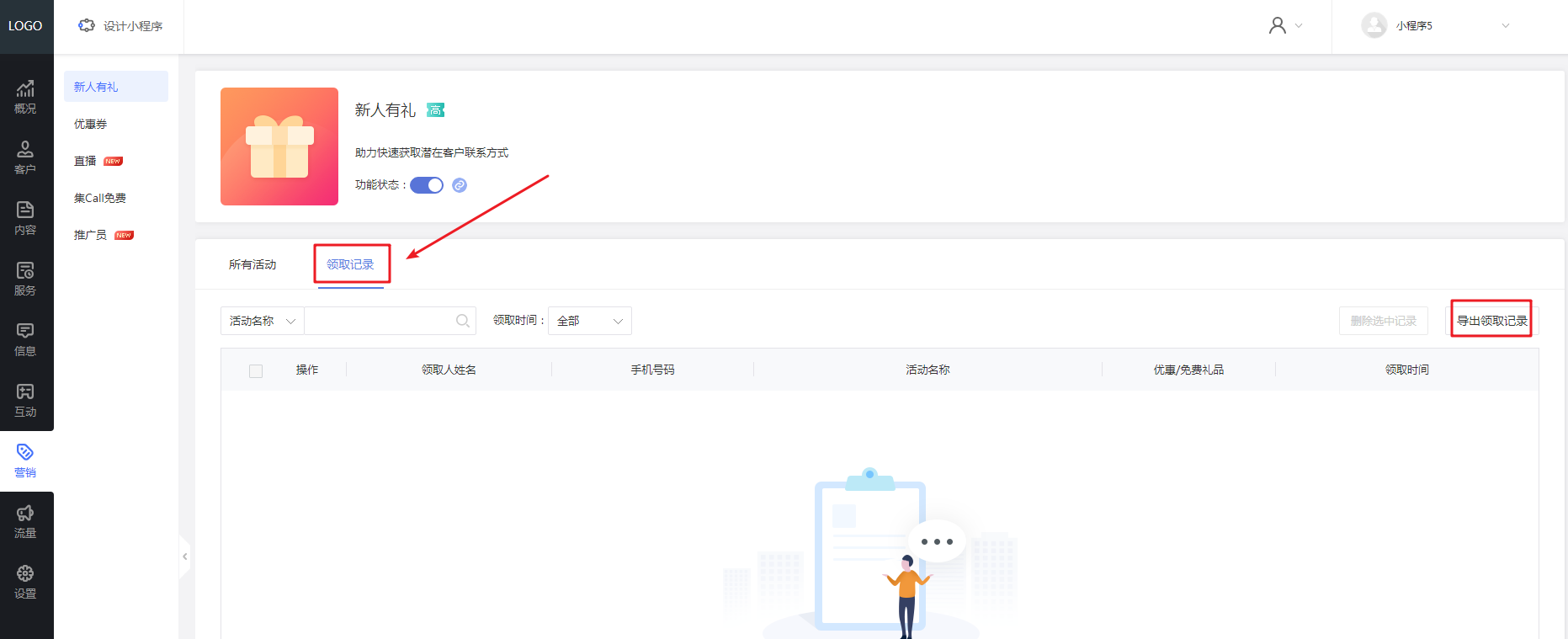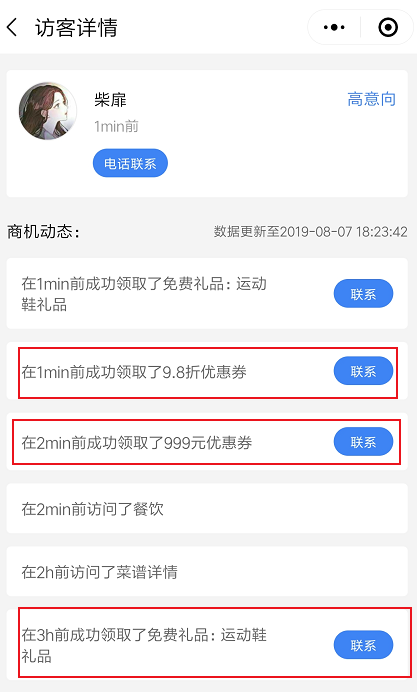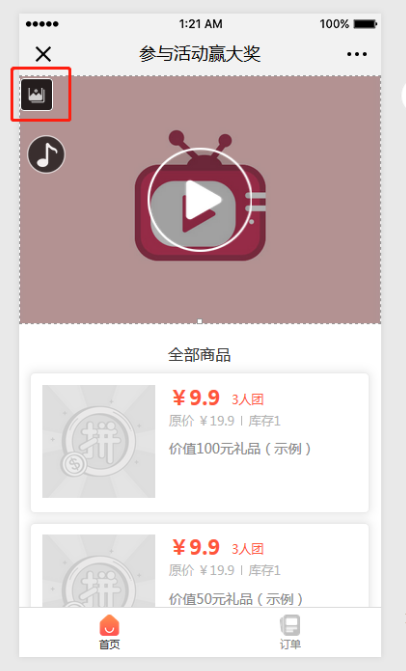一、业务描述
拼团作为一种营销活动,传播性极强,带货效果非常好,营销活动现推出拼团业务《天天拼团》,采用多人凑团,团满后以团购价交易商品的拼团玩法。
建议在使用拼团时,打破日常促销价格,将拼团价放到较低,让用户有动力去拉人拼团。
天天拼团提供了灵活的设置,满足吸引用户、提高销售额的目的。
为了满足商家的多样化需求,拼团按付费节点分为两类,【成团前付费】和【成团后付费】。
【成团前付费】即用户必须支付才能提交订单,参与流程如下:
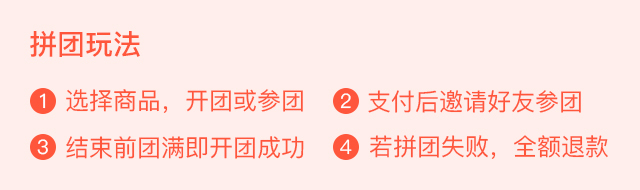
【成团后付费】即用户无需支付即可下单,待团满后再支付,参与流程如下:
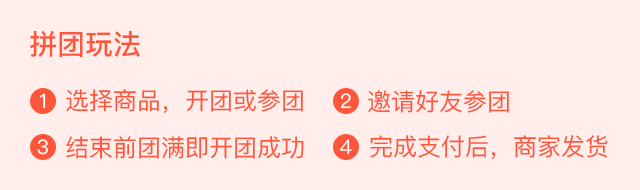
二、活动说明
【版本】任意版本均可创建体验活动,但仅至尊版及以上版本支持发布
【前提】在互动中开通公众号支付功能
三、设置教程
1. 新建拼团
在活动市场搜索“天天拼团”,点击创建活动。如下图:
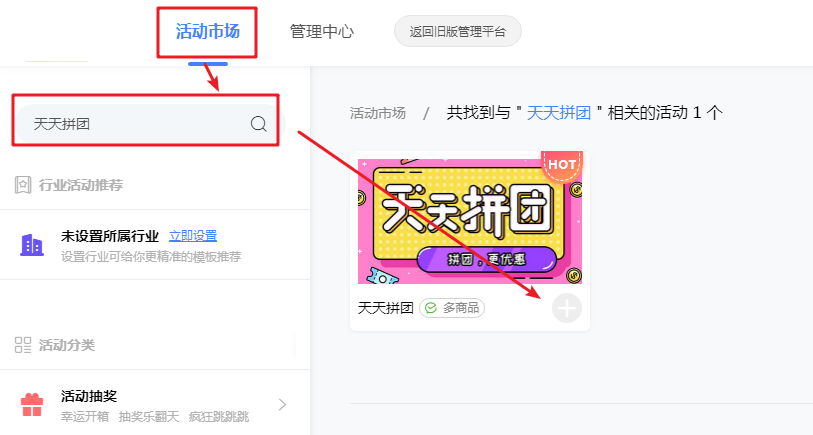
2. 基础设置
在活动编辑页面【基础设置】中进行活动基础信息设置。
建团数量限制:可以通过限制团数量达到饥饿营销效果。
强制关注:开启后,用户点击开团或参团时,要求必须关注公众号,合理开启有利于公众号涨粉。
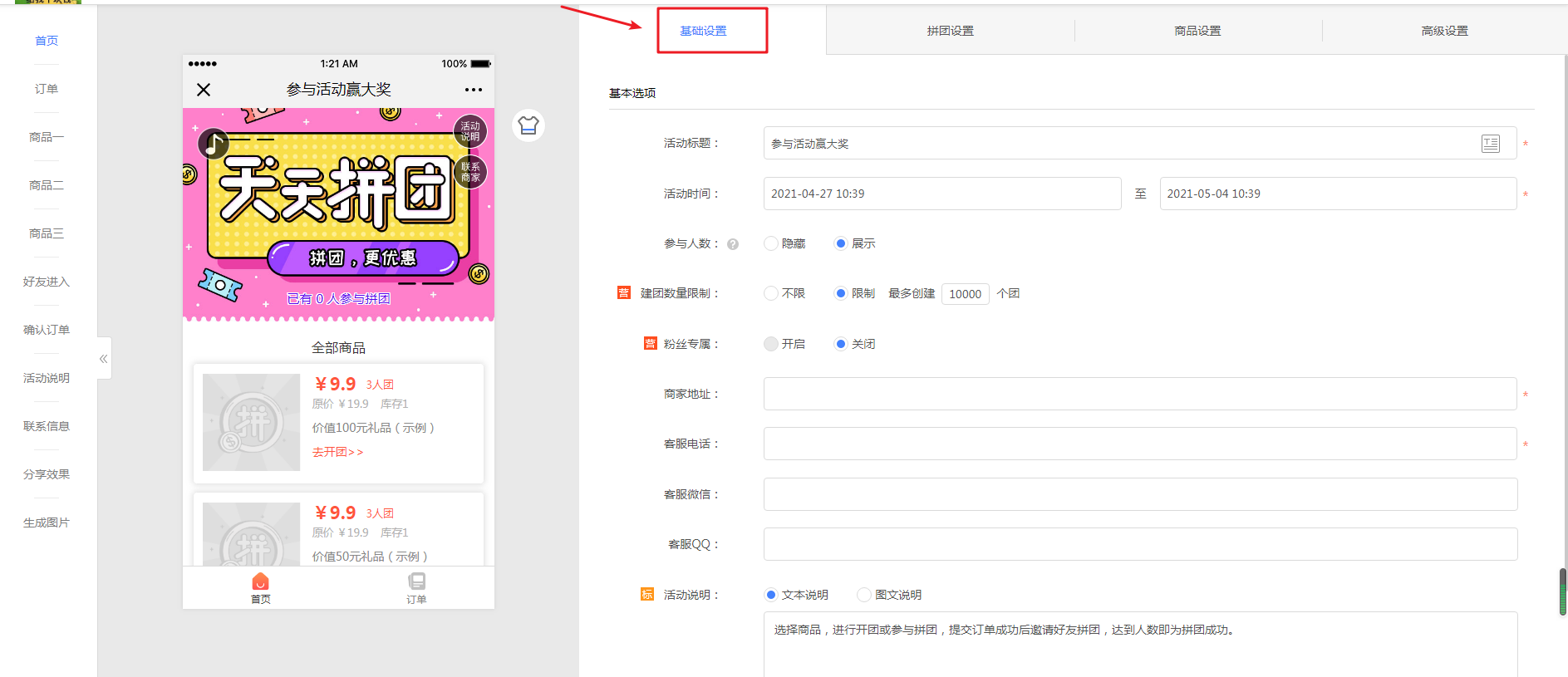
活动时间:活动发布后,活动时间只能顺延,不能提前。未到活动时间不能拼团,超过活动时间不能拼团,但不影响订单支付。

商家信息:要求至少设置商家地址和客服电话,方便用户联系。
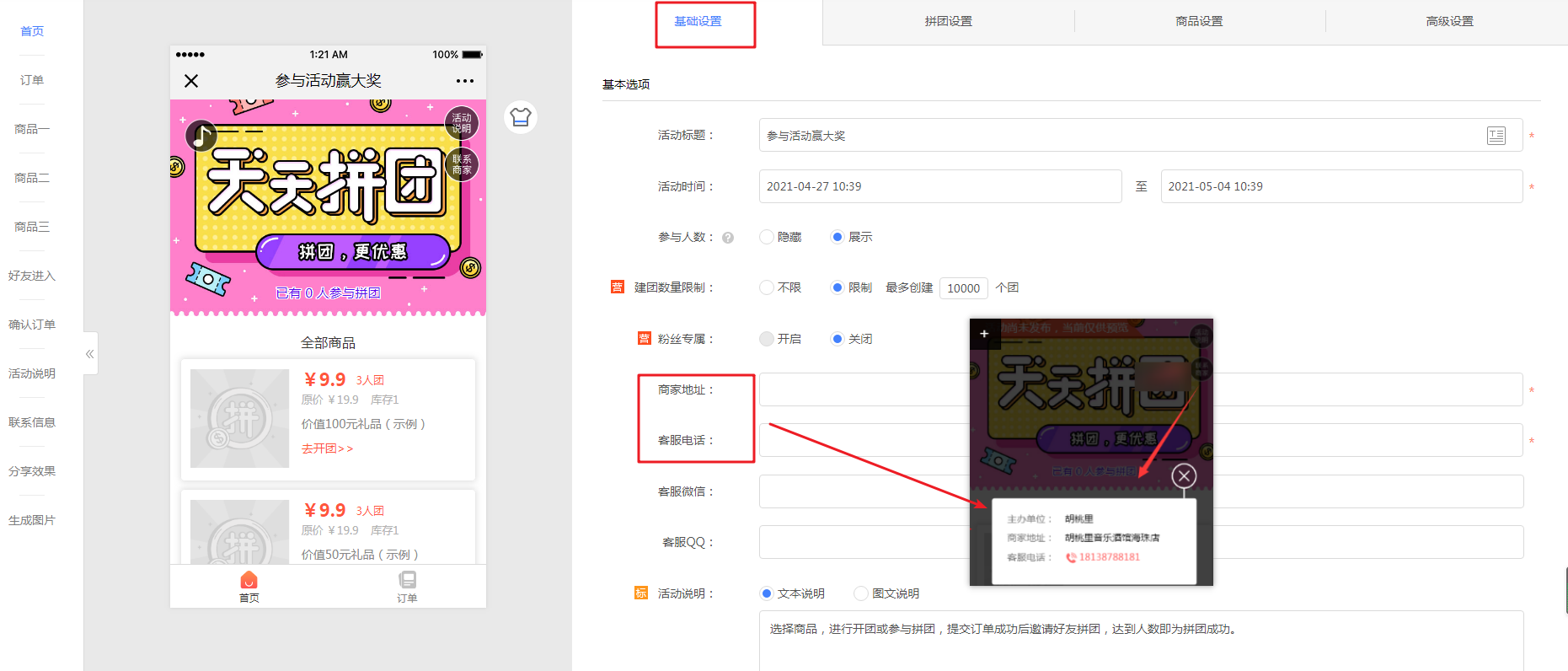
3. 拼团模式
拼团模式:分为【成团前付费】【成团后付费】。
① 成团前付费:要求开团或参团时就付费,若拼团失败系统自动退款。拼团成功后才会扣库存。该模式有利于快速成单。
② 成团后付费:团满后,全员都能以拼团价购买该商品。拼团成功后会扣库存,玩家若超时未付就会返还库存。该模式有利于快速成团并推广产品。注意,团满后不要求全部成员支付,请谨慎设置,避免资金损失。
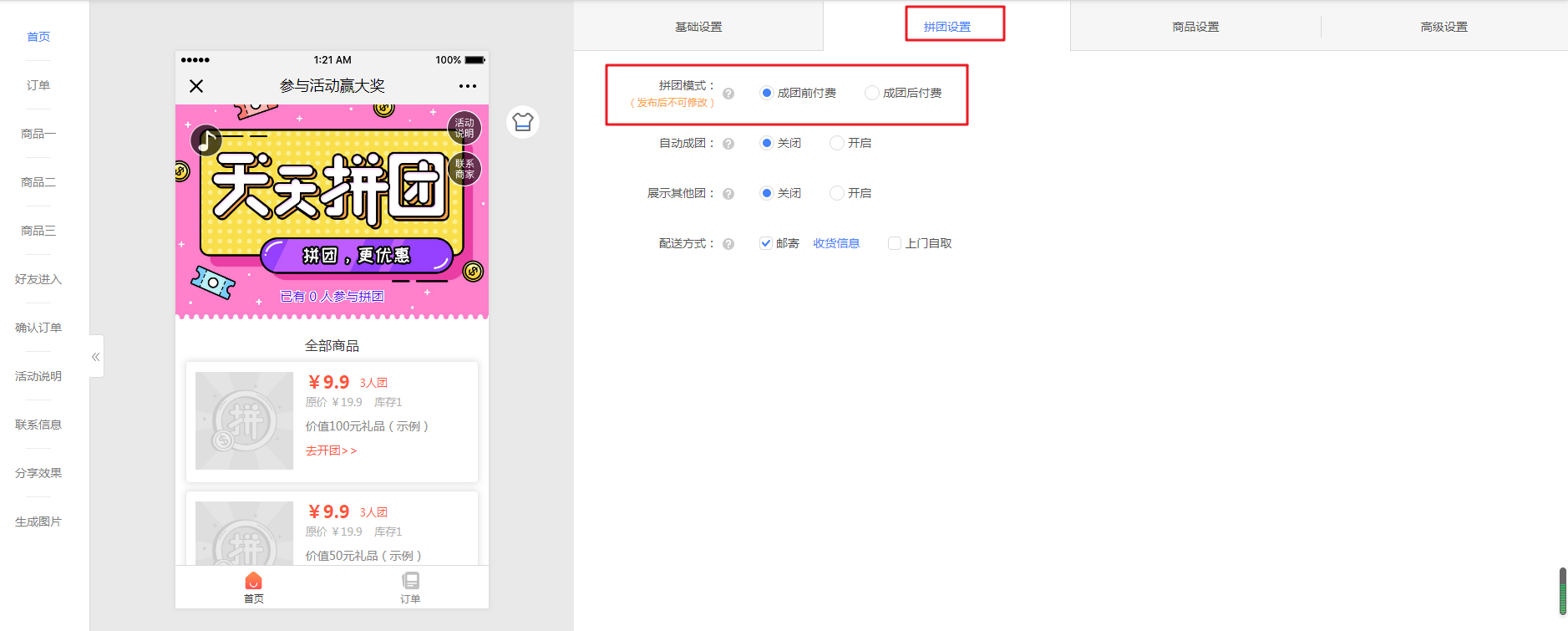
自动成团:拼团模式为「成团前付费」才有此项。开启后,人数未满的团在结束时,系统会自动凑满人数使其成团,不再触发自动退款(库存不足时例外),商家只需要对已付款参团的真实买家发货。合理开启,可以提高成团率。
案例:
某商家做拼团活动,设置为3人团,为了提高成团率,开启了自动成团的设置。A用户开了1个团,但活动结束前仍未凑够3人。活动一结束,由于商家开启了自动成团,此时就会给A用户的团加上两个虚拟团员。A用户进入页面,会发现自己团满了,达到了成功拼团的效果。商家在后台可以看到哪些是真实买家,哪些是虚拟团员,只需对真实买家发货即可。
注意,如果开启了团长优惠,比如团长价格设为1元,开启了自动成团后,活动结束拼团成功,团长1元即可拿走商品。请根据活动投入成本谨慎设置自动成团。
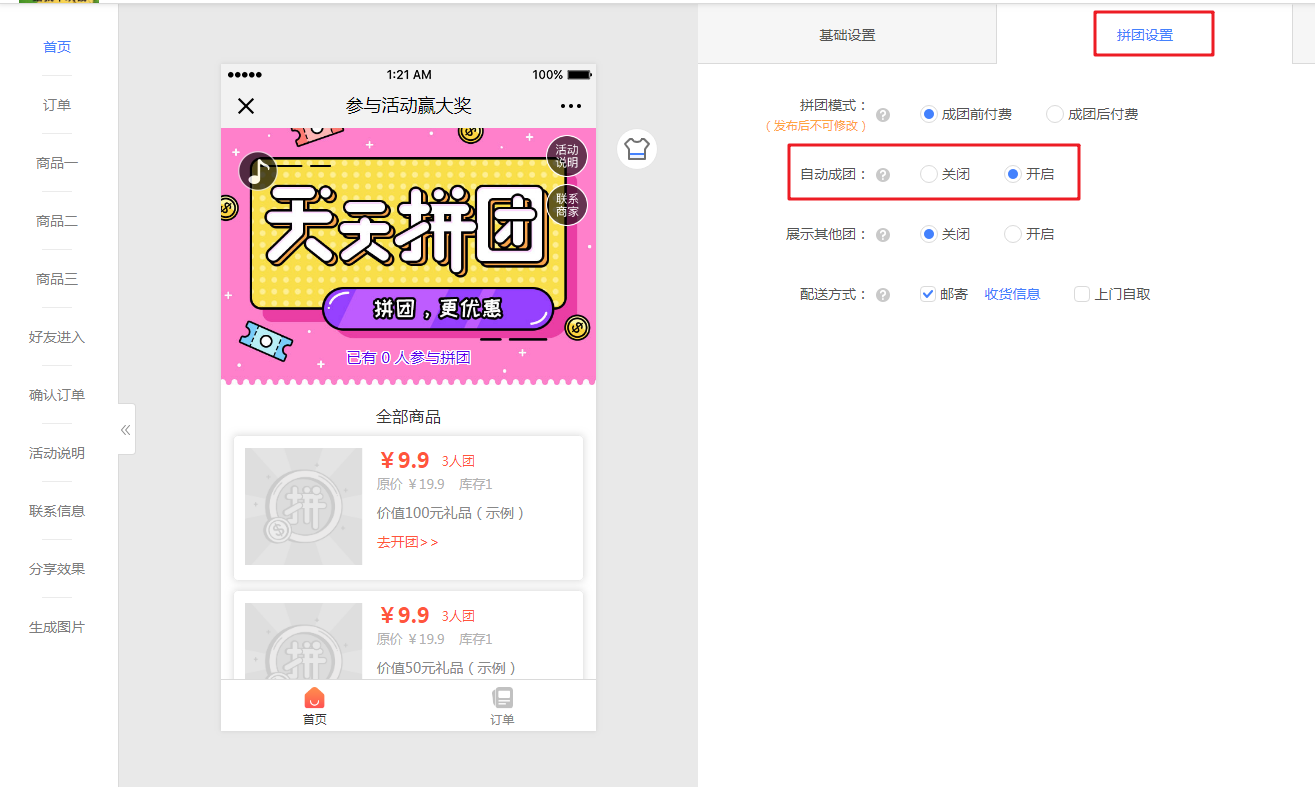
库存预留时间:拼团模式为【成团后付费】才有此项。该模式要求拼团满员后再支付,因此需要设置库存预留时间,在预留时间内,会冻结库存待用户支付。一旦超过该时间,订单将会失效,该订单中商品将返还到库存中。
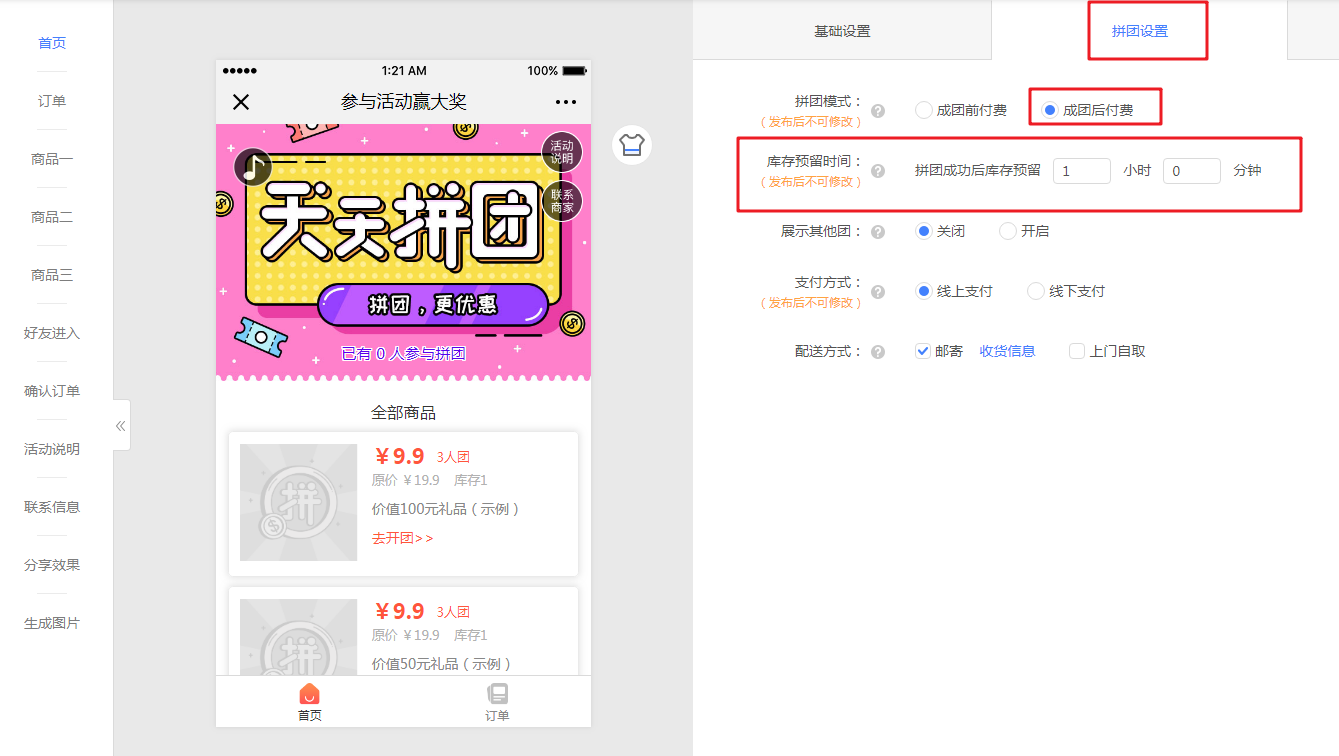
展示其他团:开启后,当团数量大于1,在商品详情页会展示其他开团者的信息。用户进入后可直接参团,有利于快速成团,建议开启。
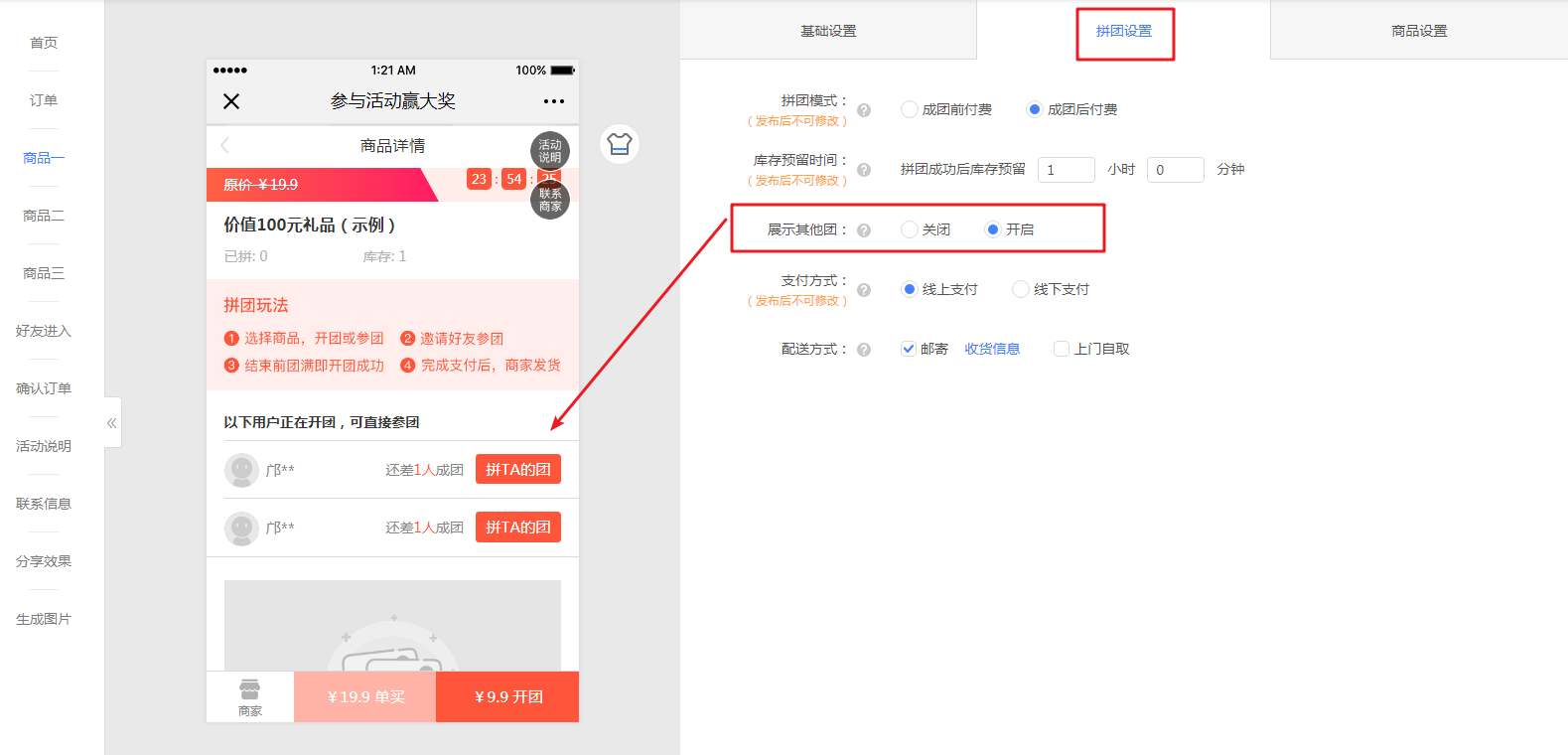
配送方式:拼团支持“邮寄”和“上门自取”两种方式。
① 邮寄:选择邮寄需要设置收货信息,勾选用户下单时需要填写信息,或自定义想要获取的用户信息。
② 上门自取:商品核销功能适用于上门自取的方式。
电话短信验证:开启后,会对用户所填的联系电话进行短信验证,确保其真实性。开启需先到管理中心选择联系电话短信模板。
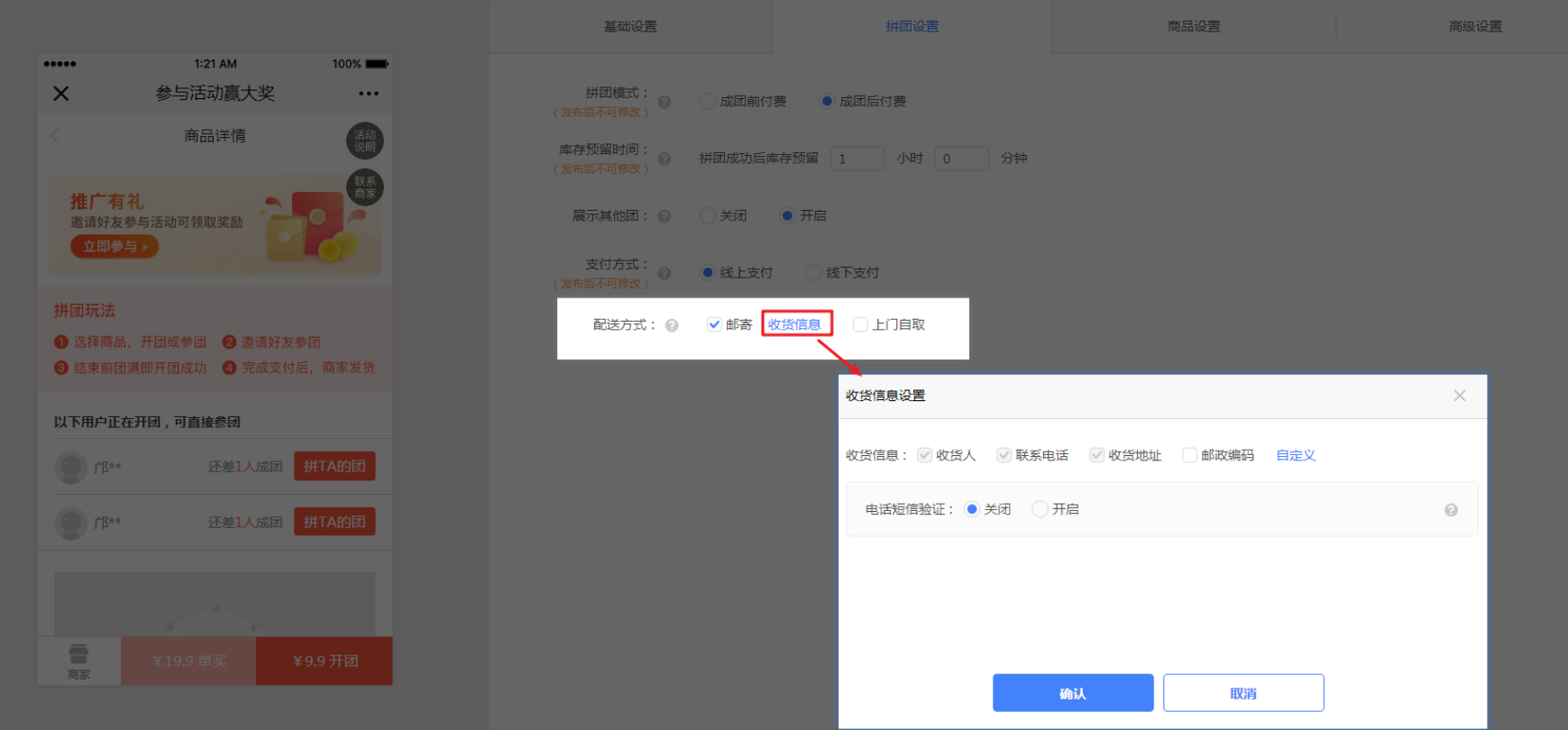
4. 商品设置
设置商品:一共可以设置8个商品。
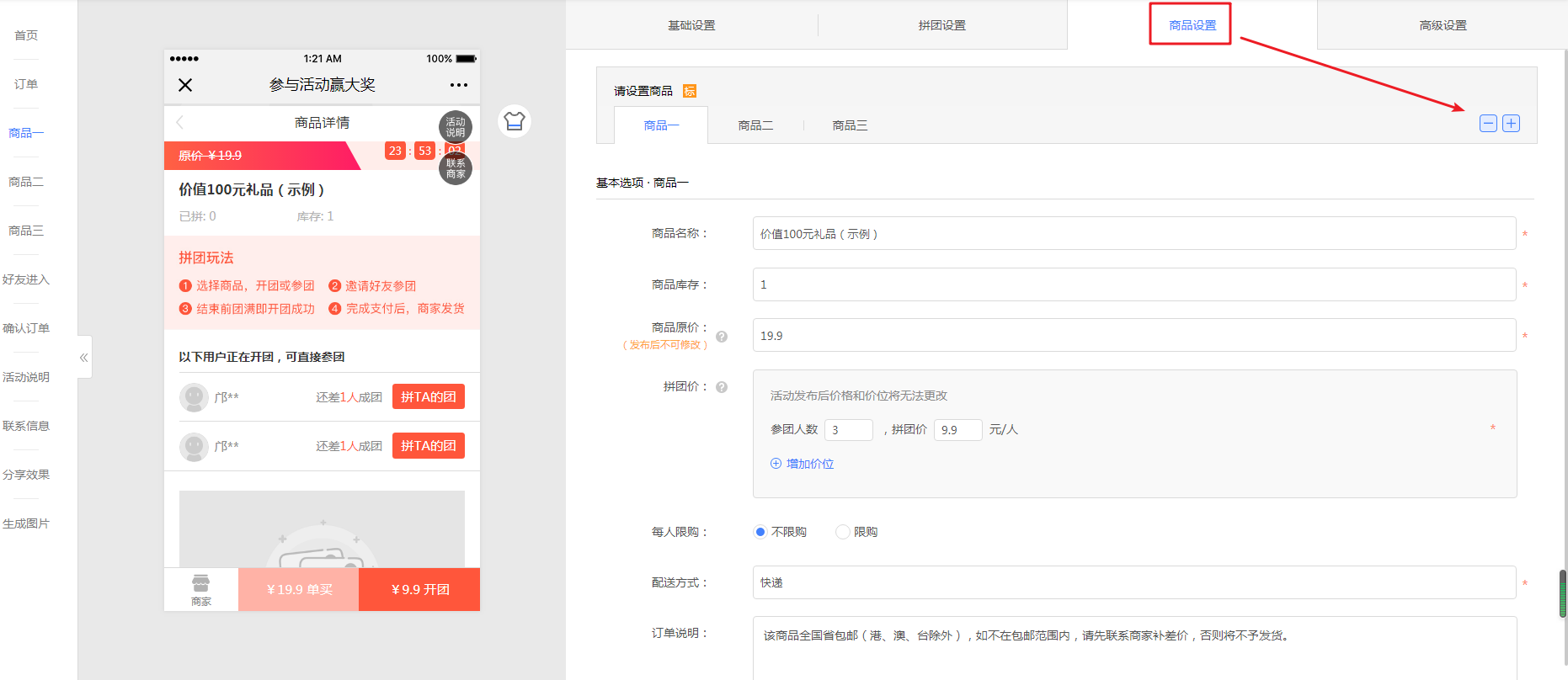
商品名称:商品名称发布后也可修改,但已提交订单的商品名称不会被影响,建议不要频繁修改。
商品库存:库存在发布后可更改建,议放多点库存,避免用户拼团失败。
商品原价:发布后不支持修改。且原价必须大于拼团价。
团长优惠:拼团模式为【成团前付费】才有此项设置。即开团者可享受的拼团优惠,开启后,商家可自定义团长价,开启团长优惠有助于提高开团率。
(注意自动成团的团长也能享受团长优惠,请谨慎设置)
团长优惠案例:
某商家做拼团活动,为了吸引用户开团,因此将开团设置为3人团,同时团长价为0。宣传时,再以“0元抢**商品”为噱头发布推文,团长免单的诱惑吸引了大批用户。
拼团价:发布后不支持修改。每个商品多可设置5个价位。参团人数至少为2。
每人限购:发布后可修改。商家可根据商品库存或营销策略决定是否要限购。
每人限购案例:
某商家为了推广新品,决定以低价吸引用户试用,但为了控制成本和制造稀缺感,商家仅释放1000件新品,同时每人限购1件。推广时,着重强调“新品上架,前1000件直降200”“每人限购1件”等主题。
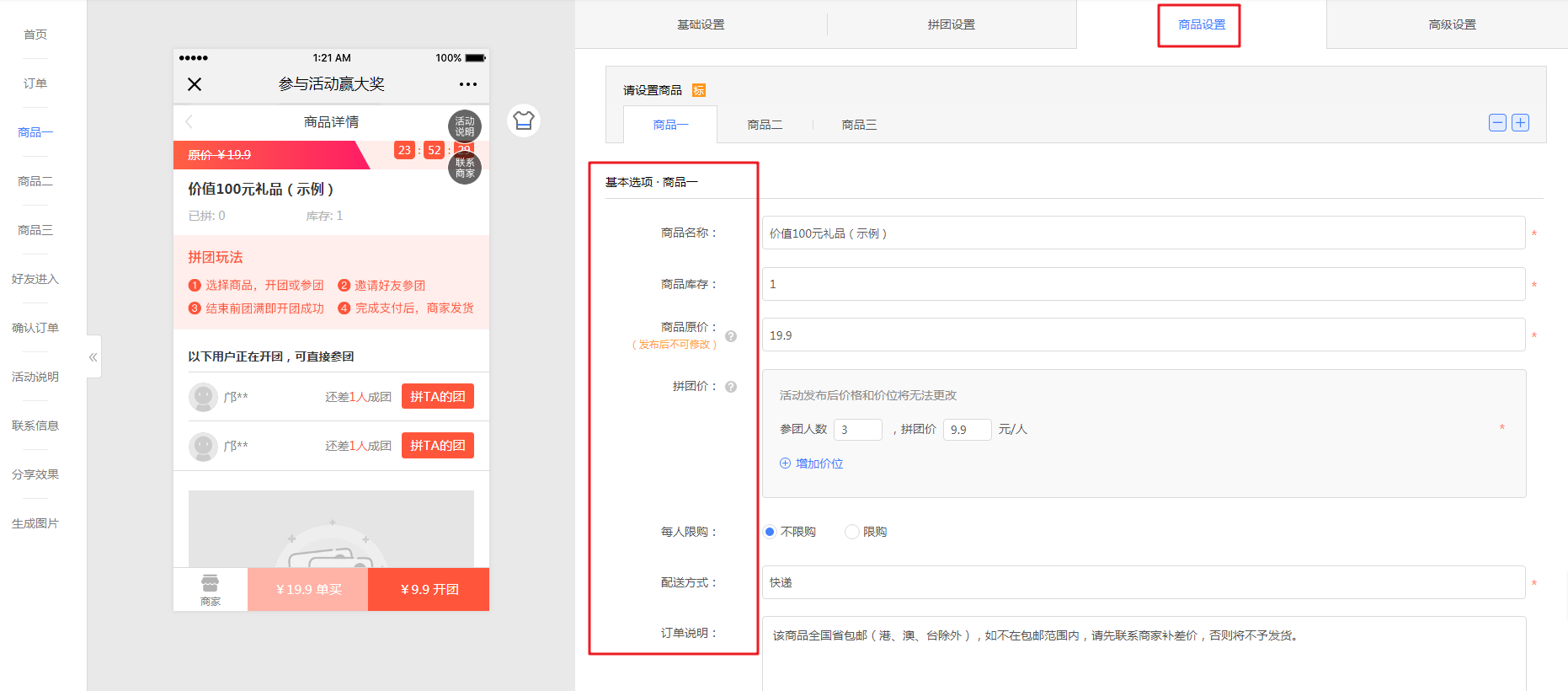
5. 发布
完成其余设置项的设置,测试无误后,就可以进行发布。未发布时,用户进入活动可开团和参团,但无法支付。发布后,发布前的数据会清零。建议发布后再下发活动给用户。拼团发布后,商家可以二次编辑,建议多关注库存,及时补充。
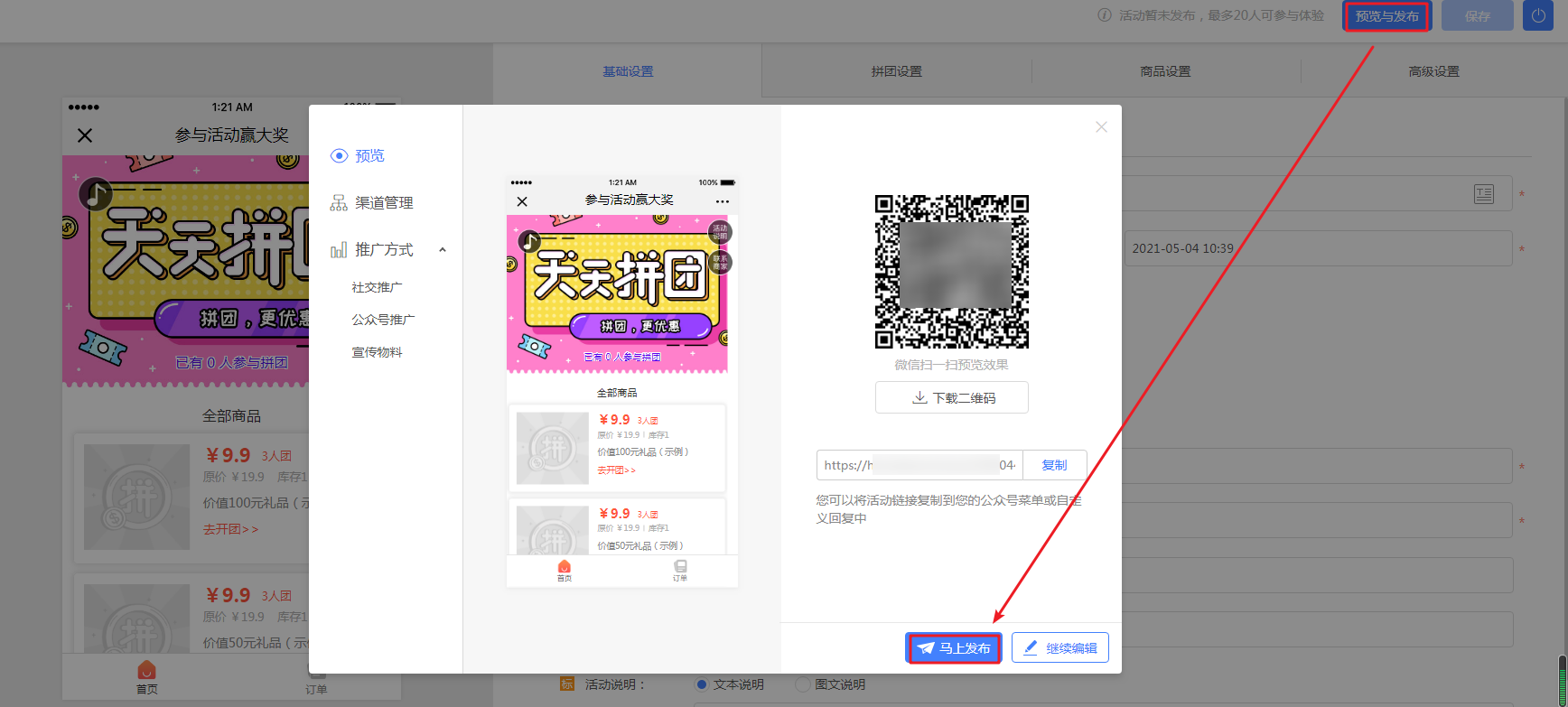
6. 订单管理
6.1 查看订单
商家可以【管理中心-我的活动】中点击活动【更多-订单管理】了解用户的参与/订单情况。
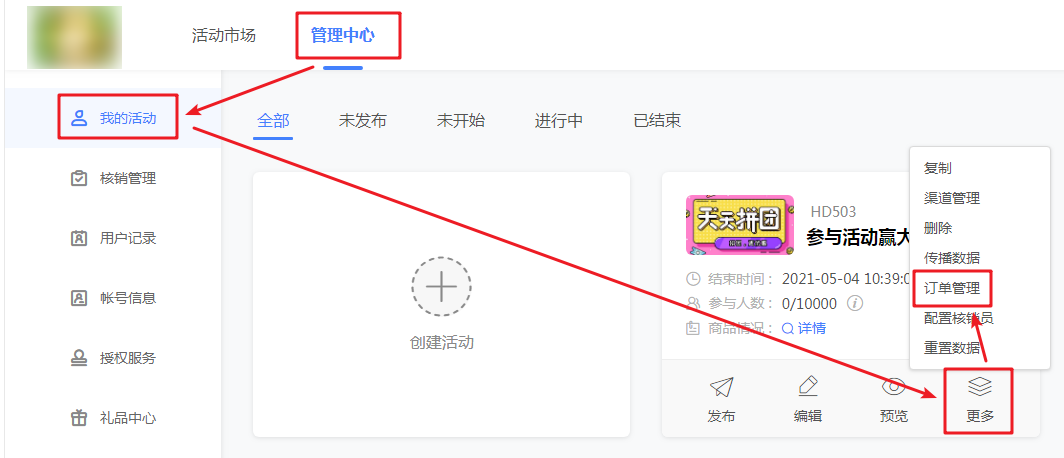
6.2 发货
订单状态为“拼团成功”,表示用户已经完成拼团并付款成,可对此部分用户发货。
注意:标记发货,只会更改商家后台的订单发货状态,但不会对用户的订单页面造成任何改动,也不会通知用户。
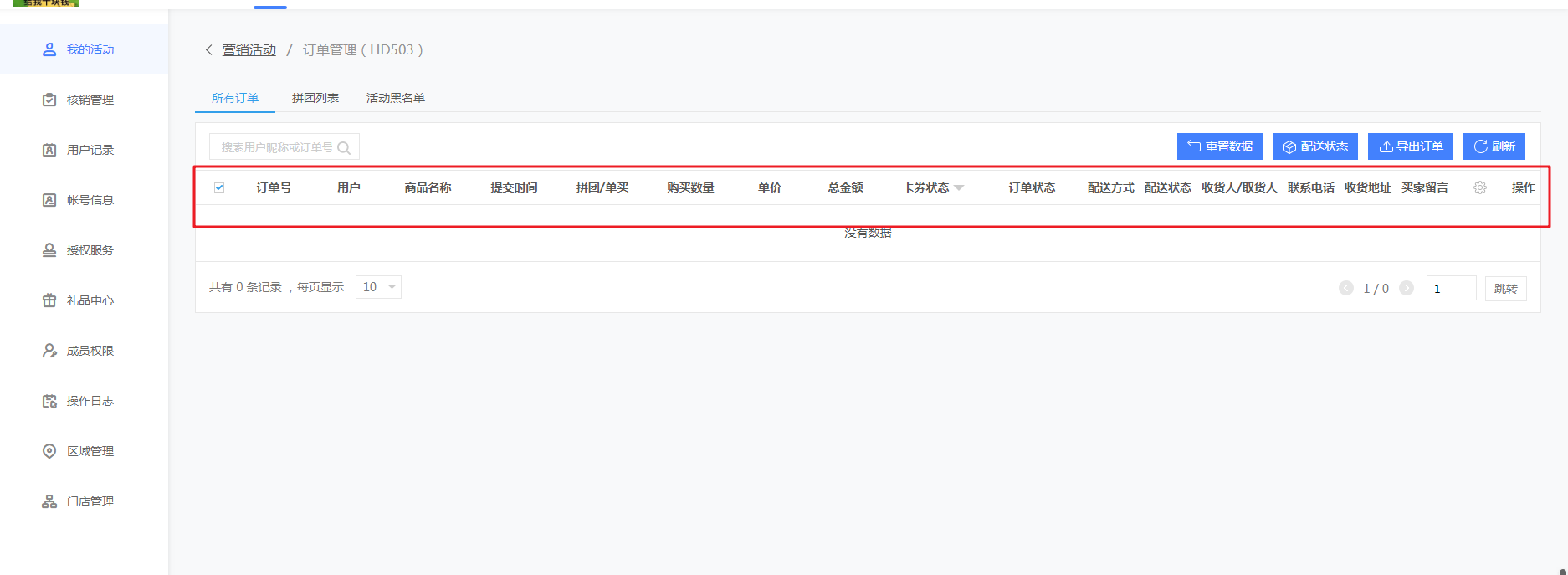
6.3 退款
① 什么时候会自动退款?
拼团活动若采用【成团前付费】拼团模式,在活动结束后,会对拼团未成功的用户自动退款,无需商家操作。
如果自动退款失败(如商家账号余额不足等原因),则需商家根据失败原因,进入微信商户平台解决,解决后再进行退款(也可回到互动管理平台手动退款)。如果订单已经退款完成,无法再发起退款,商家无需担心会重复扣费用。
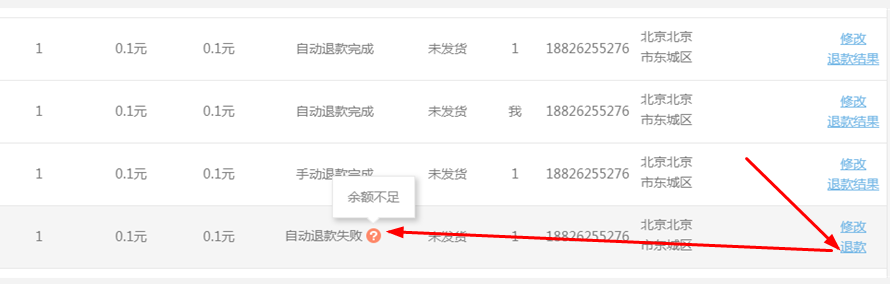
② 能否对已经付款的用户进行退款?
可以。一旦用户付款,商家都可以在互动后台进行退款。
订单状态为“已支付(拼团中)”“拼团成功”“单买成功”“自动退款失败”,都表示用户已经付款了,如果商家有需要,可以对这些用户进行退款,退款后订单状态会变为“手动退款成功”,金额会原路返还给用户。
③ 用户能否自己发起退款?
不可以。暂时不支持用户在活动中发起退款请求,用户如果有退款需求,需要联系商家处理。